Utax CD 1042 Copy System Manuel utilisateur
PDF
Télécharger
Document
your office partner MANUEL D’INSTRUCTIONS UTAX CD 1042 UTAX CD 1052 TOUJOURS lire entièrement ce manuel d’instructions avant d’utiliser l’appareil.Conservez-la à proximité de celui-ci de façon à pouvoir vous y référer facilement. En tant que partenaire du programme ENERGY STAR Partner, UTAX GmbH a déterminé que ce produit est conforme aux lignes directrices de ENERGY STAR concernant le rendement énergétique. Le programme ENERGY STAR est un plan de réduction d’énergie présenté par l’Agence pour la Protection de l’Environnement des États-Unis afin de répondre aux problèmes concernant l’environnement et pour encourager le développement et l’utilisation d’équipement de bureau ayant un meilleur rendement énergétique. * ENERGY STAR est une marque déposée des États-Unis. <Attention> Ce manuel d'instructions concerne les modèles CD 1042 (42 p/mn) et CD 1052 (52 p/mn). Les instructions sont basées sur le copieur 42 p/mn. Les sujets spécifiques au copieur 52 p/mn sont exposés à la page 103 et aux pages suivantes. Tous droits réservés. Aucune partie de ce document ne peut être reproduite ou transmise sous quelque forme ou par quelque moyen que ce soit, électronique ou mécanique, tel que par photocopie, enregistrement ou par un système quelconque de stockage et de rappel des informations, sans l'autorisation écrite de l'éditeur. Limitations légales relatives à la copie • Il peut être interdit de copier des documents protégés par des droits d'auteur sans l'autorisation préalable du propriétaire des droits d'auteur. • Il est absolument interdit de copier des billets de banque nationaux ou étrangers. • La copie d'autres articles peut être interdite. Veuillez lire la présente notice d'utilisation avant d'employer le copieur. Conservez-la à l'endroit spécifié de façon à pouvoir vous y référer facilement. Les sections de la présente notice ainsi que les éléments du copieur marqués de symboles sont des avertissements en matière de sécurité, destinés, d'une part, à assurer la protection de l'utilisateur, d'autres personnes et d'objets environnants, et, d'autre part, à garantir une utilisation correcte et sûre du copieur. Les symboles et leur signification figurent ci-dessous. DANGER : le non-respect de ces points ou le manque d'attention vis-à-vis de ceux-ci entraînera très probablement des blessures graves, voire la mort. ATTENTION : le non-respect de ces points ou le manque d'attention vis-à-vis de ceux-ci risque de provoquer des blessures graves, voire la mort. ATTENTION : le non-respect de ces points ou le manque d'attention vis-à-vis de ceux-ci risque de provoquer des blessures ou d'occasionner des dommages mécaniques. Symboles Le symbole indique que la section concernée comprend des avertissements en matière de sécurité. Il attire l'attention du lecteur sur des points spécifiques. ...........[avertissement d'ordre général] ...........[avertissement de danger de décharge électrique] ...........[avertissement de température élevée] Le symbole indique que la section concernée contient des informations sur des opérations proscrites. Il précède les informations spécifiques relatives à ces opérations proscrites. ...........[avertissement relatif à une opération proscrite] ...........[démontage proscrit] Le symbole ● indique que la section concernée comprend des informations sur des opérations qui doivent être exécutées. Il précède les informations spécifiques relatives à ces opérations requises. ...........[alarme relative à une action requise] ...........[ôter le cordon secteur de la prise murale] ...........[toujours brancher le copieur sur une prise murale raccordée à la terre] Veuillez contacter votre technicien de maintenance pour demander le remplacement de la notice si les avertissements en matière de sécurité sont illisibles ou si la notice ellemême est manquante (participation demandée). TABLE DES MATIERES ETIQUETTES "ATTENTION" ......................................................2 PRECAUTIONS D'INSTALLATION .............................................3 PRECAUTIONS D'UTILISATION .................................................4 ● UTILISATION DES FONCTIONS AVANCEES DU COPIEUR .........5 NOMENCLATURE ................................................................................7 (1) Corps principal..................................................................................8 (2) Panneau de commande ...................................................................9 (3) Ecran de base sur le panneau de touches à effleurement .............10 PREPARATIFS....................................................................................11 (1) Comment mettre le papier en place ...............................................11 1 Mise en place du papier dans les tiroirs ....................................11 2 Chargement du papier dans le grand tiroir ................................12 3 Mise en place du papier dans le plateau d'alimentation manuelle ....................................................................................12 MISE EN PLACE DES ORIGINAUX ...................................................15 1 Mise en place d'originaux dans le DF........................................15 2 Mise en place des originaux sur la vitre d'exposition.................16 UTILISATION DE BASE .....................................................................17 ● Procédure d'utilisation de base...................................................17 FONCTIONS........................................................................................19 (1) Agrandissement/réduction..............................................................19 1 Mode de sélection automatique de l'agrandissement................19 2 Mode de copie zoom .................................................................19 3 Mode de réglage zoom ..............................................................19 4 Mode de zoom standard ............................................................20 5 Mode de zoom XY .....................................................................20 (2) Sélection de la qualité de copie......................................................21 (3) Interruption de copie.......................................................................21 (4) Copie recto/verso à partir de différents originaux [Copie recto/verso]..........................................................................22 (5) Création d'une marge pour reliure [Mode de marge]......................24 (6) Impression des numéros de page sur les copies [Impression des numéros de page].................................................26 (7) Copie d'originaux à deux pages sur des feuilles séparées [Mode de copie avec division de pages] .........................................27 (8) Production de copies aux bords nets [Mode d'effacement des bords].......................................................28 (9) Création de couvertures et de chapitres [Copie feuilles] ................29 1 Sous-modes ..............................................................................29 2 Combinaison de modes .............................................................31 3 Production de copies en mode de feuilles .................................32 (10) Création de copies sur des films transparents [Mode de présentation].................................................................35 (11) Introduction du papier comme film transparent + feuille dorsale [Mode de film transparent + feuille dorsale] .................................37 (12) Pour créer une image superposée [Superposition formulaire] .....38 (13) Une seule copie produite à partir de deux ou quatre originaux [Copie misée en page] .................................................................39 (14) Brochure à partir d'originaux-livres [Mode de copie brochure + couverture] ...................................................................................40 (15) Revue hebdomadaire à partir d'originaux recto/verso ou recto seul [Copie brochure] ..........................................................42 (16) Copie et reliure dans une brochure (originaux en feuilles) [Mode de reliure brochure] ...........................................................43 (17) Inversion noir/blanc [Copie inversion]...........................................45 (18) Création de copies avec image en miroir [Mode d'image en miroir] ..............................................................45 (19) Tri automatique [Copie tri] ............................................................46 (20) Mémorisation de réglages fréquemment utilisés [Mode de programme] ..................................................................47 1 Comment enregistrer les réglages ..........................................47 2 Rappel d'un programme ..........................................................48 (21) Mode de rappel.............................................................................48 (22) Réglage de la fonction de changement ........................................49 (23) Copie rotation ...............................................................................50 (24) Fonction d'économie d'énergie.....................................................50 (25) Fonction de coupure automatique du courant ..............................50 MODES DE COPIE APPLICABLES ...................................................51 (1) Réservation d'un autre travail de copie pendant que la copie est effectuée [Réservation de travail] ...................................................51 1 Réserver de travail ..................................................................51 2 Changement du contenu du réglage de travail réservé ..........52 3 Annulation de travail réservé...................................................53 4 Changement de l'ordre des travaux réservés..........................53 (2) Copie de plusieurs originaux en même temps [Fonction de construction de travail] ...............................................54 1 Copie mémoire à partir du DF et de la vitre d'exposition...........54 ● Copie de nombreux originaux.....................................................54 ● Standardisation du format d'impression......................................54 ● Choix du format ..........................................................................54 2 Copies recto/verso à partir d'originaux recto seul et recto/verso mélangés ................................................................57 ● Finition similaire aux originaux [Imprimer comme original] .........57 ● Copies recto/verso de tous les originaux [Recto/verso de tous les originaux].............................................57 1 ● Copie d'une page voulue sur le recto [Mise en chapitre] ............57 3 Copie en lot à partir de la vitre d'exposition...............................59 ● Originaux-feuilles seulement ......................................................59 ● Originaux-livres seulement .........................................................59 ● Originaux-feuilles et originaux-livres...........................................59 CONTROLE DE COPIE.......................................................................63 (1) Contrôle de copie ...........................................................................63 1 Mode de contrôle de copie ........................................................63 2 Comment effectuer des réglages dans le mode de contrôle de copie .......................................................................63 3 Comment effectuer les différents réglages ................................64 ● Enregistrement de nouveaux codes accès.................................64 ● Effacement des codes accès......................................................65 ● Modification des limites...............................................................66 ● Remise à zéro des comptes de copies.......................................66 ● Visualisation des comptes de copies..........................................67 ● Impression du rapport de contrôle de copie ...............................67 ● Mise en/hors circuit du contrôle de copie ...................................68 4 Production de copies lorsque le copieur est en mode de contrôle de copie ..................................................................68 (2) Semainier .......................................................................................69 1 Fonction de semainier ...............................................................69 2 Comment effectuer les réglages dans le mode de semainier ...69 3 Comment régler les diverses fonctions .....................................70 ● Réglage de l'heure......................................................................70 ● Programmation du semainier......................................................70 ● Annulation de la fonction de semainier.......................................71 ● Mise en/hors circuit du semainier ...............................................72 4 Pour effectuer des copies après que le semainier ait mis le copieur hors tension ..................................................................72 (3) Réglages initiaux ............................................................................72 ● Réglage par défaut de la copie .....................................................73 ● Comment effectuer des réglages dans le mode de réglage initial...............................................................................74 1 RÉGLAGE MODE EXPOSITION ..............................................74 2 NIVEAUX D'EXPOSITION.........................................................74 3 MODE ECONOMIE D’ENERGIE...............................................75 4 RÉGLAGE EXPO AUTO ...........................................................75 5 RÉGLAGE EXPO MANUEL ......................................................75 6 QUALITE ...................................................................................75 7 FORMULAIRE DES DONNEES ................................................76 8 SÉLECTION DU PAPIER ..........................................................76 9 PROGRAMMATION DE TRAVAUX. .........................................76 0 TIROIR PAR DÉFAUT...............................................................76 ! ZOOM MODE ............................................................................76 @ SÉLECT.CRÉDIT COPIE AVEC TOUCHES #..........................77 # EFFACEMENT DES CONTOURS. ...........................................77 $ MARGE RECT/VE .....................................................................77 % TIROIR INTERCALAIRES .........................................................77 ^ TRIOIR POUR FEUILLES RELIURE ........................................77 & ROTATION TRIER ....................................................................78 * CRÉER RACCOURCI (#1, #2) ..................................................78 ( CRÉER CHOIX DE L'USAGER #1 à #5....................................78 ● Comment terminer le réglage par défaut de la copie..................78 ● Réglage par défaut de la machine ................................................79 ● Comment régler le mode de réglage par défaut de la machine..80 1 FORMAT NON-FIXÉ DU BYPASS............................................80 2 BASCULEMENT TIROIRS AUTO .............................................81 3 FORMAT PAPIER .....................................................................81 4 PAPIER SPÉCIAL .....................................................................81 5 APS POUR PAPIER SPÉCIAL..................................................82 6 TOUCHE SONORE OUI/NON...................................................82 7 TEMPS DE PRÉCHAUFFAGE..................................................82 8 TEMPS ARRÊT AUTOMATIQUE..............................................82 9 CHANGER CODE AVEC LES TOUCHES #. ............................82 0 ARRÊT AUTOMATIQUE ...........................................................83 ● Comment terminer le réglage par défaut de la machine.............83 (4) Sélection de la langue d'affichage à l'écran ...................................83 OPTIONS.............................................................................................84 (1) a. Finisseur .....................................................................................84 b. Relieur de brochure ....................................................................84 (2) Compteur clé ..................................................................................85 (3) I/F kit...............................................................................................86 (4) Carte de copie mémoire .................................................................86 MESSAGES.........................................................................................87 ● Lorsque les messages ci-dessous sont affichés: .......................87 REMPLACEMENT DE LA CARTOUCHE DE TONER .......................89 LORSQUE LE PAPIER EST COINCE ................................................90 (1) Indicateurs d'emplacement du bourrage ........................................90 (2) Précautions.....................................................................................90 (3) Procédures de retrait ......................................................................91 DEPANNAGE ......................................................................................99 NETTOYAGE DU COPIEUR .............................................................101 SPECIFICATIONS.............................................................................102 A PROPOS DU COPIEUR 52 P/MN .................................................103 ETIQUETTES "ATTENTION" Par mesure de sécurité, des étiquettes "Attention" ont été apposées sur le copieur aux endroits suivants. SOYEZ EXTREMEMENT PRUDENT pour éviter brûlures ou décharges électriques lorsque vous procédez à l'élimination d'un bourrage papier ou que vous remplacez la cartouche de tonner. Etiquette 1 Haute tension à l'intérieur. NE touchez JAMAIS les pièces de cette zone, car il y a danger de décharge électrique. .............. Etiquette 2 Haute tension à l'intérieur. NE touchez JAMAIS les pièces de cette zone, car il y a danger de décharge électrique. .............. Etiquette 3 Température élevée à l'intérieur. Ne touchez pas les pièces de cette zone, car il y a danger de brûlure. ........................................ Etiquette 4, 5 Température élevée à l'intérieur. Ne touchez pas les pièces de cette zone, car il y a danger de brûlure. ........................................ REMARQUE : NE PAS ôter ces étiquettes. 2 PRECAUTIONS D'INSTALLATION ■ Environnement ATTENTION • Evitez de placer le copieur à des endroits instables ou qui ne sont pas de niveau. De tels emplacements risquent de faire basculer ou tomber le copieur. Ce type d'emplacement présente un risque de blessure aux personnes ou de dommage au copieur................... • Evitez les endroits humides ou poussiéreux. Si la prise de courant est encrassée ou empoussiérée, nettoyezla de façon à éviter les risques d'incendie ou de décharge électrique. ...................................................... • Evitez les endroits proches de radiateurs, foyers ou autres sources de chaleur, ainsi que la proximité d'objets inflammables, pour éviter tout danger d'incendie. ...................................................................... • Afin que le copieur conserve une température limitée et pour que la maintenance et les réparations puissent s'effectuer facilement, ménagez un espace permettant le libre accès à l'appareil, comme indiqué ci-dessous. Laissez un espace adéquat, surtout aux alentours du couvercle gauche, de façon à permettre à l'air d'être correctement expulsé du copieur................................... ■ Alimentation électrique/Mise à la terre du copieur ATTENTION • NE PAS utiliser d'alimentation électrique présentant une tension différente de la tension spécifiée. Evitez les raccordements multiples sur la même prise de courant. Ces situations génèrent un risque d'incendie ou de décharge électrique. ............................................ • Branchez fermement le cordon d'alimentation dans la prise. Si des objets métalliques entrent en contact avec broches de la fiche, il y aura risque d'incendie ou de choc électrique. ........................................................ • Branchez toujours le copieur sur une prise de courant reliée à la terre, afin d'éviter tout risque d'incendie ou de décharge électrique en cas de court-circuit. S'il s'avère impossible de brancher le copieur sur une prise de courant reliée à la terre, contactez votre technicien. ..................................................................... Autres précautions • Brancher le cordon d'alimentation sur la prise murale la plus proche du copieur. ■ Manipulation des sacs en plastique ATTENTION • Conservez hors de portée des enfants les sacs plastiques utilisés avec le copieur. Le plastique risque en effet de coller au nez et à la bouche, entraînant un étouffement.................................................................... • Employez toujours les cales de roulettes pour stabiliser le copieur une fois qu'il est en place, afin d'éviter qu'il ne se déplace et/ou ne tombe et cause des blessures................................................................. Autres précautions • Des conditions d'environnement incorrectes risquent d'affecter la sécurité de fonctionnement et les performances du copieur. Installez l'appareil dans une pièce climatisée (température ambiante recommandée : environ 20°C; humidité : environ 65%) et évitez les endroits suivants lorsque vous choisissez un emplacement pour le copieur. . Evitez la proximité d'une fenêtre ou l'exposition directe à la lumière du soleil. . Evitez les endroits soumis aux vibrations. . Evitez les endroits connaissant d'importantes fluctuations de température. . Evitez les endroits directement exposés à l'air chaud ou à l'air froid. . Evitez les endroits mal aérés. 3 PRECAUTIONS D'UTILISATION ■ Mises en garde pour l'utilisation du copieur ATTENTION • NE PAS poser d'objets métalliques ou d'objets contenant de l'eau (vases, pots de fleur, tasses, etc.) sur le copieur ou à proximité de celui-ci. Ces situations présentent un risque d'incendie ou de décharge électrique si les liquides s'écoulent à l'intérieur du copieur. ...................................... • N'ouvrir AUCUN couvercle du copieur, car il y a danger de décharge électrique en raison de la présence de pièces soumises à haute tension à l'intérieur du copieur. .. • NE PAS endommager, couper ou tenter de réparer le cordon d'alimentation secteur. NE PAS placer d'objet lourd sur le cordon secteur, ne pas l'étirer, le plier inutilement ou lui causer tout autre dommage. Ces types de situations présentent un risque d'incendie ou de décharge électrique.................................................. • NE JAMAIS tenter de réparer ou de démonter le copieur ou ses pièces, car il y a risque d'incendie ou de décharge électrique ou de dommage au laser. Si le faisceau laser s'échappe, il risque d'entraîner une cécité. ....................... • Si le copieur devient extrêmement chaud, s'il dégage de la fumée et une odeur désagréable ou si toute autre manifestation anormale se produit, il y a danger d'incendie ou de décharge électrique. Placez immédiatement l'interrupteur général sur OFF (O), retirez la fiche du cordon secteur de la prise murale et appelez votre technicien. ................................................................. • Si un corps étranger, quelle que soit sa nature (trombones, eau, autres liquides, etc.), tombe à l'intérieur du copieur, placez immédiatement l'interrupteur général sur OFF (O), puis retirez la fiche du cordon secteur de la prise murale pour éviter tout risque d'incendie ou de décharge électrique. Appelez ensuite votre technicien. ..... • NE PAS brancher ou retirer la fiche du cordon secteur avec les mains mouillées, car il y a risque de décharge électrique............................................................................ • Veuillez toujours contacter votre technicien de maintenance pour l'entretien ou la réparation des pièces internes............................................................................... ATTENTION • NE PAS tirer sur le cordon d’alimentation lors du débranchement de la prise. Si le cordon d’alimentation est tiré, les câbles peuvent se rompre provoquant un danger d’incendie ou de décharge électrique. (Toujours saisir la prise pour enlever le cordon d’alimentation de la prise.) ................................................................................. • TOUJOURS débrancher le cordon secteur de la prise murale avant de déplacer le copieur. Si le cordon est endommagé, il y a risque d'incendie ou de décharge électrique............................................................................ • Si le copieur n'est pas utilisé pendant une brève période (la nuit, etc.), placez l'interrupteur général sur OFF (O). Si le copieur est appelé à ne pas fonctionner pendant une période prolongée (congés, etc.), débranchez de la prise de courant la fiche du cordon secteur aux fins de sécurité, pour la période pendant laquelle le copieur ne sera pas utilisé. ................................................................................. • TOUJOURS maintenir uniquement les pièces désignées pour soulever ou déplacer le copieur. ................................ • Pour des raisons de sécurité, TOUJOURS retirer la fiche d’alimentation de la prise lors de l’exécution des opérations de nettoyage..................................................... • L'accumulation de poussière à l'intérieur du copieur peut causer un risque d'incendie ou d'autres problèmes. Nous vous conseillons donc de consulter votre technicien au sujet du nettoyage des pièces internes. Le nettoyage est particulièrement efficace s'il précède les saisons à haute humidité. Consultez votre technicien au sujet du coût du nettoyage des pièces internes............................................ • NE PAS laisser le chargeur de document ouvert car il y a un risque de blessures............................................. Autres précautions • NE PAS poser d'objet lourd sur le copieur ou évitez tout autre dommage au copieur. • NE PAS ouvrir le couvercle avant, couper l'interrupteur général ou retirer le cordon d'alimentation secteur pendant le travail d'impression. • De l'ozone est libéré pendant le processus de copie, mais en quantité insuffisante pour provoquer un quelconque effet toxique sur la santé. Si toutefois le copieur est utilisé pendant une période prolongée dans une pièce mal aérée ou si vous tirez un nombre extrêmement important de copies, l'odeur dégagée peut devenir incommodante. Dès lors, pour conserver un environnement de travail approprié au tirage de copies, nous recommandons d'aérer correctement la pièce. • Avant de lever ou déplacer le copieur, prenez contact avec votre technicien. • NE PAS toucher aux pièces électriques, telles que les connecteurs ou les cartes de circuits imprimés. Ils pourraient être endommagés par l'électricité statique. • NE PAS tenter de réaliser toute opération qui ne serait pas expliquée dans la présente notice. • ATTENTION: L’utilisation de commandes ou de réglages ou l’exécution de procédures autres que ceux et celles spécifiés dans le présent document risque d’entraîner une radioexposition dangereuse. ■ Mises en garde pour la manipulation des consommables ATTENTION • Eviter l’inhalation, l’ingestion et le contact avec les yeux ou la peau. En cas d’ingestion, diluer abondamment le produit dans l’estomac avec de l’eau et appeler un centre de traitement. En cas de contact avec la peau, nettoyer avec de l’eau et du savon. En cas de contact avec les yeux, rincer abondamment avec de l’eau et appeler un centre de traitement. ......................................................... • L’inhalation prolongée et intense de poussières peut provoquer des dommages aux poumons. L’utilisation de ce produit, telle qu’il est prévu, n’entraine pas d’inhalation excessive de poussières. .................................................. • Tenir à l’écart des enfants. ................................................. • Ne pas incinérer la poudre ou le bac de poudre. Des étincelles peuvent provoquer un incendie. ........................ Autres précautions • Lors de la manipulation des consommables, veuillez toujours lire les instructions de sécurité comprises dans la boîte ou imprimées sur l'emballage. • Pour la mise au rebut du toner ou des cartouches de toner, respectez les réglementations locales et nationales en vigueur dans ce domaine. • Stockez les consommables dans un endroit sombre et frais. • Si le copieur est appelé à ne pas fonctionner pendant une période prolongée, ôtez le papier de la cassette, replacez-le dans son emballage d'origine et refermez ce dernier. 4 ● UTILISATION DES FONCTIONS AVANCEES DU COPIEUR 1 Pour sélectionner automatiquement du papier de même format que l'original <Mode de sélection automatique de papier> (page 17) ■ Pour sélectionner le taux de zoom par une seule pression sur une touche <Mode de réglage zoom> (page 19) 3 Pour effectuer des copies claires de photographies <Sélection de la qualité de copie> (page 21) 6 Pour imprimer les numéros de page sur les copies <Impression des numéros de page> (page 26) 9 Pour insérer des papiers spéciaux dans les copies et créer des couvertures <Copie feuilles> (page 29) 5 2 Plusieurs fonctions sont disponibles pour produire des copies agrandies ou réduites. ■ Pour agrandir/réduire des copies à un format donné <Mode de sélection d'automatique de agrandissement> (page 19) ■ Pour agrandir/réduire des copies à des formats de papier spécifiés de l'original et du papier copie <Mode de zoom standard> (page 20) 4 Copie recto/verso automatique de divers originaux <Copie recto/verso> (page 22) 7 Pour effectuer des copies séparées d'originaux à deux pages <Mode de copie avec division de pages> (page 27) 10 Pour produire des documents avec films transparents <Mode de présentation> (page 35) ■ Pour agrandir/réduire des copies à un format quelconque compris entre 25 et 400% <Mode de copie zoom> (page 19) ■ Pour agrandir/réduire la longueur et la largeur indépendamment <Mode de zoom XY> (page 20) 5 Pour créer une marge sur les copies, pour reliure, etc. <Mode de marge> (page 24) 8 Pour produire des copies aux bords nets <Mode d'effacement de bords> (page 28) 11 Pour produire une copie comportant un film transparent + une feuille dorsale <Mode de film transparent + feuille dorsale> (page 37) ● UTILISATION DES FONCTIONS AVANCEES DU COPIEUR 12 Pour créer une image superposée <Superposition formulaire> (page 38) 15 Pour trier automatiquement <Copie tri> (page 46) 18 Pour produire des images en miroir <Mode d'image en miroir> (page 45) 21 Pour contrôler le nombre de copies effectuées par différents services, avec des codes accès <Mode de contrôle de copie> (page 63) 24 Une gamme d'options complète est disponible ■ Finisseur (page 84) 13 Pour produire une copie à partir de deux ou quatre originaux <Copie misée en page> (page 39) 16 Pour changer l'orientation des feuilles pour faciliter le tri <Mode de copie rotation trier> (page 46) 19 Pour mémoriser les réglages fréquemment utilisés <Mode de programmée> (page 47) 22 Pour mettre l'interrupteur principal sur marche/arrêt automatiquemen <Semainier> (page 69) ■ Relieur de brochure (page 84) ■ Compteur clé (page 85) 14 Pour produire une brochure à partir d'un original-livre <Mode de copie brochure + couverture> (page 40) <Mode de reliure brochure> (page 43) 17 Inversion noir/blanc <Copie inversion> (page 45) 20 Pour copier différents originaux à la fois <Fonction de construction de travail> (page 54) 23 Pour changer la langue utilisée pour les messages <Fonction de sélection de langue> (page 83) ■ I/F kit (page 86) ■ Carte copie mémoire (page 86) 6 NOMENCLATURE 7 NOMENCLATURE (1) Corps principal 1 Vitre d'exposition (Placer sur cette vitre un livre original ou un document du même type qui ne peut pas être placé dans le DF.) 2 Lignes d'indication du format d'original (Veiller à aligner l'original sur ces lignes lorsqu'on place l'original sur la vitre d'exposition.) 3 Panneau de commande (Commander la copie à partir de ce panneau.) 4 Plateau d'alimentation manuelle (Placer le papier sur ce plateau pour copier sur du papier de petit format ou des papiers colorés.) 5 Guides d'insertion (Veiller à ce que ces guides correspondent au format du papier lorsqu'on place le papier sur le plateau d'alimentation manuelle.) 6 Guide de support (Tirer ce guide vers soi pour copier sur du papier de format A4(vertical) ou plus grand.) 7 Panneau avant (Ouvrir ce panneau pour remplacer une cartouche de toner ou pour retirer du papier coincé.) 8 Panneau droit (Ouvrir ce panneau lorsque le papier se coince dans la section d'alimentation du papier.) 9 Unité recto/verso 0 Section de ré-alimentation (Ouvrir cette section lorsque le papier se coince dans l'unité recto/verso.) ! Couvercle recto/verso (Ouvrir ce couvercle lorsque le papier se coince dans l'unité recto/verso.) @ Tiroir 1 (Contient jusqu'à 550 feuilles de papier standard.) # Levier de réglage de longueur $ Levier de réglage de largeur % Tiroir 2 (Contient jusqu'à 550 feuilles de papier standard.) ^ Panneau de retournement d'original de DF (Ouvrir ce panneau lorsque le papier se coince dans la section du DF.) & Indicateur de mise en place d'original (L'état de l'original est affiché. Allumé au vert: L'original est mis en place. La copie s'enclenche lorsqu'on appuie sur la touche de départ. Clignotant au vert: L'original n'est pas bien mis en place. Remettre l'original bien en place. Clignotant au rouge: Des originaux sont coincés. Retirer tous les originaux coincés en suivant les instructions de la page 97.) * Guide d'insertion d'original (Régler au format correspondant à celui de l'original pour la mise en place dans le DF.) ( Table d'original (Placer l'original du DF sur cette table.) ) Levier d'ouverture/fermeture du DF (Saisir ce levier pour ouvrir et fermer le DF.) ⁄ Panneau d'éjection d'original (Les originaux copiés sont empilés ici.) ¤ Guide d'éjection du papier (Ouvrir ce guide pour mettre un original de B4 ou plus grand dans le DF.) ‹ Interrupteur principal (Mettre cet interrupteur sur ON ( ❘ ) avant de mettre la machine en marche.) › Panneau gauche (Ouvrir ce panneau lorsque le papier se coince dans l'unité de fixation ou la section d'éjection.) fi Plateau de copie (Les copies terminées sont éjectées ici.) fl Cartouche de toner ‡ Levier de libération de la cartouche de toner (Actionner ce levier pour remplacer la cartouche de toner.) ° Touche de libération de la section de transfert du papier · Poignée de la section de transfert du papier ‚ Levier de libération de la section de transfert du papier (Actionner ce levier lorsque le papier se coince dans la section de transfert du papier.) Œ Bouton de la section d'alimentation du papie (Actionner ce bouton pour retirer le papier coincé dans la section d'alimentation du papier.) „ Unité de fixation ´ Poignée de l'unité de fixation (Tirer l'unité de fixation vers soi par cette poignée pour retirer le papier coincé dans l'unité de fixation.) ‰ Bouton de l'unité de fixation (Actionner ce bouton pour retirer le papier coincé dans l'unité de fixation.) ˇ Levier de libération de l'unité de fixation (Actionner ce levier pour ouvrir/fermer l'unité de fixation.) Á Poignées de transport (Tirer l'unité vers l'extérieur par cette poignée. Il y a une poignée à quatre emplacements.) <Si l'on utilise une console d'alimentation papier de type tiroir> ¨ Tiroir 3 (Contient jusqu'à 550 feuilles de papier standard.) ˆ Tiroir 4 (Contient jusqu'à 550 feuilles de papier standard.) Ø Panneau droit de la console (Ouvrir ce panneau si le papier se coince.) <Si l'on utilise une console d'alimentation papier de type grand tiroir> ∏ Grand tiroir d'alimentation papier (Contient jusqu'à 3000 feuilles de papier standard) Å Panneau du grand tiroir droit (Ouvrir ce panneau si le papier se coince.) 8 NOMENCLATURE (2) Panneau de commande 1 Touche de mode de perforation (page 84) (Appuyer sur cette touche pour effectuer la perforation avec le finisseur en option.) 2 Indicateurs de mode de perforation 3 Touche de mode de tri agrafage (page 84) (Appuyer sur cette touche pour sélectionner la position d'agrafage avec le finisseur en option.) 4 Indicateurs de mode de tri agrafage 5 Touche de mode de triage (page 46) (Appuyer sur cette touche pour sélectionner le mode de triage.) 6 Indicateur de mode de tri 7 Indicateur de mode de groupage 8 Commande de réglage de luminosité (Utiliser cette touche pour régler la luminosité du panneau de touches à effleurement.) 9 Indicateur de données (Cet indicateur s'allume et clignote lorsque la fonction d'imprimante en option est utilisée.) 0 Touche de programme (Appuyer sur cette touche pour utiliser le mode de programme.) ! Touche de mode manuel (Appuyer sur cette touche pour effectuer des copies de même taux, quel que soit le format de l'original.) @ Touche d'ajout de travail (page 51) # Touche de commutation de copieur/imprimante (Appuyer sur cette touche pour passer du mode de copie au mode d'imprimante et vice versa, si l'I/F kit en option est installé.) $ Panneau de touches à effleurement (Le nombre de copies, l'état de la machine, les opérations, etc., apparaissent sur ce panneau. Il est possible de sélectionner les articles, les réglages, etc., en effleurant ces touches. Ne pas appuyer sur ces touches avec des objets durs, en bois ou en métal, et ne pas les piquer avec des objets pointus. Dans ce mode d'emploi, les noms des touches à effleurement sont indiqués entre guillemets.) % Touches numériques (Appuyer sur ces touches pour régler le nombre de copies et entrer les valeurs.) ^ Touche d'arrêt/annulation (Appuyer sur cette touche pour arrêter la copie ou pour changer le nombre de copies à produire.) & Touche de départ 9 * Indicateur de départ (Lorsque cet indicateur s'allume au vert, le copieur est prêt à copier.) ( Touche de remise à zéro (Se reporter à la section "● Mode initial.) ) Touche de sélection automatique (page 16) ⁄ Indicateur de sélection automatique (Cet indicateur s'allume lorsque le mode de sélection automatique est sélectionné.) ¤ Touche d'économie d'énergie (page 50) ‹ Indicateur d'économie d'énergie (S'allume quand le copieur est en état de repos car le temps de préchauffage ou le semainier est en circuit.) › Touche d'interruption (page 21) fi Indicateur d'interruption (Cet indicateur s'allume lorsque le mode d'interruption est sélectionné.) ● Mode initial (à la fin du chauffage ou lorsqu'on appuie sur la touche de remise à zéro) En mode initial, le mode de copie réglé est le "mode de sélection automatique de papier" pour lequel le papier de même format que l'original est sélectionné automatiquement, le nombre de copies réglé est "1", et le réglage manuel est réglé pour l'exposition de copie. * Il est aussi possible de choisir le mode de sélection automatique de papier comme mode initial. (Page 74, "1 RÉGLAGE MODE EXPOSITION".) ● Fonction d'annulation automatique 90 secondes environ après que la copie se soit arrêtée, le copieur retournera automatiquement aux mêmes réglages que ceux suivant le chauffage. (Toutefois, le mode d'exposition ne changera pas.) Les copies peuvent continuer à être effectuées avec les mêmes mode de copie, nombre de copies et réglage d'exposition si la copie est démarrée avant que la fonction d'annulation automatique ne soit enclenchée. ● Fonction de basculement automatique de tiroir Si deux tiroirs contiennent le même format de papier et si le papier contenu dans l'un des tiroirs arrive à épuisement pendant la copie, cette fonction permet de commuter l'alimentation du papier sur l'autre tiroir. * Il est possible de désactiver la fonction de basculement automatique de tiroir. (Page 81, "2 BASCULEMENT TIROIRS AUTO") NOMENCLATURE (3) Ecran de base sur le panneau de touches à effleurement 1 Touche "BASE" (Effleurer cette touche pour retourner à l'écran de base.) 2 Touche "ZOOM" (Effleurer cette touche pour changer le taux de zoom de copie. page 19) 3 Touche "MODE" (Effleurer cette touche pour sélectionner la fonction de copie. L'écran de sélection des fonctions apparaît alors.) 4 Touche "SPÉCIAL" (Mode de contrôle) (Effleurer cette touche pour changer la langue utilisée pour les messages ou pour régler le semainier, etc. L'écran de réglage de mode de contrôle apparaît alors.) 5 Affichage des messages (Affiche les messages concernant l'utilisation de la machine et les indications de l'état de la machine.) 6 Affichage du nombre de copies (Au début et à la fin de la copie, affiche le nombre de copies réglé. Pendant la copie, affiche le nombre de copies terminées.) 7 Affichage du mode de copie/taux de zoom (Le mode de copie et le taux de zoom de copie sélectionnés y apparaissent.) 8 Touches/indicateurs de format de papier (Le format du papier mis en place dans chaque tiroir apparaît. Effleurer aussi cette touche pour sélectionner le tiroir d'alimentation papier. Le tiroir sélectionné est alors mis en valeur.) 9 Touche "REC/VER" (Effleurer cette touche pour établir la copie recto/verso. L'écran de réglage de la copie recto/verso apparaît alors. page 22) 0 Touche "CRÉER LE TRAVAIL" (Effleurer cette touche pour utiliser la fonction de construction de travail. L'écran de réglage apparaît alors. page 54) ! Touches de sélection de mode de qualité de copie (Effleurer cette touche pour sélectionner les modes "MIXTE", "TEXT" et "PHOTO" selon le type des originaux utilisés. La touche mise en valeur correspond au mode sélectionné actuellement. page 21) @ Touche "AUTO" [Sélection de l'exposition automatique/manuelle] (Effleurer cette touche pour passer au mode d'exposition automatique et au mode d'exposition manuelle. Lorsque cette touche est mise en valeur, le mode d'exposition automatique est établi. En mode d'exposition manuelle, l'échelle apparaît sur l'affichage.) # Touches de mode d'exposition de copie (Effleurer cette touche pour régler le mode de copie manuellement.) $ Echelle d'exposition de copie (Apparaît en mode d'exposition manuelle. Déplacer l'échelle d'exposition vers la droite pour produire des copies plus foncées, et vers la gauche pour produire des copies plus claires. Il est possible de régler 7 à 13 niveaux d'exposition. Page 74, "2 NIVEAUX D'EXPOSITION".) % Touche "Eco" (Effleurer cette touche pour passer en mode d’économie d’encre sèche. Lorsque cette touche est mise en surbrillance, le niveau d'exposition devient plus bas, et la consommation de toner diminue. Utiliser ce mode pour les impressions d'essai ou les travaux qui n'exigent pas une haute qualité d'impression.) 10 PREPARATIFS (1) Comment mettre le papier en place Dans la console d'alimentation papier de type tiroir, le papier peut être mis en place dans ce copieur à 5 endroits au total -- les 4 tiroirs et le plateau d'alimentation manuelle. Dans la console d'alimentation papier de type grand tiroir, le papier peut être mis en place à 4 endroits au total – les 2 tiroirs, le grand tiroir et le plateau d'alimentation manuelle. 1 Mise en place du papier dans les tiroirs On peut mettre le papier en place dans les tiroirs situés à l'avant du copieur. Chaque tiroir peut contenir jusqu'à 550 feuilles de papier standard (80 g/m2) ou de papier coloré. Le tiroir peut être réglé pour contenir du papier de format A3 à A5R. 1. Tirer le tiroir à fond vers soi. * Ne pas tirer plus d'un tiroir à la fois. 2. Tourner le levier de réglage de largeur pour aligner le guide de largeur sur la largeur du papier. 3. Tourner le levier de réglage de longueur pour aligner le guide de longueur sur la longueur du papier. 4. Placer le papier contre la paroi droite du tiroir, et l'aligner avec les lignes d'indication de format correctes (marquées sur le bas du tiroir) correspondant à son format. * Une étiquette indique la limite jusqu'à laquelle le papier peut être empilé. Ne pas empiler de papier au-delà de cette limite. * Lors du chargement du papier dans un tiroir, s’assurer que le côté copie soit tourné vers le bas. (Le côté copie est le côté tourné vers le haut lors de l’ouverture de l’emballage.) Le chargement du papier à l’envers peut provoquer des blocages de papier. 11 PREPARATIFS * Placer une étiquette de format de papier à l'avant du tiroir pour indiquer le format de papier. 5. Repousser doucement le tiroir dans le copieur. * Mettre le papier en place en se référant à "3 FORMAT PAPIER" à la page 81. * Si l'on n'utilise pas le copieur pendant une période prolongée, retirer le papier du (des) tiroir(s), le remettre dans son emballage d'origine et l'y enfermer hermétiquement pour le protéger contre l'humidité. 2 Chargement du papier dans le grand tiroir Dans le grand tiroir, il est possible de charger du papier standard (80 g/m2) de format A4 sur deux rangées de 1.500 feuilles chacune, soit un total de 3.000 feuilles. 1. Tirer le grand tiroir à fond vers soi. 2. Charger le papier sur deux rangées. * Une étiquette indique la limite jusqu'à laquelle le papier peut être empilé. Ne pas empiler de papier au-delà de cette limite. * Lors du chargement du papier dans un grand tiroir, s’assurer que le côté copie soit tourné vers le bas. (Le côté copie est le côté tourné vers le haut lors de l’ouverture de l’emballage.) Le chargement du papier à l’envers peut provoquer des blocages de papier. 3. Repousser doucement le tiroir dans le copieur. 3 Mise en place du papier dans le plateau d'alimentation manuelle Ce plateau peut contenir jusqu'à 100 feuilles de papier standard (80 g/m2) à la fois. Le format du papier peut être d'un format quelconque compris entre A3 à A6R, et folio Pour copier sur du papier spécial, toujours mettre le papier en place dans ce plateau. * Lorsqu'on utilise du papier de format personnalisé, il est possible de spécifier le format de papier. Régler le format de papier en procédant comme indiqué dans la section "● Mise en place des formats personnalisés" à la page 80. 12 PREPARATIFS * Les types de papiers spéciaux pouvant être mis en place dans ce plateau, et le nombre de feuilles de chaque type que ce plateau peut contenir sont: • Papier calque: 1 feuille • Films transparents: 25 feuilles (Lorsqu'on met des films transparents en place, aérer les films transparents avant de les mettre en place.) • En-tête de lettres: 100 feuilles • Papier coloré: 100 feuiles • Papier standard (120 g/m2, 160 g/m2): 25 feuilles * Lorsque vous copiez sur du papier-calque ou des films tranparents, placez l'original sur la vitre d'exposition. 1. Ouvrir le plateau d'alimentation manuelle. * Pour mettre en place du papier de formats A4(vertical) ou plus grands, tirer le guide de support vers l'extérieur. 2. Régler les guides d'insertion au format du papier que l'on veut mettre en place. 3. Insérer le papier bien à fond vers l'intérieur, le long des guides. * Lors du chargement du papier dans le plateau d’alimentation manuelle, s’assurer que le côté copie soit tourné vers le haut. (Le côté copie est le côté tourné vers le haut lors de l’ouverture de l’emballage.) Le chargement du papier à l’envers peut provoquer des blocages de papier. ● Mise en place des enveloppes dans le plateau d'alimentation manuelle Lorsqu'on utilise la fonction d'imprimante en option, on peut placer les enveloppes dans le plateau d'alimentation manuelle. Les types d'enveloppes utilisables sont COM-10, Monarch, DL et C5; on peut mettre en place jusqu'à dix enveloppes à la fois. 1. Ouvrir le plateau d'alimentation manuelle. 13 PREPARATIFS 2. Aligner les guides d'insertion sur le format d'enveloppe. 3. Ouvrir les enveloppes et orienter le côté à imprimer vers le haut, placer l'ouverture de l'enveloppe sur le côté droit et l'insérer en l'alignant contre le guide d'insertion. * Si on place incorrectement les enveloppes, on risque de causer un bourrage de papier, une impression dans un sens différent ou sur un côté différent. * Régler le format d'enveloppe en procédant comme indiqué dans la section "● Mise en place des formats personnalisés" à la page 80. 14 MISE EN PLACE DES ORIGINAUX 1 Mise en place d'originaux dans le DF Ce copieur est équipé d'un DF (chargeur de documents). Lorsqu'on met en place des piles d'originaux dans le DF, il les entraînera automatiquement un par un. Le DF retourne automatiquement les originaux recto/verso pour réaliser la copie sur le verso. Originaux pouvant être mis en place dans le DF • Originaux en feuilles • Epaisseur: Originaux recto simple: entre 35 g/m2 et 160 g/m2 Originaux à 2 faces: entre 50 g/m2 et 120 g/m2 • Format: Maximum A3, Minimum A5 (vertical) • Contenance: 70 feuilles (A4 ou formats plus petits, 80 g/m2) 50 feuilles (B4 ou formats plus grands, 80 g/m2) (Toutefois, 50 feuilles quand le mode de sélection automatique est utilisé) Remarques Ne pas utiliser d'originaux des types indiqués ci-dessous. Lorsqu'on utilise des feuilles comportant des trous ou des feuilles perforées, ne pas insérer l'extrémité comportant les perforations ou les trous en premier. • Films transparents • Papier carbone, originaux froissés, comportant des plis importants ou originaux mous, en vinyle par exemple • Originaux de forme non rectangulaire, originaux humides, feuilles comportant du ruban adhésif ou de la colle • Originaux comportant des trombones ou des agrafes (Pour utiliser de tels originaux, retirer les trombones ou les agrafes et aplatir les originaux froissés ou pliés avant de les mettre en place.) • Coupures ou feuilles à surface très glissante • Originaux comportant du liquide de correction humide • Originaux comportant des plis (Lorsque de tels originaux doivent être utilisés, lissez la partie comportant des plis avant de mettre les originaux en place.) 1. Régler les guides d'insertion d'original au format de l'original. * Vérifier s'il reste des originaux éjectés sur le couvercle d'éjection d'original avant de mettre les originaux en place. S'il reste des originaux sur le couvercle d'éjection d'original, ces originaux risquent de se coincer. 2. Classer les originaux en ordre et les placer face à copier tournée vers le haut (verso tourné vers le haut pour les originaux recto/verso) sur la table d'original. L'indicateur de mise en place d'original s'allumera au vert. S'il ne s'allume pas, remettre les originaux en place. * Les originaux ne doivent pas dépasser de l'échelle collée sur le guide d'insertion d'original arrière. Si les originaux dépassent de l'échelle, ils risqueront de se coincer. 15 MISE EN PLACE DES ORIGINAUX * Si l'on met en place des originaux de format A3, Folio et B4, ouvrir le guide d'éjection afin que les originaux ne tombent pas. * Lorsqu'on copie des originaux recto/verso, ceux-ci seront éjectés momentanément du couvercle de retournement d'original du DF pour être retournés. Ne pas toucher les originaux à ce moment. Si l'on force pour tirer les originaux, ceux-ci risqueront de se coincer. ● Mode de sélection automatique Le format de chaque original est détecté pour réaliser la copie sur le papier du même format que chaque original. * Dans ce mode, il est possible de mettre en place jusqu'à 50 feuilles dans le DF. * Les originaux de formats A3 et A4 peuvent être mis en place dans ce mode, et il est possible d'utiliser seulement des originaux du même format en largeur. • Réglage du mode de sélection automatique Appuyer sur la touche de sélection automatique du panneau de commande afin d'allumer l'indicateur de sélection automatique. 2 Mise en place des originaux sur la vitre d'exposition Pour les originaux ne pouvant être mis en place dans le DF, tels que des livres ou des revues, ouvrir le corps principal du DF pour mettre l'original en place sur la vitre d'exposition. 1. Saisir le levier d'ouverture/fermeture du DF pour ouvrir le DF. * Lorsqu'on ouvre le DF, vérifier qu'il n'y ait aucun original sur la table d'original et le couvercle d'éjection d'original. Sinon, l'original risquera de tomber lorsqu'on ouvrira le DF. 2. Mettre l'original (les originaux) en place. Placer les originaux face à copier contre la vitre d'exposition, et les aligner sur l'indicateur de format d'original. 3. Saisir le levier d'ouverture/fermeture du DF pour refermer le DF. * A ce moment, éviter d'appuyer trop fort sur la vitre d'exposition. Celle-ci risquerait de rompre. ATTENTION NE PAS laisser le chargeur de document ouvert car il y a un risque de blessures. 16 UTILISATION DE BASE ● Procédure d'utilisation de base 1 2 1. Mettre l'interrupteur principal sur marche ( | ). 2. Chauffage A la fin du chauffage, le message "PRÊT À COPIER." s'affiche. * Mettre les originaux en place et appuyer sur la touche de départ pendant que le chauffage du copieur est en cours. La copie s'enclenchera dès la fin du chauffage. La lecture des originaux pourra aussi commencer. * Lors de l’utilisation de la fonction de construction de travail (page 54) ou de la fonction de travail prioritaire (page 51), la lecture des originaux peut commencer pendant que le copieur est en train de chauffer. 5 6 5. Réglage du format de papier Lorsque l'indication "APS" apparaît, le papier du même format que l'original est automatiquement sélectionné. Pour copier l'image de l'original sur un papier de format différent, sans changer la taille de l'image, effleurer la touche de format de papier correspondant au format de papier désiré, puis appuyer sur la touche de mode Manuel. Pour effectuer des copies du même format que les originaux avec des images du même format, aucun réglage particulier n'est nécessaire. 6. Réglage de l'exposition de copie En mode initial, l'échelle d'exposition apparaît sur le panneau de touches à effleurement, et le mode d'exposition manuelle est alors établi. L'exposition peut être réglée à l'aide de la touche de réglage d'exposition de copie (touche "SOMBRE" ou touche "CLAIR"). Si l'on déplace le curseur sur l'indicateur d'exposition vers la droite, les copies produites seront plus foncées; si on le déplace vers la gauche, elles seront plus claires. L'échelle d'exposition affichée sur l'écran de base est composée de 7 et 13 niveaux, mais si l'on continue à appuyer sur la touche, l'exposition de copie pourra être réglée en 13 et 25 niveaux. * Si le contraste général de la copie est trop foncé/clair, l'exposition sera réglée. (page 75, "5 RÉGLAGE EXPO MANUEL") * Il est possible de sélectionner 7 ou 13 niveaux d'exposition comme réglages d'exposition. (Page 74, "2 NIVEAUX D'EXPOSITION".) 7 8 7. Réglage du nombre de copies Entrer le nombre de copies désiré à l'aide des touches numériques. Le nombre entré apparaîtra sur l'affichage du nombre de copies du panneau de touches à effleurement. Il est possible de régler jusqu'à 999 copies. * Il est possible d'abaisser la limite du nombre de copies que l'on peut régler. (Page 77, "@ SÉLECT.CRÉDIT COPIE AVEC TOUCHES #") 8. Démarrage de la copie Appuyer sur la touche de départ. Si "PRÊT À COPIER." est affiché sur le panneau de touches à effleurement, il est possible de copier. 17 -1 UTILISATION DE BASE 3 4 3. Mise en place des originaux Placer les originaux dans le DF ou sur la vitre d'exposition. (Page 15, page 16) 4. Réglage des fonctions Réglage de l'utilisation des diverses fonctions du copieur. * La fonction fréquemment utilisée peut être affichée sur l'écran de base sous forme de touche de commande abrégée (Page 78, "* CRÉER RACCOURCI #1, #2)", et peut aussi être affichée sur l'écran initial si l'on appuie sur la touche "MODE". (Page 78, "( CRÉER CHOIX DE L'USAGER #1 à #5") 6 -2 Lorsque la touche "AUTO" est mise en valeur sur le panneau de touches à effleurement, on se trouve en mode d'exposition automatique. L’exposition optimale peut être détectée dans le mode d’exposition automatique. * Lorsque les copies sont généralement trop foncées/claires, l'exposition sera réglée. (page 75, "4 RÉGLAGE EXPO AUTO") * Pour sélectionner le mode d'exposition manuelle, effleurer la touche "AUTO". L'échelle de réglage d'exposition apparaît alors. * Le mode initial pour l’ajustement de l’exposition peut être changé au mode d’exposition manuelle. (page 74, “1 RÉGLAGE MODE EXPOSITION”) ■ Fonctions diverses: • Agrandissement/réduction (page 19) • Reproduction nette de photographies (page 21) • Interruption de copie (page 21) • Copies recto/verso à partir de plusieurs originaux (page 22) • Création d'une marge pour reliure, etc. (page 24) • Impression des numéros de page sur les copies (page 26) • Copies d'originaux à deux pages sur des feuilles séparées (page 27) • Copie nette de livres épais (page 28) • Création de couvertures ou des feuilles intercalaires parmi les copies (page 29) • Introduction d'une feuille comme film transparent + feuille dorsale (page 37) • Superposition d'image (page 38) • Production d'une copie à partir de deux ou quatre originaux (page 39) • Création de revues hebdomadaires à partir d'originaux recto/verso ou verso (page 40) • Création de brochures à partir d'originaux-livres (page 42) • Inversion noir/blanc (page 45) • Création de copies à image en miroir (page 45) • Tri automatique (page 46) • Mémorisation des réglages de copie fréquemment utilisés (page 47) 9 9. Fin de la copie Les copies terminées sont déposées dans le plateau de copie. * Les copies peuvent être éjectées avec leur face vers le haut ou vers le bas, selon le mode de copie utilisé. * Il est possible de mettre en place jusqu'à 250 feuilles. ATTENTION Si le copieur n'est pas utilisé pendant une brève période (la nuit, etc.), placez l'interrupteur général sur OFF (O). Si le copieur est appelé à ne pas fonctionner pendant une période prolongée (congés, etc.), débranchez de la prise de courant la fiche du cordon secteur aux fins de sécurité, pour la période pendant laquelle le copieur ne sera pas utilisé. 18 FONCTIONS (1) Agrandissement/réduction 1 Mode de sélection automatique de l'agrandissement Il est possible d'effectuer automatiquement l'agrandissement/réduction en fonction du format de papier réglé. 1. Mettre les originaux en place. Le format de l'original est automatiquement détecté et affiché comme format de papier. 2. Régler le format de papier en effleurant la touche de sélection de format de papier correspondant au format de papier désiré. Le taux de zoom est alors affiché. * La copie s'enclenche lorsqu'on appuie sur la touche de départ. 2 Mode de copie zoom Il est possible de régler le taux de zoom à une valeur quelconque comprise entre 25 et 400%, par incréments de 1%. * Si l'on place les originaux dans le DF, il est possible de régler le taux de zoom à une valeur quelconque comprise entre 25 et 200%. * L’illustration de gauche montre la finition des copies lorsque les originaux sont placés dans le DF. Lors de la mise en place des originaux sur la vitre d’exposition, la copie est exécutée en se basant sur la position arrière gauche. 1. Mettre l'original (les originaux) en place. 2. Effleurer la touche "ZOOM". L'écran de réglage de mode de zoom apparaît. 3. Effleurer la touche "+ AGRAND" ou "- REDUC." pour régler le taux de zoom désiré. * Il est aussi possible d'entrer le taux de zoom à l'aide des touches numériques. 4. Effleurer la touche "FIN". Le panneau de touches à effleurement retourne à l'écran de base et le taux de zoom est affiché. * Appuyer sur la touche de format de papier désirée pour changer le format de papier. 3 Mode de réglage zoom Pour agrandir/réduire à l'un des taux pré-sélectionnés suivants: 25, 50, 70, 75, 106, 141, 200, 400. * Pour utiliser ce mode, il faut sélectionner "RÉGLAGE ZOOM" pour "! ZOOM MODE" comme indiqué à la page 76. 1. Mettre l'original (les originaux) en place. 2. Effleurer la touche "ZOOM". L'écran de réglage de mode de zoom apparaît. 19 FONCTIONS 3. Effleurer la touche correspondant au taux désiré. Le taux sélectionné est alors mis en valeur. 4. Effleurer la touche "FIN". Le panneau de touches à effleurement retourne à l'écran de base et le taux de zoom est affiché. * Pour changer le format de papier, effleurer la touche de format de papier désirée. 4 Mode de zoom standard Le taux de zoom est affiché automatiquement lorsque le format de l'original et le format du papier voulu sont établis. * Pour utiliser ce mode, il faut sélectionner "ZOOM STANDARD" pour "! ZOOM MODE" comme indiqué à la page 76. 1. Mettre l'original (les originaux) en place. 2. Effleurer la touche "ZOOM". L'écran de réglage de mode de zoom apparaît. 3. Régler le format de l'original. Si le format de l'original n'est pas affiché, effleurer la touche "▼" pour le faire apparaître. 4. Régler le format de papier. Si le format de papier n'est pas affiché, effleurer la touche "▼" pour le faire apparaître. * Si le format de papier est sélectionné, le taux de zoom copie sera affiché. 5. Effleurer la touche "FIN". Le panneau de touches à effleurement retourne à l'écran de base et le taux de zoom est affiché. * Pour changer le format de papier, appuyer sur la touche de format de papier désirée. 5 Mode de zoom XY Il est possible de changer indépendamment le taux de zoom de la longueur et de la largeur de la copie. Le taux de zoom peut être réglé à une valeur quelconque comprise entre 25 et 400% (pour les originaux du DF: entre 25 et 200%) par pas de 1%. 1. Mettre l'original (les originaux) en place. 2. Effleurer la touche "ZOOM". L'écran de réglage de mode de zoom apparaît alors. 3. Effleurer la touche "ZOOM XY". 20 FONCTIONS 4. Régler le taux de zoom de la longueur (X) en effleurant les touches supérieures "+" ou "-". Une fois qu'il est mis en valeur, le taux de zoom peut aussi être entré à l'aide des touches numériques. * Le taux de zoom retourne à 100% lorsqu'on appuie sur la touche "100%". 5. Régler le taux de zoom de la largeur (Y) en effleurant les touches inférieures "+" ou "-". Une fois qu'il est mis en valeur, le taux de zoom peut aussi être entré à l'aide des touches numériques. * Le taux de zoom retourne à 100% lorsqu'on appuie sur la touche "100%". 6. Effleurer la touche "FIN". Le panneau de touches à effleurement retourne à l'écran de base et les taux de zoom pour la longueur et la largeur seront affichés. * Pour changer le format de papier, effleurer la touche de format de papier désirée. (2) Sélection de la qualité de copie Selon l'original utilisé, il est possible de sélectionner l'un des trois types de qualité de copie suivants. 1 TEXT: Pour les originaux contenant principalement des textes. 2 PHOTO: Pour les originaux contenant principalement des photographies et d'autres images en demi-teintes. 3 MIXTE: Pour les originaux contenant à la fois des textes et des photographies. * La valeur initiale du mode de qualité de copie peut être sélectionnée. (page 75, 6 QUALITE) 1. Mettre en valeur l'une des touches "TEXT", "PHOTO" ou "MIXTE" en effleurant l'une d'elles. (3) Interruption de copie Si on doit copier d'autres originaux avec un réglage différent pendant le travail de copie, la fonction d'interruption de copie est utile. Le travail de copie interrompu pourra être repris avec les mêmes réglages qu'avant l'interruption une fois que le travail en mode d'interruption de copie est terminé. * Il n'est pas possible d'utiliser ce mode si le mode de film transparent ou le mode de présentation ont été sélectionnés. 1. Appuyer sur la touche d'interruption. Le témoin d'interruption clignote alors. Attendre un moment jusqu'à ce que le message "MODE INTERRUPTION DE CYCLE." s'affiche et que le témoin d'interruption s'allume. 21 FONCTIONS 2. Retirer l'original actuellement utilisé, et le mettre sur le côté. 3. Mettre en place le nouvel original (les nouveaux originalnaux) et le copier. 4. Une fois la copie terminée, appuyer à nouveau sur la touche d'interruption, et remettre l'original (les originaux) précédemment retiré(s) à la place de l'original (des originaux) que l'on vient de copier. Appuyer ensuite sur la touche de départ. Le cycle de copie interrompu reprend alors. (4) Copie recto/verso à partir de différents originaux [Copie recto/verso] Il est possible d'utiliser la copie recto/verso pour copier différents originaux, tels que des originaux à deux pages et des originaux recto. * Les formats de papier utilisables sont A3 à A5R. ● Copie recto/verso d'originaux recto/verso L'original recto/verso (dessus et dos) est copié sur les deux côtés de la même manière. ● Copie recto/verso d'un original-livre Les originaux à deux pages d'une revue ou d'un livre sont copiés sur les deux côtés du papier en actionnant une seule fois la touche de départ. Il est aussi possible de sélectionner le sens de la reliure des originaux. 1 "GAUCHE": Les originaux à deux pages sont copiés à partir du côté droit. 2 "DROITE": Les originaux à deux pages sont copiés à partir du côté gauche. * Le format d'original utilisable dans ce mode est le format A3, A4(vertical) ou A5(vertical) seulement. ● Copie recto/verso d'un original recto Un original recto est copié sur les deux côtés (dos et avant). Quand les originaux sont en nombre impair, le verso de la dernière page sera vierge. 22 FONCTIONS * Il est aussi possible de copier un original en tournant la copie du côté dos de 180 degrés. 1 "GAUCHE": Le côté dos est copié dans son sens actuel. 2 "HAUT": Le côté dos est copié en étant tourné de 180 degrés. Chaque original à deux pages sera copié dans le même sens en reliant la copie terminée dans le côté supérieur. 1. Mettre l'original (les originaux) en place. 2. Effleurer la touche "REC/VER". L'écran de réglage de copie recto/verso apparaît. * En outre, ce même écran apparaît lorsqu'on effleure la touche "RECTO/VERS" sur l'écran de sélection des fonctions. 3. Sélectionner le type des originaux. Si "RECTO/VERS" est sélectionné, le panneau de touches à effleurement retournera à l'écran de base. Si "LIVRE" est sélectionné, passer à l'étape suivante. Si "RECTO" est sélectionné, passer à l'étape 5. 4. Sélectionner le sens de reliure de l'original. Le panneau de touches à effleurement retourne à l'écran de base. 5. Sélectionner le sens de copie du côté dos. Le panneau de touches à effleurement retourne à l'écran de base. * Lors de la mise en place de l’original dans le DF, la copie est exécutée après que l’original ait été balayé. Lors de la mise en place de l’original sur la vitre d’exposition, le message "CONTINUER LA LECTURE DU DOCUMENT?" s’affiche. Remplacer l’original par le suivant et effleurer la touche "CONTINUER". Lorsque le balayage de tous les originaux est terminé, effleurer la touche "POUR IMPRIM.". La copie est exécutée. 23 FONCTIONS (5) Création d'une marge pour reliure [Mode de marge] ● Marge gauche L’image de l’original est déplacée vers la droite pour faire une marge pour la reliure du côté gauche du papier. La largeur de la marge peut être réglée entre 6 mm et 18 mm par incréments de 1 mm. * Si la marge gauche a été réglée pour la copie recto/verso, la marge droite de la même largeur que celle du recto sera réglée automatiquement sur le verso. ● Marge supérieure L’image de l’original est déplacée vers le bas pour faire une marge pour la reliure sur le côté supérieur du papier.La largeur de la marge peut être réglée entre 6 mm et 18 mm par incréments de 1 mm. ● Marge recto et verso Lorsqu'on réalise des copies recto/verso, les positions de marge et la largeur de marge peuvent être sélectionnées indépendamment pour les côtés recto et verso. Une marge de reliure est faite sur chaque copie entre 1 mm et 18 mm par incréments de 1 mm. * Lorsque la marge de pages recto et verso est établie, il faut sélectionner "MARCHE" avec "$ MARGE RECT/VE", comme indiqué à la page 77. * La position de marge réglée sur le verso sera changée, en fonction de la position de marge réglée sur le recto. Un cercle ("❍") indique que le réglage est utilisable. Recto "M.GAUC." "DROIT" "M.:HAUT" "M.:BAS" "NON" "M. GAUC." ❍ ❍ ❍ "DROIT" ❍ ❍ ❍ Verso "M.:HAUT" ❍ ❍ ❍ "M.:BAS" ❍ ❍ ❍ ❍ ❍ "PAS DE M." ❍ ❍ 1. Mettre les originaux en place. * Placer les originaux de manière que le côté supérieur (gauche) de l'original se trouve sur le côté arrière du DF ou de la vitre d'exposition. Si on les place dans un sens incorrect, la marge ne sera pas produite à la position correcte. 2. Effleurer la touche "MODE". L'écran de sélection des fonctions apparaît. 24 FONCTIONS 3. Effleurer la touche "MARGE". Si elle n'est pas affichée, effleurer la touche "▼" ou "▲" pour la faire apparaître. L'écran de réglage de copie marge apparaît. Pour régler "MARGE:GAUC." ou "MARGE:HAUT", passer à l'étape suivante. Pour régler "MARGE R/V", passer à l'étape 6. 4. Pour changer le réglage de largeur de marge, effleurer la touche "+" ou "-" sous l'affichage de largeur de marge pour sélectionner la largeur de marge. La largeur de la marge peut être réglée entre 6 mm et 18 mm par incréments de 1 mm. * Le chiffre précédent est établi comme valeur initiale pour la largeur de marge. Le changer si besoin est. * Si l'on ne désire pas changer le réglage de largeur de marge, passer à l'étape suivante. 5. Sélectionner la position de marge en effleurant la touche "MARGE:GAUC." ou la touche "MARGE:HAUT". Le panneau de touches à effleurement retourne à l'écran de base. 6. Pour changer le contenu dans lequel la MARGE R/V est réglée, effleurer la touche "MARGE mm" et passer à l'étape suivante. Sinon, effleurer la touche "MARGE R/V". Le panneau de touches à effleurement retourne à l'écran de base. * Le chiffre précédent est établi comme valeur initiale pour la MARGE R/V. Le changer si besoin est. 7. Sélectionner la largeur de marge sur le recto en effleurant la touche '"+" ou la touche "-" sous l'affichage de largeur de marge. La marge peut être réglée entre 1 mm et 18 mm par incréments de 1 mm. * Si l'on ne désire pas changer la largeur de marge, passer à l'étape suivante. 8. Sélectionner la position de marge sur le recto. Il est possible de sélectionner cette position parmi les positions "M.GAUC.", "DROITE", "M.:HAUT" et "M.:BAS". Lorsqu'on ne veut créer aucune marge sur le recto, effleurer la touche "PAS DE M.". 9. Sélectionner la largeur de marge sur le verso en effleurant la touche "+" ou la touche "-" sous l'affichage de largeur de marge. La marge peut être réglée entre 1 mm et 18 mm par incréments de 1 mm. * Si l'on ne désire pas changer la largeur de marge, passer à l'étape suivante. 10. Sélectionner la position de marge sur le verso. Si l'on ne veut créer aucune marge sur le verso, effleurer la touche "NON". La position de marge du verso sera changée, en fonction de la position de la marge réglée sur le recto. Une fois le réglage terminé, le panneau de touches à effleurement retourne à l'écran de base et il est alors possible de copier. 25 FONCTIONS (6) Impression des numéros de page sur les copies [Impression des numéros de page] Lorsqu'on produit des copies à partir de plusieurs originaux, il est possible d'affecter des numéros de page dans l'ordre à partir du haut de l'original. Trois styles de pages sont disponibles: "-1-", "P.1" et "1/5". Le numéro de page est imprimé au milieu de la partie inférieure. * Lorsqu'on sélectionne "1/5", le nombre total de pages est imprimé au dénominateur. 1. Mettre l'original (les originaux) en place. 2. Effleurer la touche "MODE". L'écran de sélection des fonctions apparaît alors. 3. Effleurer la touche "# PAGE". Si le numéro de page n'est pas affiché, effleurer la touche "▼" ou la touche "▲" pour le faire apparaître. L'écran de réglage d'impression de numéro de page apparaît alors. 4. Pour changer la page à partir de laquelle l'impresion doit être commencée, effleurer la touche "+" ou "-". Le numéro de page de départ d'impression peut être réglé entre "-10" et "999". * Il n'est pas possible de régler "0". * Si l'on entre le signe moins (-), le numéro de page correspondant ne sera pas imprimé. Une fois que la copie des numéros de page portant le signe moins est terminée, l'impression commence à partir de la première page. Par exemple, si l'on commence l'impression à partir de la troisième page d'original, indiquer "-2". 5. Sélectionner le style d'impression parmi les styles "-1-", "P. 1" et "1/5". Si l'on sélectionne "-1-" ou "P. 1" comme style d'impression de page, le panneau de touches à effleurement retourne à l'écran de base. Si l'on sélectionne "1/5", passer à l'étape suivante. 26 FONCTIONS 6. Régler le numéro de la dernière page en effleurant la touche "+" ou la touche "-" sur le côté droit. Ce numéro de page peut être réglé entre "1" et "999". * Le numéro de page est compté lors de la lecture des originaux, et la dernière page est réglée automatiquement si l'on effleure la touche "AUTO". 7. Effleurer la touche "CONFIG.". Le panneau de touches à effleurement retourne à l'écran de base. * Lors de la mise en place de l’original dans le DF, la copie est exécutée après que l’original ait été balayé. Lors de la mise en place de l’original sur la vitre d’exposition, le message "CONTINUER LA LECTURE DU DOCUMENT?" s’affiche. Remplacer l’original par le suivant et effleurer la touche "CONTINUER". Lorsque le balayage de tous les originaux est terminé, effleurer la touche "POUR IMPRIM.". La copie est exécutée. (7) Copie d'originaux à deux pages sur des feuilles séparées [Mode de copie avec division de pages] ● Copie avec division de pages à partir d'originaux-livres Les originaux à deux pages d'une revue, d'un livre, etc., sont coiés sur deux feuilles de papier séparées. * Le format d'original utilisable est le format A3, A4(vertical) ou A5(vertical) seulement, et le format de papier est A4 seulement. Il est possible de changer le format de papier pour que la copie zoom corresponde à ce format. * Il est possible de sélectionner le sens de reliure des originaux. 1 "GAUCHE": Les originaux à deux pages sont copiés à partir du côté droit. 2 "DROITE": Les originaux à deux pages sont copiés à partir du côté gauche. ● Copies avec division de pages à partir d'originaux recto/verso Les originaux recto/verso sont copiés sur deux feuilles de papier séparées. 1. Mettre l'original (les originaux) en place. * Si l'on met un livre-original en place, le placer comme indiqué sur l'illustration. * Les originaux recto/verso doivent être placés dans le DF. 2. Effleurer la touche "MODE". L'écran de sélection des fonctions apparaît. 3. Effleurer la touche "DIVISER". Si elle n'est pas affichée, effleurer la touche "▼" ou la touche "▲" pour la faire apparaître. L'écran de réglage de la copie avec division de pages apparaît alors. 27 FONCTIONS 4. Sélectionner le type d'original en effleurant la touche "RECTO/VERS" ou la touche "LIVRE". Si l'on sélectionne "LIVRE" comme type d'original, passer à l'étape suivante. Si l'on sélectionne "RECTO/VERS", le panneau de touches à effleurement retourne à l'écran de base. 5. Sélectionner le sens de reliure en effleurant la touche "GAUCHE" ou "DROITE". Le panneau de touches à effleurement retourne à l'écran de base. (8) Production de copies aux bords nets [Mode d'effacement des bords] ● Effacement des taches sur le bord des copies (Feuilles) Pour effacer les ombres, les lignes, etc., qui se produisent autour des bords des copies produites à partir d'originaux en feuilles. (a est la largeur d'effacement de bord.) ● Effacement des taches sur les bords et le centre des copies produites à partir de livres (Livre) Pour produire des copies nettes à partir de livres épais. (a est la largeur d'effacement de bord.) ● Sélection des parties à effacer (Personnalisé) Pour créer des copies nettes, sans tache, à partir d'originaux de formats non standard, cà-d. de formats autres que A4 ou B4, etc. (a est la largeur d'effacement de bord.) Toutefois, le format de l'original doit être enregistré à l'avance. (page 77, "# EFFACEMENT DES CONTOURS.") * l’illustration de gauche montre la finition des copies lorsque les originaux sont mis en place dans le DF. Lors de la mise en place des originaux sur la vitre d’exposition, la copie est exécutée en se basant sur la position arrière gauche. 28 FONCTIONS 1. Mettre l'original (les originaux) en place. * Dans le cas d'effacement Livre, les placer comme indiquer sur l'illustration. 2. Effleurer la touche "MODE". L'écran de sélection des fonctions apparaît. 3. Effleurer la touche "BORDURE". Si elle n'est pas affichée, effleurer la touche "▼" ou la touche "▲" pour la faire apparaître. L'écran de réglage d'effacement des bords apparaît alors. 4. Si l'on change la largeur d'effacement des bords avec "FEUILLE" ou "LIVRE", effleurer la touche "+" ou la touche "-". La largeur peut être sélectionnée parmi les valeurs 6, 12 et 18 mm. * Le format pour l'effacement des bords personnalisé d'un original doit être enregistré à l'avance. (page 77, "# EFFACEMENT DES CONTOURS.") 5. Sélectionner le type d'original en effleurant la touche "FEUILLE", la touche "LIVRE" ou la touche "STANDARD". Le panneau de touches à effleurement retourne à l'écran de base. (9) Création de couvertures et de chapitres [Copie feuilles] Le mode Feuilles possède trois sous-modes: couverture, intercalaire et chapitre. 1 Sous-modes ● Mode de couverture Certaines feuilles de papier contenues dans le plateau d'alimentation manuelle sont utilisées pour produire des couvertures de dessus ou de dos. Il est possible de sélectionner la copie recto/verso, la copie recto seul ou la copie vierge pour la couverture de dessus. Que l'on copie sur la couverture de dos ou non, aucune couverture de dos peut être sélectionné pour la couverture de dos. * Pour la combinaison de réglages et la finition, se reporter au tableau suivant. 29 FONCTIONS ● Mode d'intercalaire Les feuilles intercalaires peuvent être insérées à des endroits spécifiés parmi les copies d'originaux à plusieurs feuilles. Il est aussi possible de copier sur les feuilles intercalaires elles-mêmes. * Il faut mettre en place à l'avance les feuilles intercalaires dans le tiroir que l'on veut utiliser. (page 77, "% TIROIR INTERCALAIRES") * Les réglages que l'on peut sélectionner varient selon les réglages de l'original et la finition du papier copie. Un cercle ("❍") indique que le réglage est utilisable. "AV./ARR. COPIÉE" Copie "RECTO" Original "RECTO" "FACE AV. COPIÉE" "AV./ARR. NON COP." ❍ ❍ Original "RECTO/VERS" ❍ ❍ ❍ Original "RECTO" ❍ ❍ ❍ ❍ ❍ Copie "VERSO" Copie "DIVISÉE" Original "RECTO/VERSO" 30 FONCTIONS • Lorsque la copie et effectuée sur le recto/verso des feuilles intercalaires * Un exemple de copie recto/verso est indiqué sur l'illustration. • Lorsque la copie et effectuée seulement sur le recto des feuilles intercalaires * Un exemple de copie recto/verso est indiqué sur l'illustration. • Lorsqu'aucune copie n'est effectuée sur le recto/verso des feuilles intercalaires * Un exemple de copie recto/verso est indiqué sur l'illustration. ● Mode de chapitre Il est possible de désigner des feuilles de papier comme pages de chapitre qui seront copiées sur le dessus seulement, lorsqu'on réalise des copies recto/verso à partir d'originaux à 1 face ou à 2 faces. La copie sera effectuée sur les pages désignées sur le dessus seulement même si le nombre de pages d'original désigné est pair. 2 Combinaison de modes La combinaison des modes peut être différenciée, selon le type des originaux; copie recto simple, recto/verso ou divisée. Se reporter au tableau suivant. Un cercle ("❍") indique que la combinaison est possible. * Lorsque les modes de couverture et d'intercalaire sont combinés avec la copie recto/verso, les positions d'insertion pour les feuilles intercalaires pourra être limité aux pages paires ou impaires seulement, selon le sous-mode de couverture utilisé. * Lorsque le mode d'intercalaire et le mode de chapitre sont combinés, la fonction sera utilisée sur la même page. Il est ainsi impossible de spécifier la page d'insertion de la page intercalaire et de la page de chapitre séparément. 31 FONCTIONS "COUVERT." "INTERCAL" "CHAPITRE" ❍ ❍ ❍ Original "RECTO/VERS" ❍ ❍ ❍ Original "LIVRE" ❍ Original "RECTO" ❍ ❍ Original "RECTO/VERS" ❍ ❍ Original "LIVRE" ❍ Copie "RECTO" Copie "VERSO" "COUVERT. "COUVERT. "COUVERT. "INTERCAL + + INTERCAL + INTERCAL" + CHAPITRE" CHAPITRE" + CHAPITRE" ❍ ❍ ❍ ❍ ❍ ❍ Copie "DIVISÉE" 3 Production de copies en mode de feuilles 1. Effleurer la touche "MODE". L'écran de sélection des fonctions apparaît. 2. Effleurer la touche "INTERCAL". Si cette touche n'est pas affichée, effleurer la touche "▼" ou "▲" pour la faire apparaître. L'écran de réglage de mode de copie apparaît alors. 3. Sélectionner la finition des copies en effleurant la touche "VERSO", la touche "DIVISÉE" ou la touche "RECTO". * Si "VERSO" est sélectionné, passer à l'étape suivante. Si "DIVISÉE" est sélectionné, passer à l'étape 6. Si "RECTO" est sélectionné, passer à l'étape 8. 4. Indiquer le type d'original en effleurant la touche "RECTO/VERS", "LIVRE" ou "RECTO". * Si "RECTO/VERS" est sélectionné, passer à l'étape 8. Si "LIVRE" est sélectionné, passer à l'étape 7. Si "RECTO" est sélectionné, passer à l'étape suivante. 32 FONCTIONS 5. Sélectionner le sens de copie sur le verso. "GAUCHE": Le verso est copié dans son sens actuel. "HAUT": Le verso est copié en étant tourné de 180 degrés. Chaque original à deux pages sera copié dans le même sens en reliant les copies terminées dans la partie supérieure. Passer à l'étape 8. 6. Indiquer le type d'original en effleurant la touche "RECTO/VERS" ou "LIVRE". * Si "RECTO/VERS" est sélectionné, passer à l'étape 8. Si "LIVRE" est sélectionné, passer à l'étape suivante. 7. Sélectionner le sens de reliure des originaux-livres. "GAUCHE": Les originaux à deux pages sont copiés à partir du côté droit. "DROITE": Les originaux à deux pages sont copiés à partir du côté gauche. Passer à l'étape suivante. * Une fois que le réglage du mode de copie est terminé, l'affichage passe à l'écran de réglage du mode de feuilles. Régler chaque mode en procédant de la manière suivante. * Il est possible de combiner chacun des modes affichés. (page 31 "2 Combinaison de modes") ● Réglages du mode de couverture 8. Effleurer la touche "COUVERT.". 9. Sélectionner le réglage de couverture en effleurant la touche "2-FACES", la touche "FACE AV." (copie sur le recto seulement) ou la touche "NON COP.". * Si "DIVISÉE" ou "RECTO" a été sélectionné pour la finition de copie à l'étape 3, il n'est pas possible de sélectionner "VERSO" en procédant ainsi. 10. Effleurer la touche "ARRIÈRE". 11. Sélectionner le réglage de couverture de dos en effleurant la touche "FACE AV." (copie sur le recto seulement), "NON COP." ou "NON" (aucune couverture de dos fixée). * Si les autres modes ne sont pas établis, passer à l'étape 19. 33 FONCTIONS ● Réglages du mode d'intercalaire 12. Effleurer la touche "INTERCAL". 13. Indiquer le type de feuille intercalaire en effleurant la touche "AV./ARR.COPIÉE", "FACE AV.COPIÉE" ou "AV./ARR.NON COP.". * Si aucun des deux autres modes n'est sélectionné, passer à l'étape 15. ● Réglages du mode de chapitre 14. Effleurer la touche "CHAPITRE". Passer à l'étape suivante. ● Spécification des feuilles intercalaires / Page de chapitre * Vérifier chacun des réglages. La spécification de la page peut être annulée si le réglage est changé après que la page ait été spécifiée. 15. Effleurer la touche "CONFIG.". L'écran pour spécifier les pages apparaît alors. 16. Entrer les numéros de page à spécifier pour les feuilles/pages de chapitre à l'aide des touches numériques. 17. Effleurer la touche "Cfm.Pg." * Lorsque plusieurs pages sont entrées, répéter les étapes 16 et 17. L'écran changera par pas de 15 pages. Pour vérifier, effleurer la touche "SUIVANT" ou la touche "PRÉCÉD." pour changer l'écran. * Pour changer la page spécifiée, effleurer l'affichage pour changer directement la page, et répéter les étapes 16 et 17. * Lorsque le mode d'intercalaire et le mode de chapitre sont combinés, la fonction est utilisée sur la même page. Il est ainsi impossible de spécifier la page individuellement. * Lorsqu'on utilise le mode d'intercalaire / mode de chapitre en copie recto/verso (copie recto/verso d'originaux recto/verso), entrer le numéro de page des originaux, et non le nombre d'originaux. Il faut donc compter un original recto/verso comme 2 pages pour entrer le numéro de page. 18. Effleurer la touche "CONFIG." après avoir entré le numéro de page. * Entrez à nouveau la page en effleurant la touche "ENTRER PAGE". Suivre la procédure des étapes 16 et 17 pour changer la page. 19. Vérifier tous les réglages et effleurer la touche "CONFIG.". Le panneau de touches à effleurement retourne à l'écran de base. * Lors de la mise en place de l’original dans le DF, la copie est exécutée après que l’original ait été balayé. Lors de la mise en place de l’original sur la vitre d’exposition, le message "CONTINUER LA LECTURE DU DOCUMENT?" s’affiche. Remplacer l’original par le suivant et effleurer la touche "CONTINUER". Lorsque le balayage de tous les originaux est terminé, effleurer la touche "POUR IMPRIM.". La copie est exécutée. 34 FONCTIONS (10) Création de copies sur des films transparents [Mode de présentation] Plusieurs copies peuvent être effectuées sur du papier standard lorsque le mode film transparent + feuille dorsale est établi (page 37). Ce mode est pratique pour préparer des matériaux utilisant des films transparents. ● Mode de présentation (copie sur la feuille dorsale) Après avoir été copié sur des films transparents (avec feuilles dorsales, page 37), le même original est copié sur un nombre spécifié de feuilles de papier standard. Il est possible d'utiliser la copie de livre-original sur deux pages en combinaison. (* indique le film transparent.) ● Mode de présentation (avec feuille dorsale vierge) Après avoir été copié sur des films transparents (avec feuilles dorsales laissées vierges, page 37), le même original est copié sur un nombre spécifié de feuilles de papier standard. Il est possible d'utiliser la copie de livre-original sur deux pages en combinaison. (* indique le film transparent.) 1. Placer les films transparents dans le plateau d'alimentation manuelle. * Aérer les films transparents avant de les mettre en place. * Il est possible de placer jusqu'à 25 films transparents simultanément dans le plateau. * Vérifier si du papier de même format que les films transparents a bien été mis en place. 2. Mettre l'original (les originaux) en place. 3. Effleurer la touche "MODE". L'écran de sélection des fonctions apparaît. 4. Effleurer la touche "PRÉSENTAT.". Si la touche n'est pas affichée, effleurer la touche "▼" ou "▲" pour la faire apparaître. L'écran de réglage de mode de présentation apparaît alors. 35 FONCTIONS 5. Effleurer la touche "COPIÉE" pour copier sur la feuille dorsale, et effleurer la touche "NON COPIÉE" si l'on ne veut pas effectuer de copie. 6. Spécifier la finition de copie, en effleurant la touche "VERSO", "DIVISÉE" ou "RECTO". * Si "VERSO" ou "DIVISÉE" est sélectionné, passer à l'étape suivante. Si "RECTO" est sélectionné, l'écran de base apparaît. Passer à l'étape 9. 7. Spécifier le type d'original en effleurant la touche "RECTO/VERS", "LIVRE" ou "RECTO". * Si "RECTO/VERS" ou "RECTO" est sélectionné, passer à l'étape 9. Si "LIVRE" est sélectionné, passer à l'étape suivante. * Si "DIVISÉE" a été sélectionné à l'étape 6, la touche "RECTO" n'apparaîtra pas. 8. Sélectionner le sens de reliure de l'original. "GAUCHE": Les originaux à deux pages sont copiés à partir du côté droit. "DROITE": Les originaux à deux pages sont copiés à partir du côté gauche. Le panneau de touches à effleurement retourne à l'écran de base. 9. Entrer le nombre de copies désiré pour le papier standard à l'aide des touches numériques. * Pour les copies, les films transparents et les feuilles dorsales seront éjectées en premier, puis les feuilles de papier standard seront éjectées. * Lorsqu'un finisseur en option est installé, les films transparents et les feuilles dorsales seront tout d'abord éjectées dans le plateau auxiliaire, puis le papier standard sera éjecté feuille à feuille dans le plateau principal. Si un relieur de brochure est installé, toutes les copies seront éjectées dans le plateau 1. 36 FONCTIONS (11) Introduction du papier comme film transparent + feuille dorsale [Mode de film transparent + feuille dorsale] Lorsque 2 ou 3 films transparents sont empilés l'un sur l'autre, il est possible que des problèmes liés à l'électrostatique apparaissent. Ce mode place automatiquement une feuille dorsale entre les films transparents pendant la copie. Il est possible de copier sur la feuille dorsale du même original et de réaliser plusieurs copies. * Les films transparents doivent être introduits par le plateau d'alimentation manuelle. * Lorsque le mode de film transparent + feuille dorsale est utilisé, les copies sont éjectées face vers le haut. Si les originaux sont mis en place dans le DF, la copie sera réalisée à partir de la dernière page après qu'ils aient été mémorisés une fois dans la mémoire. * Si un finisseur en option est installé, les copies seront éjectées face vers le haut dans le plateau auxiliaire. Si un relieur de brochure est installé, toutes les copies seront éjectées dans le plateau 1. ● Copie sur la feuille dorsale Après que les originaux aient été copiés sur les films transparents, les mêmes originaux seront aussi copiés sur les feuilles dorsales. (* indique le film transparent.) ● Feuille dorsale laissée vierge La feuille dorsale peut être laissée vierge après qu'on ait copié l'original sur les films transparents. (* indique le film transparent.) 1. Mettre les films transparents en place dans le plateau d'alimentation manuelle. * Aérer les films transparents avant de les mettre en place. * Il est possible de placer jusqu'à 25 films transparents simultanément dans le plateau. * Vérifier si du papier de même format que les films transparents a bien été mis en place. 2. Mettre l'original (les originaux) en place. 3. Effleurer la touche "MODE". L'écran de sélection des fonctions apparaît. 4. Effleurer la touche "TRANS+PROT". Si la touche n'est pas affichée, effleurer la touche "▼" ou "▲" pour la faire apparaître. L'écran de réglage de mode de feuille dorsale pour film transparent apparaît alors. 37 FONCTIONS 5. Effleurer la touche "COPIÉ" pour copier sur la feuille dorsale, et effleurer la touche "NON IMP." si l'on ne désire pas copier. 6. Spécifier le type d'original en effleurant la touche "RECTO/VERS" ou "RECTO". Le panneau de touches à effleurement retourne à l'écran de base. (12) Pour créer une image superposée [Superposition formulaire] Ce mode peut être utilisé pour lire le premier original dans la mémoire et superposer son image sur les copies réalisées pour les originaux suivants. Il est possible de régler le contraste de l'image superposée. 1. Effleurer la touche "MODE". L'écran de sélection des fonctions apparaît. 2. Effleurer la touche "SUPERPO.". Si la touche n'est pas affichée, effleurer la touche "▼" ou "▲" pour la faire apparaître. L'écran de réglage de mode de superposition apparaît alors. 3. Sélectionner l'exposition de copie pour un original à recouvrir et effleurer la touche "CONFIG." Le niveau d'exposition peut être sélectionné parmi 10 pas de 10% à 100%. Le panneau de touches à effleurement retourne à l'écran de base. 4. Mettre l'original (les originaux) en place. * Si les originaux sont mis en place dans le DF, placer l'original pour superposition d'image comme 1ère feuille. * Si les originaux sont mis en place sur la vitre d'exposition, placer l'original pour superposition d'image. 38 FONCTIONS 5. Appuyer sur la touche de départ. * Si les originaux sont mis en place dans le DF, tous les originaux sont lus un par un et la copie est réalisée. Passer à l'étape 7. * Si un original est mis en place sur la vitre d'exposition, passer à l'étape suivante. 6. Une fois qu'un original a été lu complètement, mettre un autre original en place et appuyer sur la touche de départ. La copie s'enclenche alors. * Si d'autres originaux doivent être copiés, placer les autres originaux de la même manière et appuyer sur la touche de départ. 7. Une fois que tous les originaux ont été copiés, appuyer sur la touche de Remise à zéro. Le panneau de touches à effleurement retourne à l'écran de base. (13) Une seule copie produite à partir de deux ou quatre originaux [Copie misée en page] Il est possible de copier 2 ou 4 originaux en combinaison sur une seule copie. Il est aussi possible de délimiter la bordure de chaque original par une ligne continue, une ligne en pointillés et une marque d'enregistrement. * L'original et le papier copie doivent être de format standard. ● 2 en 1 Utiliser ce mode pour copier deux originaux sur une seule feuille. Ce mode peut être utilisé concurremment avec un mode de copie recto/verso pour copier quatre originaux sur une seule feuille. (Lorsqu'on met l'original en place sur la vitre d'exposition, effectuer les étapes 1 et 2 dans cet ordre.) ● 4 en 1 Utiliser ce mode pour copier quatre originaux sur une seule feuille. Ce mode peut être utilisé concurremment avec un mode de copie recto/verso pour copier huit originaux sur une seule feuille. (Lorsqu'on met l'original en place sur la vitre d'exposition, effectuer les étapes 1, 2, 3 et 4 dans cet ordre.) * En mode "4 EN 1", le mode à sélectionner est changé selon le sens des originaux mis en place. 1. Effleurer la touche "MODE". L'écran de sélection des fonctions apparaît. 2. Effleurer la touche "MISE EN PG". Si cette touche n'est pas affichée, effleurer la touche "▼" ou la touche "▲" pour la faire apparaître. L'écran de réglage de mode de copie misée en page apparaît alors. 3. Effleurer la touche "2 EN 1" ou la touche "4 EN 1". * Lorsque l'original est mis en place verticalement, effleurer la touche "4 EN 1" de gauche, et lorsque l'original est mis en place horizontalement, effleurer la touche "4 EN 1" de droite. 39 FONCTIONS 4. Sélectionner le type de ligne de bordure en effleurant la touche "AUCUN", la touche "POINTIL", la touche "PLEIN" ou la touche "TRTCOUP". 5. Spécifier le type d'original en effleurant la touche "RECTO/VERS" ou la touche "RECTO". 6. Spécifier la finition de copie en effleurant la touche "RECTO/VERS" ou la touche "RECTO". Lors du réglage du mode de copie recto/verso, il est possible de sélectionner la copie normale (touche "RECTO/VERS" gauche) ou la copie rotation (touche "RECTO/VERS" droite) pour déterminer le sens de copie sur le verso. Le panneau de touches à effleurement retourne à l'écran de base. 7. Mettre l'original (les originaux) en place. * Si l'on met un original en place sur la vitre d'exposition, vérifier la position de l'image de finition avant de le mettre en place. 8. Appuyer sur la touche de départ. * Lorsqu'on utilise le DF, lire et copier les originaux un par un. * Si l'on met en place les originaux sur la vitre d'exposition, passer à l'étape suivante. 9. Une fois la lecture des originaux terminée, mettre l'original suivant en place, puis effleurer la touche "CONTINUER". * Répéter cette opération pour tous les originaux. 10. Une fois que tous les originaux ont été lus complètement, effleurer la touche "POUR IMPRIM.". La copie s'enclenche alors. Une fois la copie terminée, le panneau de touches à effleurement retourne à l'écran de base. (14) Brochure à partir d'originaux-livres [Mode de copie brochure + couverture] Ce mode peut être utilisé pour inclure des couvertures, soit vierges soit comportant une image copiée sur la couverture avant, avec les copies produites lorsqu'on effectue la copie brochure. * Le format de l'original et celui du papier copie doit être de A3 ou A4(vertical). ● Couverture Lorsque l'original à copier sur la couverture avant est lu en premier, le papier sur lequel il sera copié sera éjecté à la position de couverture avant une fois que les copies auront été terminées et pliées au centre. 40 FONCTIONS ● Sans couverture Lorsque les copies terminées sont pliées au centre, les couvertures de dessus et de dos produites seront vierges. 1. Effleurer la touche "MODE". L'écran de sélection des fonctions apparaît. 2. Effleurer la touche "LIVRE/LIV.". Si la touche n'est pas affichée, effleurer la touche "▼" ou "▲" pour la faire apparaître. L'écran de réglage de mode Livre-Livre apparaît alors. 3. Spécifier le sens de la reliure en effleurant la touche "GAUCHE" ou "DROITE". 4. Spécifier si oui ou non la copie doit être effectuée sur la couverture de dessus. * Si un relieur de brochure en option est installé, spécifiez le réglage de finition. 5. Placer l'original en l'étendant. * Les originaux recto peuvent être mis en place dans le DF. Placer la couverture de l'original sur la première page. 6. Appuyer sur la touche de départ. L'original pour sera lu. * Si l'on met les originaux en place sur la vitre d'exposition, passer à l'étape suivante. * Si l'on utilise le DF, faire lire et copier tous les originaux. 41 FONCTIONS 7. Une fois que la lecture de l'original est accomplie, effleurer la touche "CONTINUER" après avoir mis l'original suivant en place. * Répéter cette opération pour tous les originaux. 8. Une fois que tous les originaux ont été lus, effleurer la touche "POUR IMPRIM.". La copie s'enclenche alors. Une fois la copie terminée, le panneau de touches à effleurement retourne à l'écran de base. (15) Revue hebdomadaire à partir d'originaux recto/verso ou recto seul [Copie brochure] Ce mode peut être utilisé pour copier des originaux recto ou recto/verso sur des copies à deux pages, recto/verso, de manière que les copies terminées soient empilées et pliées en format brochure. * Les originaux doivent être du format A4 (horizontal) et le format du papier doit être A3 ou A4 (vertical). * Le nombre d'originaux doit être un multiple de quatre, sinon la dernière page (les dernières pages) des copies produites seront vierges. 1 Si "DROITE" est sélectionné comme ordre de pages La copie sera réalisée de manière que les pages empilées et pliées des copies terminées soient lues de droite à gauche. 2 Si "GAUCHE" est sélectionné comme ordre de pages La copie sera réalisée de manière que les pages empilées et pliées des copies terminées soient lues de gauche à droite. 1. Effleurer la touche "MODE". L'écran de sélection des fonctions apparaît. 2. Effleurer la touche "BROCHURE". Si la touche n'est pas affichée, effleurer la touche "▼" ou "▲" pour la faire apparaître. L'écran de réglage de mode brochure apparaît alors. 3. Sélectionner le type des originaux. Il est possible de sélectionner "RECTO/VERS" ou "RECTO". 42 FONCTIONS 4. Spécifier le sens de la reliure en effleurant la touche "GAUCHE" ou "DROITE". * Si un relieur de brochure en option est installé, spécifiez le réglage de finition. 5. Mettre l'original (les originaux) en place. * Si l'on met l'original en place sur la vitre d'exposition, commencer par la première page. 6. Appuyer sur la touche de départ. * Lorsqu'on utilise le DF, lire et copier les originaux un par un. * Si l'on met les originaux en place sur la vitre d'exposition, passer à l'étape suivante. 7. Mettre l'original en place et effleurer la touche "CONTINUER" une fois que sa lecture a été effectuée. * Répéter cette opération pour tous les originaux. 8. Une fois que tous les originaux ont été lus, effleurer la touche "POUR IMPRIM.". La copie s'enclenche alors. Une fois la copie terminée, le panneau de touches à effleurement retourne à l'écran de base. (16) Copie et reliure dans une brochure (originaux en feuilles) [Mode de reliure brochure] Ce mode peut être utilisé pour effectuer des copies recto verso d'originaux recto verso ou recto simple, avec deux pages de chaque côté, et pour agrafer les copies placées dans l'ordre des pages dans une brochure munie d'une couverture, à la manière d'une revue ou d'un prospectus. * Le format d'original est A4 (horizontal) uniquement, et le format de copie est A3 et A4 (vertical) uniquement. * Pour utiliser cette fonction, un relieur de brochure en option doit être installé. • Lorsqu'on copie des originaux sur le recto et sur le verso de la couverture: La première page des originaux est copiée sur le recto de la couverture de dessus, et la deuxième page est copiée sur le verso de la couverture de dessus. Ensuite, les copies sont produites de manière qu'elles puissent être lues dans l'ordre d'ouverture des pages. 9 10 7 8 12 34 56 8 9 6 7 1 • Lorsqu'on copie un original seulement sur le recto de la couverture: La première page des originaux est copiée sur le recto de la couverture de dessus et la deuxième page est copiée sur la page qui suit la couverture. Ensuite, les copies sont produites de manière que les copies puissent être lues dans l'ordre d'ouverture des pages. 23 45 7 8 5 6 12 34 43 • Lorsqu'on ne copie pas un original sur le recto de la couverture: La première page des originaux est copiée sur la page qui suit la couverture, et la deuxième page est copiée sur la page qui suit la feuille de la première page. Ensuite, les copies sont produites de manière que les copies puisssent être lues dans l'ordre d'ouverture des pages. FONCTIONS 1 Pour la reliure brochure à droite: Les copies seront produites de manière que les copies terminées soient disposées de droite à gauche lorsque les copies sont pliées. 2 Pour la reliure brochure à gauche: Les copies seront produites de manière que les copies terminées soient disposées de gauche à droite lorsque les copies sont pliées. 1. Effleurer la touche "MODE". L'écran de sélection des fonctions apparaît alors. 2. Effleurer la touche "RELIURE". Si la touche "RELIURE" n'apparaît pas, effleurer la touche "▼" ou la touche "▲" pour la faire apparaître. L'écran de réglage du mode de reliure brochure apparaît alors. 3. Sélectionner le type de couverture. Il est possible de sélectionner "COPIE: AV./ARR.", "COPIE: AVANT" ou "COPIE:AV/ARR:NON". 4. Sélectionner le type d'original. Il est possible de sélectionner "RECTO/VERS" ou "RECTO". 5. Sélectionner l'orientation de la reliure en effleurant la touche "GAUCHE" ou la touche "DROITE". L'écran de réglage de finition apparaît alors. 44 FONCTIONS 6. Régler le nombre de copies en effleurant la touche "+" ou la touche "-". 7. Pour agrafer (reliure brochure), effleurer la touche "AGRAFER TRIER". 8. Lorsque les réglages du nombre de copies et de l'agrafage (reliure brochure) sont terminés, effleurer la touche "FIN". 9. Mettre l'original (les originaux) en place. * Si l'on place l'original sur la vitre d'exposition, commencer par la première page. 10. Appuyer sur la touche de départ. * Si l'on utilise le DF, les originaux seront balayés un par un, puis la copie et la reliure brochure seront effectués. * Si l'on utilise la vitre d'exposition, passer à l'étape suivante. 11. Lorsque le balayage de l'original est terminé, mettre l'original suivant en place et effleurer la touche "CONTINUER". * Répéter cette étape jusqu'à ce que tous les originaux aient été balayés. 12. Une fois que tous les originaux ont été balayés, effleurer la touche "POUR IMPRIM.". La copie s'enclenche alors. Une fois la copie terminée, le panneau de touches à effleurement retourne à l'écran de base. (17) Inversion noir/blanc [Copie inversion] Les zones noires et blanches de l'image sont inversées pour la copie. * Si l'on effectue plusieurs copies avec inversion, il est possible que le message "ATTENDRE SVP. AJOUT TONER EN COURS." apparaisse. 1. Mettre les originaux en place. 2. Effleurer la touche "MODE". L'écran de sélection des fonctions apparaît. 3. Effleurer la touche "INVERSE". Si la touche n'est pas affichée, effleurer la touche "▼" ou "▲" pour la faire apparaître. Le panneau de touches à effleurement retourne à l'écran de base. (18) Création de copies avec image en miroir [Mode d'image en miroir] Ce mode permet de produire des copies avec image en miroir. 45 FONCTIONS 1. Mettre les originaux en place. 2. Effleurer la touche "MODE". L'écran de sélection des fonctions apparaît. 3. Effleurer la touche "MIROIR". Si la touche n'est pas affichée, effleurer la touche "▼" ou "▲" pour la faire apparaître. Le panneau de touches à effleurement retourne à l'écran de base. (19) Tri automatique [Copie tri] La copie étant réalisée après que plusieurs originaux ont été mémorisés, le tri des jeux voulus peut être effectuée sans avoir recours à un finisseur en option. * Si "MARCHE" est établi dans "& ROTATION TRIER" comme indiqué à la page 78, et le format de papier est A4, le sens de chaque copie sera changé, ce qui permet de trier facilement les copies. Lorsque ce réglage est utilisé, il faut que le papier de format A4 soit placé dans le sens de la longueur et de la largeur. 1. Mettre les originaux en place. 2. Effleurer la touche de mode de triage. Le mode de triage sera alors établi. 3. Appuyer sur la touche de départ. * Lorsqu'on place l'original dans le DF, la lecture commencera puis la copie sera effectuée. * Lorsqu'on place l'original sur la vitre d'exposition, le message "CONTINUER LA LECTURE DU DOCUMENT?" s'affiche. Passer à l'étape suivante. 46 FONCTIONS 4. Placer l'original suivant et effleurer la touche "CONTINUER". * Répéter cette opération pour tous les originaux. 5. Après que tous les originaux aient été lus, effleurer la touche "POUR IMPRIM.". Les copies seront produites une à une. (20) Mémorisation de réglages fréquemment utilisés [Mode de programme] Il est possible d'enregistrer jusqu'à sept combinaisons de modes de copie et d'affichages des fonctions sur le panneau de commande. 1 Comment enregistrer les réglages 1. Régler les modes de copies désirés que l'on veut mémoriser sur le panneau de commande et retourner à l'écran de base. 2. Effleurer la touche "SPÉCIAL". L'écran de réglage de mode de contrôle apparaît alors. 3. Effleurer la touche "ENREGIS.". 4. Effleurer le numéro ("1" à "7") à enregistrer. La fonction de préréglage apparaît alors. * Le réglage détaillé s'affiche lorsqu'on effleure chaque touche. Effleurer la touche "VÉRIFIER" pour retourner à l'écran précédent. 47 FONCTIONS 5. Effleurer la touche "ENREGIS.". Le panneau de touches à effleurement retourne à l'écran de base. La copie est alors possible avec le programme enregistré. 2 Rappel d'un programme 1. Appuyer sur la touche programme. L'écran de réglage de programme apparaît alors. * Si "DE LA VITRE" est sélectionné pour "9 PROGRAMMATION DES TRAVAUX." comme indiqué à la page 76, la fonction enregistrée en "1" sera automatiquement appelée dans l'écran de base lorsqu'on appuie sur la touche de programme. La copie peut être exécutée dans les fonctions enregistrées dans “1”. * Lors de l’utilisation de fonctions autres que celles du programme numéro “1” alors que "DE LA VITRE" est sélectionné pour "9 PROGRAMMATION DES TRAVAUX." à la page 76, effleurer la touche “COPIE” pour le programme dans l’écran de réglage du mode de contrôle. Aller à l’étape suivante. 2. Effleurer le numéro du programme ("1" à "7") que l'on veut utiliser. Les fonctions copie enregistrées apparaissent sur l’écran. * La touche de numéro de programme affiché en gris ne peut pas être sélectionnée, car elle n'est pas enregistrée. * Le réglage détaillé s'affiche lorsqu'on effleure chaque touche. Effleurer la touche "VÉRIFIER" pour retourner à l'écran précédent. 3. Effleurer la touche "COPIE". Le panneau de touches à effleurement retourne à l'écran de base. * Une fois que l'on est retourné à l'écran de base, mettre un original en place et appuyer sur la touche de départ pour enclencher la copie avec la fonction enregistrée dans le numéro de programme. (21) Mode de rappel Si le mode de copie est réglé, la touche "RAPPEL" est affichée sur l'écran de base. Après avoir réglé le mode de copie, il est possible de vérifier les détails du réglage et de les modifier en effleurant la touche "RAPPEL". 48 FONCTIONS * Après avoir vérifié, effleurer la touche "VÉRIFIER"; le panneau de touches à effleurement retourne à l'écran de base. * Pour changer le contenu du réglage, effleurer la touche "CHANGER" après avoir appuyé sur l'une quelconque des touches de fonction. L'écran de sélection des fonctions apparaît. Réinitialiser le mode de copie en suivant la procédure de chaque fonction. (22) Réglage de la fonction de changement La touche "PAUSE" apparaît sur l'écran de base lorsque la copie est effectuée. Si l'on effleure la touche "PAUSE", la copie sera interrompue pour changer le nombre de copies. * Si un finisseur en option est installé, le mode tri agrafage et le mode de perforation pourront aussi être changés. Si l'on utilise un relieur de brochure, le mode tri agrafage peut être réglé. 1. Effleurer la touche "PAUSE". La copie est interrompue et l'écran de changement de réglage apparaît sur le panneau de touches à effleurement. 2. Changer le nombre de copies en effleurant la touche "+" ou la touche "-". * Le nombre de copies à établir ne doit pas être inférieur à celui qu'on a préréglé en premier. * Si un finisseur en option est installé, il est aussi possible de changer le réglage du mode tri agrafage et du mode de perforation. Mettre en valeur le réglage à utiliser en effleurant chaque touche. Si l'on utilise un relieur de brochure, le mode tri agrafage peut être réglé. 3. Effleurer la touche "FIN". La copie reprend alors. Le panneau de touches à effleurement retourne à l'écran de base. * La copie est effectuée en utilisant le réglage changé à partir du point de reprise de la copie. 49 FONCTIONS (23) Copie rotation Même lorsque le sens des originaux est différent de celui du papier copie placé dans le tiroir, l'image sera tournée de 90 degrés dans le sens inverse des aiguilles d'une montre pour la copie. Pour cette fonction, il n'est pas nécessaire d'effectuer de réglage. * Les formats de papier utilisables pour la copie rotation sont A4, A5 et A6. * Si la fonction de commutation automatique des tiroirs est sur "MARCHE", la copie continuera avec le même format de papier que celui de l'original dans un sens différent lorsque le papier du même sens arrive à épuisement en cours de copie. (page 81, "2 BASCULEMENT TIROIRS AUTO") (24) Fonction d'économie d'énergie Cette fonction permet de mettre la machine hors circuit pour économiser l'énergie lorsqu'on appuie sur la touche d'économie d'énergie, en laissant l'interrupteur principal sur la position de marche. Lorsque cette fonction est activée, l'indicateur d'économie d'énergie reste seul allumé sur le panneau de commande. * Pour reprendre la copie après que la fonction d'économie d'énergie ait été activée, appuyer à nouveau sur la touche d'économie d'énergie. Le délai de remise en marche à partir de la fonction d'économie d'énergie est d'environ 30 secondes. * Une fonction d'économie d'énergie automatique qui active automatiquement la fonction d'économie d'énergie peut être réglée de manière à s'enclencher lorsqu'aucune opération de copie n'a été effectuée pendant une certaine période (page 82, "7 TEMPS DE PRÉCHAUFFAGE"). (25) Fonction de coupure automatique du courant Cette fonction permet de mettre automatiquement l'interrupteur principal sur la position d'arrêt (O) si aucune opération de copie n'est effectuée pendant une certaine période (15-240 minutes). Pour produire à nouveau des copies, mettre l'interrupteur principal sur la position de marche ( | ). ● Fonction de coupure automatique du courant Les copieurs passent généralement plus de temps en mode de veille qu'à effectuer les copies proprement dites, et donc la plus grande partie du courant est consommée en mode de veille. La mise hors tension automatique du copieur réduit ainsi les gaspillages inutiles de courant en mode de veille et durant la nuit lorsque le copieur est laissé sous tension, ce qui permet de diminuer les frais d'électricité. * Pour le changement du délai d'enclenchement de la fonction de coupure automatique du courant, se reporter à la section "8 TEMPS ARRÊT AUTOMATIQUE" à la page 82. Pour le changement du délai d'enclenchement de la fonction de coupure automatique du courant, et pour annuler la fonction de coupure automatique du courant, se reporter à la section "0 ARRÊT AUTOMATIQUE" à la page 83. * Si la fonction de coupure automatique du courant s'enclenche lorsque le semainier (page 69) est mis en circuit ou lorsqu'un I/F kit en option est installée, la machine sera mise en mode de veille avec l'interrupteur général laissé sur la position de marche ( | ). Pour copier, appuyer sur la touche d'économie d'énergie. 50 MODES DE COPIE APPLICABLES (1) Réservation d'un autre travail de copie pendant que la copie est effectuée [Réservation de travail] Pendant que la copie est effectuée, il est possible de réserver un autre travail de copie. Il est possible de réserver jusqu'à quatre travaux en une seule fois. En outre, il est possible de changer les travaux réservés et l'ordre de la copie. * Lorsque le mode de copie mentionné est utilisé, il faut utiliser la carte de copie mémoire en option. ● Présentation de l'écran de réservation de travail 1 Touche de numéro de travail: Le numéro de série est attribué jusqu'à 99 dans l'ordre d'enregistrement. Même si l'ordre est modifié et si le travail est supprimé, aucun numéro ne sera changé. Le travail de copie est effectué à partir du travail affiché dans la partie supérieure. 2 Le nombre d'originaux est affiché. 3 Le nombre de copies est affiché. 4 Le temps de réservation du travail est affiché. 5 Mémoire résiduelle: Le volume de données des originaux mémorisés est affiché. * Le mode de superposition formulaire ne peuvent pas être utilisé avec la fonction de réservation de travail. 1 Réserver de travail 1. Effleurer la touche d'ajout de travail. Le travail réservé apparaît alors. Si le message "AJOUT DE TRAVAIL EST POSSIBLE." est affiché, il est possible de réserver le travail. * Pour arrêter la réservation de travail, effleurer la touche "FIN" ou "BACK". 2. Effleurer la touche "AJOUTER". 3. En se référant à la page 19 et aux pages suivantes, régler la fonction à réserver et appuyer sur la touche de départ. La lecture des originaux s'enclenche alors. 4. Une fois que l'original tout entier a été lu, le panneau de touches à effleurement retourne à l'écran de l'étape 2. 5. Effleurer la touche "FIN". La copie s'enclenche alors dans l'ordre de réservation une fois que la copie du travail réservé auparavant est terminée. 51 MODES DE COPIE APPLICABLES 2 Changement du contenu du réglage de travail réservé Il est possible de changer le réglage de finition pour le travail réservé (nombre de copies et mode de triage). 1. Effleurer la touche d'ajout de travail. Le travail réservé apparaît alors. 2. Sélectionner le travail à changer. 3. Effleurer la touche "MODIFIER". 4. Lorsqu'on change le nombre de copies, effleurer la touche "+" ou "-" pour effectuer le réglage. * Changer le réglage de la finition. Appuyer sur la touche "TRIER" pour sélectionner le mode. * Si un finisseur en option est installé, le mode tri agrafage et le mode de perforation peuvent être changés. Si l'on utilise un relieur de brochure, le mode tri agrafage peut être réglé. 5. Une fois que tous les réglages sont terminés, effleurer la touche "FIN". Le panneau de touches à effleurement retourne à l'écran de base. 52 MODES DE COPIE APPLICABLES 3 Annulation de travail réservé 1. Appuyer sur la touche d'ajout de travail. Le travail réservé apparaît. 2. Sélectionner le travail que l'on veut supprimer. 3. Effleurer la touche "RAPPEL". Le réglage détaillé s'affiche. Vérifier que le travail à supprimer est bien le travail voulu. 4. Effleurer la touche "EFFACER". L'affichage retourne à l'écran de l'étape 2. 5. Effleurer la touche "EFFACER". * Pour annuler "EFFACER", effleurer la touche "ANNULER". 6. Effleurer la touche "FIN". Le panneau de touches à effleurement retourne à l'écran de base. 4 Changement de l'ordre des travaux réservés Bien que le travail sera copié dans l'ordre de réservation, il est possible de changer l'ordre après la réservation. 1. Appuyer sur la touche d'Ajout de travail. Le travail réservé apparaît alors. 2. Sélectionner un travail dont on désire changer l'ordre. 3. Changer l'ordre en effleurant la touche "▲ HAUT" ou la touche "▼ EN BAS". * Le travail de copie est effectué dans l'ordre des travaux affichés à partir du haut vers le bas. 53 MODES DE COPIE APPLICABLES 4. Effleurer la touche "FIN". Le panneau de touches à effleurement retourne à l'écran de base. (2) Copie de plusieurs originaux en même temps [Fonction de construction de travail] Les fonctions de construction de travail permettent de lire les originaux séparément en plusieurs fois et de les copier en une fois. Les originaux d’un grand nombre de types différents peuvent être copiés en une fois en lisant ceux du même format ou du même type comme un travail et ranger chaque travail. 9 modes peuvent être sélectionnés en fonction du type des originaux ou du mode de finition de copie. * Les instructions concernant la fonction de construction de travail apparaissent sur le panneau de touches à effleurement. Effleurer la touche "?". 1 Copie mémoire à partir du DF et de la vitre d'exposition ● Copie de nombreux originaux Cette fonction permet de mémoriser de nombreux originaux, dont la quantité dépasse la contenance du DF. Il est possible de lire les originaux en les plaçant au milieu sur la vitre d'exposition. ● Standardisation du format d'impression Des originaux de plusieurs formats seront réduits/agrandis pour être copiés sur le même format de papier voulu. ● Choix du format Lorsqu'un original est placé sur la vitre d'exposition, tous les originaux seront mémorisés une fois, puis copiés en une seule fois. Il est possible de placer les originaux au milieu dans le DF. 1. Effleurer la touche "CRÉER LE TRAVAIL". L'écran de sélection de fonction de construction de travail apparaît. 2. Vérifier si la touche "COPIE MÉMOIRE DU CHARGEUR & VITRE" est bien mise en valeur. Si elle ne l'est pas, l'effleurer pour la mettre en valeur. 3. Sélectionner la fonction en effleurant la touche "GRAND NOMBRE D'ORIGINAUX", la touche "FORMAT AUTO" ou la touche "SÉLECT. FORMAT". 54 MODES DE COPIE APPLICABLES 4. Sélectionner le type d'originaux en effleurant la touche "ORIGIN. REC/VER" ou la touche "ORIGIN. RECTO". 5. Sélectionner la finition de copie en effleurant la touche "COPIE REC/VER" ou la touche "COPIE RECTO". 6. L'écran de démarrage de lecture apparaît. * Sélectionner le format de papier à copier. * Le mode de sélection d'agrandissement automatique est établi comme mode initial. Pour régler le format de papier personnalisé ou le taux de zoom personnalisé, effleurer la touche Manuelle jusqu'à ce que "1:1" apparaisse à l'affichage du taux de zoom. * Pour changer le taux de zoom, effleurer la touche "+" ou la touche "-" sur le côté droit de l'affichage du taux de zoom. Pour régler le mode de zoom, par exemple le zoom standard ou le zoom XY, effleurer la touche "ZOOM" et procéder comme indiqué à la page 19 et aux pages suivantes. * Il est possible de changer le réglage du mode de zoom pour chaque travail. 55 MODES DE COPIE APPLICABLES * Pour régler le mode d'effacement des bords, effleurer la touche "+" ou la touche "-" sur le côté droit de l'affichage de la largeur d'effacement des bords pour régler la largeur d'effacement des bords. Il est possible de sélectionner 6, 12 et 18 mm comme largeurs. * Pour ce réglage, le mode d'effacement des bords est utilisable pour les originauxfeuilles seulement. * Il est possible de changer le réglage du mode d'effacement des bords pour chaque travail. * Si l'on effleure la touche "MODE", il est possible de régler les fonctions de copie suivantes. • Mode de marge: Effleurer la touche "MARGE" et effectuer l'étape 4 et les étapes suivantes décrites à la page 25. • Combinez: Effleurer la touche "MISE EN PG" et effectuer l'étape 3 et les étapes suivantes décrites à la page 39. • Impression de numéro de page: Effleurez la touche "# PAGE" et effectuer l'étape 4 et les étapes suivantes décrites à la page 26. 7. Mettre les originaux en place. 8. Appuyer sur la touche de départ. 9. Pour continuer à lire les originaux, effleurer la touche "CONTINUER" pour répéter les opérations à partir de l'étape 7. * Une fois que tous les originaux ont été lus, passer à l'étape 11. * Pour annuler la dernière page des originaux lus, effleurer la touche "EFF. DER. TRA". * Effectuer l'impression d'essai en effleurant la touche "IMPRES D'ESSAI". Une fois que l'impression d'essai est terminée, l'affichage retourne à l'écran de l'étape 10. 10. Effleurer la touche "POUR IMPRIM.". 11. Etablir le réglage de la finition. * Pour changer le mode de triage, effleurer la touche "TRIER" pour mettre le mode en valeur. * Si un finisseur en option est installé, il est possible de changer le mode de tri agrafage et le mode de perforation de la même manière que pour le mode de triage. * Si un relieur de brochure a été installé, le mode tri agrafage peut être réglé en procédant comme pour le mode de triage. 56 MODES DE COPIE APPLICABLES 12. Régler le nombre de copies en effleurant la touche "+" ou la touche "-". Il est aussi possible d'entrer le nombre de copies à l'aide des touches numériques. 13. Effleurer la touche "FIN". La copie s'enclenche alors. 2 Copies recto/verso à partir d'originaux recto seul et recto/verso mélangés ● Finition similaire aux originaux [Imprimer comme original] Les originaux recto seul et les originaux recto/verso sont réglés et lus individuellement; les originaux recto seul sont copiés comme copies recto, et les originaux recto/verso comme copies recto/verso de manière que la finition soit identique aux originaux. ● Copies recto/verso de tous les originaux [Recto/verso de tous les originaux] Les originaux recto seul et les originaux recto/verso sont réglés et lus individuellement, et tous les originaux sont copiés comme copies recto/verso sans aucune page vierge ● Copie d'une page voulue sur le recto [Mise en chapitre] La première page de chaque chapitre peut être copiée sur le recto en réglant de manière que les originaux soient lus par chapitre. 1. Effleurer la touche "CRÉER LE TRAVAIL". L'écran de sélection de fonction de construction de travail apparaît alors. 2. Effleurer la touche "COPIE RECTO/VERS". 3. Sélectionner la fonction en effleurant la touche "IMPRES.COMME ORIGINAUX", la touche "RECTO VERSO TOUS LES ORIG." ou la touche "MISE EN CHAPITRE ORIGIN.1/2 PAGE". 4. Sélectionner le type d'originaux en effleurant la touche "ORIGIN. REC/VER" ou la touche "ORIGIN. RECTO". 57 MODES DE COPIE APPLICABLES 5. L'écran de démarrage de lecture apparaît alors. * Le mode de sélection d'agrandissement automatique est établi comme mode initial. Pour régler le format de papier personnalisé ou le taux de zoom personnalisé, effleurer la touche de mode manuel jusqu'à ce que "1:1" apparaisse à l'affichage du taux de zoom. * Pour changer le taux de zoom, effleurer la touche "+" ou la touche "-" sur le côté droit de l'affichage du taux de zoom. Pour régler le mode de zoom, par exemple le zoom standard ou le zoom XY, effleurer la touche "ZOOM" et procéder comme indiqué à la page 19 et aux pages suivantes. * Il est possible de changer le réglage du mode de zoom pour chaque travail. * Pour régler le mode d'effacement des bords, effleurer la touche "+" ou "-" sur le côté droit de l'affichage de la largeur d'effacement des bords pour régler la largeur d'effacement des bords. Il est possible de sélectionner 6, 12 et 18 mm comme largeurs. * Pour ce réglage, le mode d'effacement des bords est utilisable pour les originauxfeuilles seulement. * Il est possible de changer le réglage du mode d'effacement des bords pour chaque travail. * Si l'on effleure la touche "MODE", il est possible de régler les fonctions de copie suivantes. • Mode de marge: Effleurer la touche "MARGE" et effectuer l'étape 4 et les étapes suivantes décrites à la page 25. • Combinez: Effleurer la touche "MISE EN PG" et effectuer l'étape 3 et les étapes suivantes décrites à la page 39. • Impression de numéro de page: Effleurez la touche "# PAGE" et effectuer l'étape 4 et les étapes suivantes décrites à la page 26. 6. Mettre les originaux en place. * Les originaux pouvant être réglés pour un travail unique sont les originaux sélectionnés lors de l'étape 4 seulement, et les originaux d'un seul type. Si l'on change le type d'original, il devra être mémorisé pour un autre travail. 7. Appuyer sur la touche de départ. 58 MODES DE COPIE APPLICABLES 8. Pour continuer à lire les originaux, effleurer la touche "CONTINUER" pour répéter les opérations à partir de l'étape 4. * Une fois que tous les originaux ont été lus, passer à l'étape 11. * Pour annuler la dernière page des originaux lus, effleurer la touche "EFF.DER.TRA.". * Effectuer l'impression d'essai en effleurant la touche "IMPRES D'ESSAI". Une fois que l'impression d'essai est terminée, l'affichage retourne à l'écran de l'étape 8. 9. Effleurer la touche "POUR IMPRIM.". 10. Etablir le réglage de la finition. * Pour changer le mode de triage (copie tri ou copie groupée), effleurer la touche "TRIER". * Si un finisseur en option est installé, il est possible de changer le mode de tri agrafage et le mode de perforation de la même manière que pour le mode de triage. * Si un relieur de brochure a été installé, le mode tri agrafage peut être réglé en procédant comme pour le mode de triage. 11. Régler le nombre de copies en effleurant la touche "+" ou la touche "-". Il est aussi possible d'entrer le nombre de copies à l'aide des touches numériques. 12. Effleurer la touche "FIN". La copie s'enclenche alors. 3 Copie en lot à partir de la vitre d'exposition ● Originaux-feuilles seulement Les originaux-feuilles ou les autres originaux qui ne peuvent pas être mis en place dans le DF sont mémorisés une fois pour être copiés un à un. Ce mode permet d'effectuer commodément la copie-tri de nombreux originaux. ● Originaux-livres seulement Lorsqu'on copie des originaux-livres de manière continue, ces originaux sont mémorisés une fois pour être copiés en lot. Ce mode permet d'effectuer commodément la copie-tri de nombreux originaux. ● Originaux-feuilles et originaux-livres Tous les originaux-feuilles et originaux-livres sont mémorisés une fois pour être copiés en lot. Ce mode permet d'effectuer commodément la copie-tri de nombreux originaux. 1. Effleurer la touche "CRÉER LE TRAVAIL" L'écran de sélection de fonction de construction de travail apparaît alors. 59 MODES DE COPIE APPLICABLES 2. Effleurer la touche "COPIE EN LOT DE LA VITRE EXPO". 3. Sélectionner le type d'originaux en effleurant la touche "FEUILLES ORIG.", la touche "ORIGINAUX LIVRE" ou la touche "ORIGINAUX FEUILLES & LIVRE". 4. Sélectionner la finition des copies en effleurant la touche "COPIE REC/VER" ou la touche "COPIE RECTO". * Si l'on a effleuré la touche "ORIGINAUX FEUILLES & LIVRE" à l'étape 3, passer à l'étape suivante. Si l'on a effleuré la touche "ORIGINAUX LIVRE", passer à l'étape 6. Si l'on a effleuré la touche "FEUILLES ORIG.", passer à l'étape 7. 5. Sélectionner le type d'originaux à lire en effleurant la touche "ORIG. FEUILLE" ou la touche "ORIGINAL LIVRE". * Si l'on a effleuré la touche "ORIG. FEUILLE", passer à l'étape 7. Si l'on a effleuré la touche "ORIGINAL LIVRE" passer à l'étape suivante. 6. Sélectionner le sens de la reliure de l'original-livre. 7. L'écran de démarrage de lecture apparaît alors. * Le mode de sélection d'agrandissement automatique est établi comme mode initial. Pour régler le format de papier personnalisé ou le taux de zoom personnalisé, effleurer la touche manuelle jusqu'à ce que "1:1" apparaisse à l'affichage du taux de zoom. 60 MODES DE COPIE APPLICABLES * Pour changer le taux de zoom, effleurer la touche "+" ou la touche "-" sur le côté droit de l'affichage du taux de zoom. Pour régler le mode de zoom, par exemple le zoom standard ou le zoom XY, effleurer la touche "ZOOM" et procéder comme indiqué à la page 19 et aux pages suivantes. * Il est possible de changer le réglage du mode de zoom pour chaque travail. * Pour régler le mode d'effacement des bords, effleurer la touche "+" ou "-" sur le côté droit de l'affichage de la largeur d'effacement des bords pour régler la largeur d'effacement des bords. Il est possible de sélectionner 6, 12 et 18 mm comme largeurs. * Pour ce réglage, le mode d'effacement des bords est utilisable pour les originauxfeuilles seulement. * Il est possible de changer le réglage du mode d'effacement des bords pour chaque travail. * Si l'on effleure la touche "MODE", il est possible de régler les fonctions de copie suivantes. • Mode de marge: Effleurer la touche "MARGE" et effectuer l'étape 4 et les étapes suivantes décrites à la page 25. • Combinez: Effleurer la touche "MISE EN PG" et effectuer l'étape 3 et les étapes suivantes décrites à la page 39. • Impression de numéro de page: Effleurez la touche "# PAGE" et effectuer l'étape 4 et les étapes suivantes décrites à la page 26. 8. Mettre les originaux en place. * Mettre en place les originaux sélectionnés aux étapes 3 ou 5. 9. Appuyer sur la touche de départ. 10. Pour continuer à lire les originaux, effleurer la touche "CONTINUER". * Si l'on a sélectionné "ORIGINAUX FEUILLES & LIVRE" à l'étape 3 pour poursuivre la lecture, répéter les opérations à partir de l'étape 5. Si l'on a sélectionné "FEUILLES ORIG." pour poursuivre la lecture, répéter les optérations à partir de l'étape 6. Si l'on a sélectionné "ORIGINAUX LIVRE" pour poursuivre la lecture, répéter les opérations à partir de l'étape 7. * Une fois que tous les originaux ont été lus, passer à l'étape 11. * Pour annuler la dernière page des originaux lus, effleurer la touche "EFF. DER. TRA.". * Effectuer l'impression d'essai en effleurant la touche "IMPRES D'ESSAI". Une fois que l'impression d'essai est terminée, l'affichage retourne à l'écran de l'étape 10. 11. Effleurer la touche "POUR IMPRIM.". 61 MODES DE COPIE APPLICABLES 12. Etablir le réglage de la finition. * Pour changer le mode de triage, effleurer la touche "TRIER" pour sélectionner le mode. * Si un finisseur en option est installé, il est possible de régler le mode de tri agrafage et le mode de perforation de la même manière que pour le mode de triage. * Si un relieur de brochure a été installé, le mode tri agrafage peut être réglé en procédant comme pour le mode de triage. 13. Régler le nombre de copies en effleurant la touche "+" ou la touche "-". Il est aussi possible d'entrer le nombre de copies à l'aide des touches numériques. 14. Effleurer la touche "FIN". La copie s'enclenche alors. 62 CONTROLE DE COPIE (1) Contrôle de copie Pour régler les numéros de code accès à 4 chiffres pour 1000 services au maximum, et contôler le nombre de copies produites par chaque service. Il est possible de régler les limites du nombre de copies pouvant être produites par chaque service. 1 Mode de contrôle de copie Mode de contrôle de copie Contenu du mode de contrôle de copie Page ● Enregistrement de nouveaux codes accès Pour contrôler l'utilisation du copieur en attribuant des codes accès 4 chiffres aux services de la société, et en réglant les limites du nombre de copies pouvant être produites par chaque service. Il est possible d'enregistrer des codes accès pour 1000 services au maximum. Les limites sont réglées par pas de 1000 feuilles, jusqu'à 250.000 au maximum. Si l'on entre "0", aucune limite de copie ne sera fixée. Lorsqu'un service atteint sa limite, son copieur ne pourra plus produire de copies. 64 ● Effacement des codes accès Pour effacer les codes accès enregistrés. 65 ● Changement des limites Pour changer les limites des copies pouvant être produites par chaque service, sans qu'il soit nécessaire d'effacer ou de réenregistrer les codes accès. 66 ● Remise à zéro des comptes de copies Pour remettre à zéro tous les comptes de copies pour les différents services en une seule fois après une période de temps adéquate. Toutefois, il n'est pas possible de remettre à zéro des comptes de copies individuels. 66 ● Visualisation des comptes de copies Pour visualiser les comptes de copies. Il est possible de visualiser le nombre total de copies, ainsi que le format de papier et le code accès. 67 ● Impression du rapport de contrôle de copie Pour imprimer le nombre de copies produites sous forme de rapport par code accès. 67 ● Mise en/hors circuit du contrôle de copie Pour mettre le contrôle de copie en circuit quand besoin est (appliquer les réglages effectués). Le mettre hors circuit quand on n'en a pas besoin. 68 2 Comment effectuer des réglages dans le mode de contrôle de copie 1. Effleurer la touche "SPÉCIAL". L'écran de sélection du mode de contrôle apparaît. 63 CONTROLE DE COPIE 2. Effleurer la touche "CODE IND.". 3. Entrer le code IND. à 4 chiffres "4200" à l'aide des touches numériques. * Si le code IND. correspond au code enregistré, l'écran de réglage du mode de contrôle de copie apparaît. Pour effectuer les réglages, se reporter à la section "3 Comment effectuer les différents réglages". * Il est possible de modifier le code IND. à 4 chiffres. (Page 82, "9 CHANGER CODE AVEC LES TOUCHES #.") 3 Comment effectuer les différents réglages ● Enregistrement de nouveaux codes accès 1. Passer en mode de contrôle de copie. (page 63) 2. Effleurer la touche "RÉGLER CODE". 3. Effleurer la touche "ENREGIS.". 4. Entrer le code accès à 4 chiffres à l'aide des touches numériques. 5. Effleurer la touche "ENREGIS.". * Si le numéro de service a déjà été enregistré, le message "LE CODE ID EST DÉJÀ EN UTILISATION." apparaît. Effleurer la touche "ENTRER" et entrer un autre code accès. 64 CONTROLE DE COPIE 6. A l'aide des touches numériques, entrer la limite pour le nombre de copies réalisables. La limite est réglée par pas de 1000 feuilles, jusqu'à 250.000 au maximum. * Si l'on entre "0", il sera possible de produire un nombre de copies illimité. * Si l'on effleure la touche "ANNULER", le code accès enregistré sera supprimé et on pourra alors entrer un nouveau de code accès. 7. Effleurer la touche "ENREGIS.". L'affichage retourne à l'écran de l'étape 4. * Pour enregistrer un autre code accès, répéter les étapes 4 à 7. 8. Effleurer la touche "FIN". L'affichage retourne à l'écran de l'étape 3. 9. Effleurer la touche "FIN". L'affichage retourne à l'écran de réglage du mode de contrôle de copie. 10. Effleurer la touche "FIN". Le panneau de touches à effleurement retourne à l'écran de base. ● Effacement des codes accès 1. Passer en mode de contrôle de copie. (page 63) 2. Effleurer la touche "RÉGLER CODE". 3. Effleurer la touche "ANNULER". 4. Effleurer le code accès à effacer directement. (Il est possible d'effacer plusieurs codes.) Si le code à effacer n'est pas affiché, faire défiler à l'aide des touches "▼" ou "▲" jusqu'à ce qu'il apparaisse. 5. Pour terminer l'effacement, effleurer la touche "FIN". L'affichage retourne alors à l'écran de l'étape 3. 6. Effleurer la touche "FIN". L'affichage retourne alors à l'écran du mode de réglage de mode de contrôle de copie. 7. Effleurer la touche "FIN". Le panneau de touches à effleurement retourne à l'écran de base. 65 CONTROLE DE COPIE ● Modification des limites 1. Passer en mode de contrôle de copie. (page 63) 2. Effleurer la touche "RÉGLER CODE". 3. Effleurer la touche "CORRECTION". 4. Effleurer le code accès à modifier. Si le code n'est pas affiché, effleurer la touche "▼" ou "▲" pour le faire apparaître. 5. Modifier la limite en utilisant les touches numériques. Les limites sont réglées par pas de 1000 feuilles, jusqu'à 250.000 au maximum. * Si l'on entre "0", il sera possible de produire un nombre de copies illimité. 6. Effleurer la touche "ENREGIS.". L'affichage retourne à l'écran de l'étape 4. * Pour modifier les limites de copie d'autres services, répéter les opérations 4 à 6. 7. Effleurer la touche "FIN". L'affichage retourne à l'écran de réglage de l'étape 3. 8. Effleurer la touche "FIN". L'affichage retourne à l'écran de réglage de mode de contrôle de copie. 9. Effleurer la touche "FIN". Le panneau de touches à effleurement retourne à l'écran de base. ● Remise à zéro des comptes de copies 1. Passer en mode de contrôle de copie. (page 63) 2. Effleurer la touche "RÉGLER CODE". 66 CONTROLE DE COPIE 3. Effleurer la touche "EFFACER". 4. Pour remettre à zéro les comptes de copies, effleurer la touche "OUI". L'affichage retourne à l'écran de l'étape 3. 5. Effleurer la touche "FIN". L'affichage retourne à l'écran de réglage de mode de contrôle de copie. 6. Effleurer la touche "FIN". Le panneau de touches à effleurement retourne à l'écran de base. ● Visualisation des comptes de copies 1. Passer en mode de contrôle de copie. (page 63) 2. Effleurer la touche "RÉFÉRENCE". Le nombre total de copies et le nombre total de copies pour chaque format de papier s'affichent alors. 3. Pour visualiser les nombres de copies produites par chaque service individuellement, effleurer la touche "CODE ACC". Si le code accès n'est pas affiché, faire défiler à l'aide des touches "▼" et "▲" jusqu'à ce qu'il apparaisse. 4. Après avoir visualisé les comptes de copies, effleurer la touche "FIN". L'affichage retourne à l'écran de réglage du mode de copie. 5. Effleurer la touche "FIN". Le panneau de touches à effleurement retourne à l'écran de base. ● Impression du rapport de contrôle de copie 1. Passer en mode de contrôle de copie. (page 63) 2. Vérifier si du papier de format A4 est bien en place. Sinon, ajouter du papier. 67 CONTROLE DE COPIE 3. Effleurer la touche "IMPRESS. LISTE GESTION.". La copie s'enclenche alors. 4. Une fois l'impression terminée, le panneau de touches à effleurement retourne à l'écran de l'étape 3. 5. Effleurer la touche "FIN". Le panneau de touches à effleurement retourne à l'écran de base. ● Mise en/hors circuit du contrôle de copie 1. Passer en mode de contrôle de copie. (page 63) 2. Pour mettre le contrôle de copie en circuit, effleurer la touche "❏ MARCHE". * Pour régler aussi le mode de contrôle pour l'imprimante (en option), cocher "❏ IMPRIMANTE". Il faut aussi effectuer le réglage sur l'ordinateur personnel. Pour la méthode de réglage, se reporter au manuel en ligne de l'imprimante. * Pour le mettre hors circuit, effleurer la touche "❏ ARRÊT". 3. Effleurer la touche "FIN". Le panneau de touches à effleurement retourne à l'écran de base. 4 Production de copies lorsque le copieur est en mode de contrôle de copie Lorsque le copieur est en mode de contrôle de copie, le message "ENTRER LES 4 CHIFFRES DU CODE INDIVIDUEL AVEC LES TOUCHES #." apparaît sur le panneau de touches à effleurement. 1. Entrer le code accès de votre service. 2. Si le message "PRÊT À COPIER." apparaît, effectuer la copie en procédant de la manière normale. * Une fois la copie terminée, appuyer sur la touche d'économie d'énergie. Lorsque la fonction d'annulation automatique s'enclenche, l'affichage retourne à l'écran précédent. 68 CONTROLE DE COPIE (2) Semainier Il est possible de régler le semainier de manière qu'il mette la machine sous et hors tension à certaines heures chaque jour de la semaine. On peut ainsi régler le copieur de manière qu'il soit mis sous tension et qu'il s'échauffe pour être prêt à démarrer le matin, et qu'il soit mis hors tension automatiquement le soir au cas où l'on oublie de l'éteindre. * Lorsqu'on utilise le semainier, ne pas retirer la fiche du cordon d'alimentation de sa prise secteur, et veiller à laisser l'interrupteur principal sur marche ( | ). 1 Fonction de semainier Mode de semainier Contenu du mode de semainier Page ● Réglage de l'heure Régler le jour de la semaine et l'heure actuelle. Si l'on ne règle pas le semainier correctement, il ne pourra pas enclencher les opérations à l'heure voulue. 70 ● Programmation du semainier Régler les heures auxquelles on veut mettre le copieur sous et hors tension pour chaque jour de la semaine. Laisser ensuite l'interrupteur principal sur marche ( | ). Le copieur sera mis sous/hors tension aux heures réglées pour chaque jour de la semaine. 70 ● Annulation de la fonction de semainier Si l'on prévoit de ne pas utiliser le semainier pendant toute une journée (congé, etc.), régler "annulation de la fonction de semainier" à l'avance pour le jour concerné. Le copieur restera hors tension pendant toute la journée indiquée. Le même jour de la semaine suivante, le semainier remettra le copieur sous/hors tension aux heures réglées auparavant. 71 ● Mise en/hors circuit du semainier Si l'on règle les heures en effectuant le "Réglage de l'horloge du semainier", mettre le semainier en circuit pour le faire fonctionner, ou le mettre hors circuit si on ne désire pas l'utiliser. 72 2 Comment effectuer les réglages dans le mode de semainier 1. Effleurer la touche "SPÉCIAL". L'écran de sélection de mode de contrôle apparaît. 2. Effleurer la touche "SEMAINIER". 69 CONTROLE DE COPIE 3. Entrer le code IND. "4000" à l'aide des touches numériques. * Si le code IND. correspond au code enregistré, l'affichage passe à l'écran de réglage de mode de semainier. Pour effectuer les réglages, se reporter à la section "3 Comment régler les diverses fonctions". * Ce code IND. à 4 chiffres peut être modifié. (Page 82, "9 CHANGER CODE AVEC LES TOUCHES #.") 3 Comment régler les diverses fonctions ● Réglage de l'heure 1. Passer en mode de semainier. (Page 69) 2. Effleurer la touche "RÉGL.MINUT.". 3. Régler le jour de la semaine, les heures et les minutes, en effleurant la touche "+" ou la touche "-". * Entrer l'heure sur l'horloge de 24 heures. 4. Effleurer la touche "CONFIG.". L'affichage retourne alors à l'écran de réglage de mode de semainier. 5. Effleurer la touche "FIN". Le panneau de touches à effleurement retourne à l'écran de base. ● Programmation du semainier 1. Passer en mode de semainier. (Page 69) 2. Effleurer la touche "SEMAINIER". 3. Spécifier le jour désiré de la semaine pour lequel on veut effectuer le réglage. 70 CONTROLE DE COPIE 4. Régler l'heure de démarrage en heures et minutes en effleurant la touche "+" ou la touche "-". 5. Effleurer la touche "ARRÊT". 6. Régler l'heure de démarrage en heures et minutes en effleurant la touche "+" ou la touche "-". 7. Effleurer la touche "CONFIG.". L'affichage retourne alors à l'écran de l'étape 3. * Pour régler les heures pour d'autres jours de la semaine, répéter les étapes 3 à 7. 8. Une fois le réglage terminé, effleurer la touche "CONFIG.". L'affichage retourne alors à l'écran de réglage de mode de semainier. 9. Effleurer la touche "FIN". Le panneau de touches à effleurement retourne à l'écran de base. ● Annulation de la fonction de semainier 1. Passer en mode de semainier. (Page 69) 2. Effleurer la touche "ANNULER". 3. Effleurer le jour de la semaine que l'on veut annuler. Le message "ANNULER" est alors mis en valeur. * Il est possible de régler plusieurs jours. * Effleurer à nouveau ce jour pour annuler la minuterie d'interruption. Le message "ANNULER" disparaît alors et l'heure réglée s'affiche. 4. Une fois le réglage terminé, effleurer la touche "CONFIG.". L'affichage retourne alors à l'écran de réglage de mode de semainier. 5. Effleurer la touche "FIN". Le panneau de touches à effleurement retourne à l'écran de base. 71 CONTROLE DE COPIE ● Mise en/hors circuit du semainier 1. Passer en mode de semainier. (Page 69) 2. Pour mettre le semainier en circuit, effleurer la touche "❏ MARCHE". * Pour le mettre hors circuit, effleurer la touche "❏ ARRÊT". 3. Effleurer la touche "FIN". Le panneau de touches à effleurement retourne à l'écran de base. 4 Pour effectuer des copies après que le semainier ait mis le copieur hors tension Le semainier s'est enclenché lorsque l'indicateur d'économie d'énergie est allumé et que tous les autres affichages du panneau de commande sont éteints. Dans ce cas, effectuer les opérations suivantes si l'on veut produire des copies. 1. Appuyer sur la touche d'économie d'énergie. L'indicateur d'économie d'énergie clignote. * Le chauffage a commencé. Patienter un instant. * Une autre manière d'enclencher le chauffage du copieur est de mettre l'interrupteur principal sur arrêt (O) puis à nouveau sur marche ( | ). 2. Une fois le chauffage terminé, effectuer des copies en suivant la procédure habituelle. 3. Une fois la copie terminée, appuyer à nouveau sur la touche d'économie d'énergie. L'indicateur d'économie d'énergie reste continuellement allumé, et la machine s'arrête. (3) Réglages initiaux L'état dans lequel le copieur se trouve à la fin du chauffage et lorsqu'on a appuyé sur la touche de Remise à zéro est appelé le "mode initial". Les fonctions et les valeurs qui sont automatiquement pré-sélectionnées pour le mode initial sont appelées "réglages initiaux". "DÉFAUT DE COPIE" et "MACHINE EN DÉFAUT" peuvent être sélectionnés comme réglages initiaux. Si besoin est, ils peuvent être modifiés en fonction des opérations de copie que l'on désire effectuer. 72 CONTROLE DE COPIE ● Réglage par défaut de la copie Réglage par défaut de la copie Contenu du réglage par défaut de la copie Page 1 RÉGLAGE MODE EXPOSITION C'est le mode de sélection de l'exposition de copie. Il est possible de sélectionner AUTO (mode d'exposition automatique) ou MANUELLE (mode d'exposition manuelle). 74 2 NIVEAUX D'EXPOSITION Il est possible de régler 7 ou 13 niveaux d'exposition pour le mode d'exposition manuelle. 74 3 MODE ECONOMIE D’ENERGIE Sélectionner le mode d’économie d’encre sèche initial qui sera établi à la mise sous tension de la machine. Le mode d’économie d’encre sèche peut aussi être mis hors circuit. 75 4 RÉGLAGE EXPO AUTO Si le niveau d'exposition général du mode d'exposition automatique est trop clair/foncé, le régler de la manière suivante. 75 5 RÉGLAGE EXPO MANUEL Si le niveau d'exposition général du mode d'exposition manuelle est trop clair/foncé, le régler de la manière suivante. Il peut être réglé indépendamment pour chaque mode "TEXT", "PHOTO" et "MIXTE". 75 6 QUALITE Il est possible de sélectionner la valeur initiale pour le mode de qualité de copie. 75 7 FORMULAIRE DES DONNEES Régler le mode de tri initial qui sera établi à la mise sous tension de la machine. 76 8 SÉLECTION DU PAPIER Sélectionner si le papier de même format que celui de l'original est sélectionné automatiquement lorsqu'il est mis en place, ou si le format de papier est sélectionné manuellement. 76 9 PROGRAMMATION DE TRAVAUX. Il est possible de sélectionner "RÉGULIER" ou "DE LA VITRE" comme réglage de mode de programme. "RÉGULIER": L'un quelconque des numéros de programme "1" à "7" peut être sélectionné en effleurant la touche de programme. "DE LA VITRE": On peut accéder automatiquement au contenu du programme "1" en effleurant la touche de programme. La copie peut être réalisée dans son état actuel. 76 0 TIROIR PAR DÉFAUT Il est possible de sélectionner automatiquement un tiroir fréquemment utilisé. Lorsqu'on appuie sur la touche de remise à zéro sans mettre en place d'original, etc., le tiroir spécifié pourra être sélectionné. 76 ! ZOOM MODE Sélectionner si le mode de réglage zoom (page 19) ou bien le mode de zoom standard (page 20) doit être utilisé pour agrandir/réduire les copies (ZOOM MODE). 76 @ SÉLECT.CRÉDIT COPIE AVEC TOUCHEAAS # La limite pré-sélectionnée du nombre de copies que l'on peut régler pour un travail de copie est de 999; toutefois, il est possible d'abaisser cette limite. 77 # EFFACEMENT DES CONTOURS. Pour régler les tailles des originaux pour "FORMATS USUELS" des modes d'effacement des bords (page 28). Les bords situés à l'extérieur des zones définies seront effacés. 77 $ MARGE RECT/VE On pouver indiquer si oui ou non la marge recto et verso est affichée pour l'écran de réglage de copie avec marge, comme indiqué à la page 24. 77 % TIROIR INTERCALAIRES Le tiroir des feuilles intercalaires à établir peut être sélectionné en mode inter (page 30). 77 ^ TRIOIR POUR FEUILLES RELIURE Le tiroir du papier pour couvertures à établir peut être sélectionné dans le mode reliure brochure (page 43). * Ce réglage apparaît si un relieur de brochure en option est installé. 77 & ROTATION TRIER Etablir la copie tri normale ou la copie tri rotation en effleurant la touche de tri. Il est possible de changer le sens de chaque papier copie en mode de copie tri rotation de manière que les copies soient plus faciles à trier. * Ce réglage n'apparaît pas lorsque le copieur est équipé d'un finisseur en option. 78 * CRÉER RACCOURCI (#1, #2) Il est possible de faire apparaître les touches des fonctions fréquemment utilisées sur l'écran de base. Ceci permet de sélectionner plus facilement la fonction fréquemment utilisée. 78 ( CRÉER CHOIX DE L'USAGER #1 à #5 La fonction fréquemment utilisée sera affichée immédiatement après qu'on ait effleuré la touche "MODE" si elle est réglée dans ce mode, de manière que les fonctions soient plus faciles à régler. Il est possible de régler jusqu'à cinq fonctions. 78 73 CONTROLE DE COPIE ● Comment effectuer des réglages dans le mode de réglage initial 1. Effleurer la touche "SPÉCIAL". L'écran de sélection de mode de contrôle apparaît. 2. Effleurer la touche "DÉFAUT DE COPIE". 3. Entrer le code IND. "4200" à l'aide des touches numériques. * Si ce code IND. correspond au code enregistré, l'affichage passe à l'écran de mode de réglage par défaut de copie. Pour régler chaque mode, procéder comme indiqué ci-après. * Il est possible de modifier le code IND. à 4 chiffres. ("9 CHANGER CODE AVEC LES TOUCHES #.", page 82) 1 RÉGLAGE MODE EXPOSITION 1. Effleurer la touche "AUTO" ou la touche "MANUELLE" pour "RÉGLAGE MODE EXPOSITION". 2 NIVEAUX D'EXPOSITION 1. Effleurer la touche "7 NIVEAUX" ou la touche "13 NIVEAUX" pour "NIVEAUX D'EXPOSITION". 74 CONTROLE DE COPIE 3 MODE ECONOMIE D’ENERGIE 1. Effleurer la touche "CHANGER" pour le "MODE ECONOMIE D’ENERGIE". 2. Effleurer la touche "MARCHE" ou la touche "ARRÊT" pour le "MODE ECO. TONER". 3. Effleurer la touche "MARCHE" ou la touche "ARRÊT" pour "ECONOMIE/DEFAUT". 4. Effleurer la touche "FIN". * Lorsqu'on règle les autres modes de manière continue, voir le réglage de chaque mode. Une fois le réglage accompli, terminer le réglage par défaut de la copie en procédant comme indiqué dans la section "● Comment terminer le réglage par défaut de la copie" à la page 78. 4 RÉGLAGE EXPO AUTO 1. Effleurer la touche "CHANGER" pour "RÉGLAGE EXPO AUTO". 2. Effleurer la touche "CLAIR" ou "SOMBRE" pour déplacer le curseur sur l'échelle d'exposition. Déplacer le curseur vers la droite pour produire des copies plus foncées, et vers la gauche pour produire des copies plus claires. 3. Effleurer la touche "FIN". 5 RÉGLAGE EXPO MANUEL 1. Effleurer la touche "CHANGER" pour "RÉGLAGE EXPO MANUEL". 2. Effleurer la touche "CLAIR" ou "SOMBRE" pour déplacer le curseur sur l'échelle d'exposition. Déplacer le curseur vers la droite pour produire des copies plus foncées, et vers la gauche pour produire des copies plus claires. 3. Une fois le réglage d'exposition terminé dans chaque mode, effleurer la touche "FIN". 6 QUALITE 1. Effleurer la touche "MIXTE", la touche "TEXT" ou la touche "PHOTO" pour "QUALITE". * Lorsqu'on règle les autres modes de manière continue, voir le réglage de chaque mode. Une fois le réglage accompli, terminer le réglage par défaut de la copie en procédant comme indiqué dans la section "● Comment terminer le réglage par défaut de la copie" à la page 78. 75 CONTROLE DE COPIE 7 FORMULAIRE DES DONNEES 1. Effleurer la touche "TRI:MARCHE" ou la touche "TRI:ARRET" pour le "FORMULAIRE DES DONNEES". 8 SÉLECTION DU PAPIER 1. Effleurer la touche "AUTO" ou la touche "MANUELLE" pour "SÉLECTION DU PAPIER". 9 PROGRAMMATION DES TRAVAUX. 1. Effleurer la touche "RÉGULIER" ou la touche "DE LA VITRE" pour "PROGRAMMATION DES TRAVAUX.". * Lorsqu'on règle les autres modes de manière continue, voir le réglage de chaque mode. Une fois le réglage accompli, terminer le réglage par défaut de la copie en procédant comme indiqué dans la section "● Comment terminer le réglage par défaut de la copie" à la page 78. 0 TIROIR PAR DÉFAUT 1. Effleurer la touche "CHANGER" pour "TIROIR PAR DÉFAUT". 2. Effleurer directement le tiroir que l'on veut utiliser comme tiroir initial. L'affichage retourne alors à l'écran de réglage par défaut de copie. ! ZOOM MODE 1. Effleurer la touche "RÉGLAGE ZOOM" ou la touche "ZOOM STANDARD" pour "ZOOM MODE". * Lorsqu'on règle les autres modes de manière continue, voir le réglage de chaque mode. Une fois le réglage accompli, terminer le réglage par défaut de la copie en procédant comme indiqué dans la section "● Comment terminer le réglage par défaut de la copie" à la page 78. 76 CONTROLE DE COPIE @ SÉLECT.CRÉDIT COPIE AVEC TOUCHES # 1. Effleurer la touche "CHANGER" pour "SÉLECT.CRÉDIT COPIE AVEC TOUCHES #". 2. Entrer le nombre de copies à changer à l'aide des touches numériques. 3. Effleurer la touche "CHANGER". # EFFACEMENT DES CONTOURS. 1. Effleurer la touche "CHANGER" pour "EFFACEMENT DES CONTOURS.". 2. Effleurer la touche supérieure "+" ou "-" pour régler le format de papier de la largeur. Il est possible de choisir entre les valeurs 94 mm et 214 mm par pas de 8 mm. 3. Effleurer la touche inférieure "+" ou "-" pour régler le format de papier de la longueur. Il est possible de choisir entre les valeurs 60 mm et 296 mm par pas de 4 mm. 4. Effleurer la touche "FIN". L'affichage retourne alors à l'écran de réglage par défaut de copie. $ MARGE RECT/VE 1. Effleurer la touche "MARCHE" ou la touche "ARRÊT" pour "MARGE RECT/VE". * Lorsqu'on règle les autres modes de manière continue, voir le réglage de chaque mode. Une fois le réglage accompli, terminer le réglage par défaut de la copie en procédant comme indiqué dans la section "● Comment terminer le réglage par défaut de la copie" à la page 78. % TIROIR INTERCALAIRES 1. Effleurer la touche "CHANGER" pour "TIROIR INTERCALAIRES". 2. Sélectionner le tiroir ou le plateau d'alimentation manuelle dans lequel on veut placer les intercalaires. L'affichage retourne à l'écran de réglage par défaut de copie. ^ TRIOIR POUR FEUILLES RELIURE 1. Effleurer la touche "CHANGER" pour le "TRIOIR POUR FEUILLES RELIURE". 2. Sélectionner le tiroir ou le chargeur du papier pour couvertures à régler. L'affichage retourne alors à l'écran de réglage initial de la copie. 77 CONTROLE DE COPIE & ROTATION TRIER 1. Effleurer la touche "MARCHE" ou la touche "ARRÊT" pour "ROTATION TRIER". * Lorsqu'on règle les autres modes de manière continue, voir le réglage de chaque mode. Une fois le réglage accompli, terminer le réglage par défaut de la copie en procédant comme indiqué dans la section "● Comment terminer le réglage par défaut de la copie". * CRÉER RACCOURCI (#1, #2) 1. Effleurer la touche "CHANGER" pour "CRÉER RACCOURCI #1" ou "CRÉER RACCOURCI #2". 2. Effleurer la touche de la fonction pour laquelle on veut créer un raccourci. L'affichage retourne alors à l'écran de réglage par défaut de copie. * Lorsqu'on règle les autres modes de manière continue, voir le réglage de chaque mode. Une fois le réglage accompli, terminer le réglage par défaut de la copie en procédant comme indiqué dans la section "● Comment terminer le réglage par défaut de la copie". ( CRÉER CHOIX DE L'USAGER #1 à #5 1. Effleurer la touche "CHANGER" pour "CRÉER CHOIX DE L'USAGER #1 à #5". 2. Effleurer la touche de la fonction à afficher sur la première page de l'écran de réglage des fonctions. L'affichage retourne alors à l'écran de réglage par défaut de copie. * Lorsqu'on règle les autres modes de manière continue, voir le réglage de chaque mode. Une fois le réglage accompli, terminer le réglage par défaut de la copie en procédant comme indiqué dans la section "● Comment terminer le réglage par défaut de la copie". ● Comment terminer le réglage par défaut de la copie 1. A la fin de chaque réglage, effleurer la touche "FIN" pour l'écran de réglage par défaut de la copie. L'affichage retourne alors à l'écran de sélection de mode de contrôle. 2. Effleurer la touche "BASE". Le panneau de touches à effleurement retourne à l'écran de base. 78 CONTROLE DE COPIE ● Réglage par défaut de la machine Contenu du réglage par défaut de la machine Page 1 FORMAT NON-FIXÉ DU BYPASS Indiquer si oui ou non du papier de format non fixe est utilisé dans le plateau d'alimentation manuelle. Effleurer la touche "MARCHE" pour régler le papier de format personnalisé (page 80). Effleurer la touche "ARRÊT" pour détecter automatiquement le format de papier standard. 80 2 BASCULEMENT TIROIRS AUTO Pour indiquer si oui ou non la fonction de basculement automatique des tiroirs (page 9) doit être utilisée. 81 3 FORMAT PAPIER Le format du papier affiché sur la panneau à effleurement peut être changé. 81 4 PAPIER SPÉCIAL Il est possible de marquer d'un astérisque * sur l'écran de base la touche de format de papier pour un tiroir contenant du papier spécial tel que du papier coloré ou du papier recyclé. 81 5 APS POUR PAPIER SPÉCIAL Pour régler si oui ou non le papier du tiroir sélectionné pour le papier spécial de "4 PAPIER SPÉCIAL" comme indiqué à la page 81 sera disponible en mode de sélection de papier automatique, ou si oui ou non la fonction de basculement automatique de tiroir (page 9) est utilisable. 82 6 TOUCHE SONORE OUI/NON Il est possible de couper le "bip" émis lorsqu'on effleure le panneau de touches à effleurement. 82 7 TEMPS DE PRÉCHAUFFAGE Un certain temps après que la copie soit terminée, la fonction d'économie d'énergie (page 50) est activée automatiquement. Régler cette durée entre 5 et 45 minutes par pas de 5 minutes. Le temps réglé initialement est 15 minutes. 82 8 TEMPS ARRÊT AUTOMATIQUE Si le copieur n'est pas utilisé pendant un certain laps de temps, la fonction de coupure automatique du courant (page 50) met automatiquement le copieur hors tension. Régler ce laps de temps entre 15 et 240 minutes par pas de 15 minutes. Il est aussi possible de mettre hors circuit la fonction de coupure automatique du courant. ("0 ARRÊT AUTOMATIQUE") Le temps de réglage initial est de 60 minutes. * Il est conseillé de régler un laps de temps plus long pour l'enclenchement de la fonction de coupure automatique du courant lorsqu'on utilise fréquemment le copieur, et de le régler plus court si on n'utilise pas fréquemment le copieur. 82 9 CHANGER CODE AVEC LES TOUCHES #. Pour changer le code IND. nécessaire pour entrer chaque mode de contrôle tel que le mode de semainier (page 69) et le mode de contrôle de copie (page 63). * Si l'on change le code IND., noter le nouveau code. Si on oublie le code, entrer le code "6482". 82 0 ARRÊT AUTOMATIQUE Il est possible de régler la mise en ou hors circuit de "ARRÊT AUTOMATIQUE" qui met l'interrupteur principal sur arrêt automatiquement si l'on n'effectue aucune opération de copie pendant un certain temps. * Si la coupure automatique du courant gêne les travaux de copie, mettre cette fonction hors circuit (réglage non établi). Il est conseillé d'allonger le temps d'enclenchement de la mise hors tension automatique avant de le mettre hors circuit (réglage non établi). 83 Réglage par défaut de la machine 79 CONTROLE DE COPIE ● Comment régler le mode de réglage par défaut de la machine 1. Effleurer la touche "SPÉCIAL". L'écran de sélection de mode de contrôle apparaît alors. 2. Effleurer la touche "MACHINE EN DÉFAUT". 3. Entrer le code IND. "4200" à l'aide des touches numériques. * Si le code IND. correspond au code enregistré, l'affichage retourne à l'écran de réglage par défaut de la machine. Pour effectuer les réglages de chaque mode, procéder comme indiqué ci-après. * Il est possible de modifier le code IND. à 4 chiffres. (Page 82, "9 CHANGER CODE AVEC LES TOUCHES #.") 1 FORMAT NON-FIXÉ DU BYPASS 1. Effleurer la touche "MARCHE" ou la touche "ARRÊT" pour "FORMAT NON-FIXÉ DU BYPASS". * Lorsqu'on règle les autres modes de manière continue, voir le réglage de chaque mode. Une fois le réglage accompli, terminer le réglage par défaut de la machine en procédant comme indiqué dans la section "● Comment terminer le réglage par défaut de la machine" à la page 83. ● Mise en place des formats personnalisés Lorsqu'on met en place du papier de formats autres que le format standard (format personnalisé), tel que A4, dans le plateau d'alimentation manuelle, régler le format de papier en procédant comme indiqué ci-après. * Lorsqu'on utilise ce réglage, il faut sélectionner "MARCHE" pour "1 FORMAT NONFIXÉ DU BYPASS" mentionné ci-dessus. 1. Mettre le papier en place dans le plateau d'alimentation manuelle (page 12) puis effleurer la touche " ByPass". 2. Sélectionner le papier mis en place dans le plateau d'alimentation manuelle en effleurant la touche "FORMATS STAND." ou la touche "FORMATS USUELS". * Si l'on effleure la touche "FORMATS USUELS", passer à l'étape 5. Si l'on effleure la touche "FORMATS STAND.", passer à l'étape suivante. 80 CONTROLE DE COPIE 3. Régler la longueur du format de papier en effleurant les touches supérieures "+" ou "-". Il est possible de régler le format entre 162 mm et 242 mm par pas de 1 mm. 4. Régler la largeur du format de papier en effleurant les touches inférieures "+" ou "-". Il est possible de régler le format entre 98 mm et 162 mm par pas de 1 mm. 5. Effleurer la touche "FIN". Le panneau de touches à effleurement retourne à l'écran de base. La copie est alors possible. * Lorsque le format de papier est réglé pour les "FORMATS USUELS", l'indication "------" apparaît sur la touche " ByPass" de l'écran de base. 2 BASCULEMENT TIROIRS AUTO 1. Effleurer la touche "MARCHE" ou la touche "ARRÊT" pour "BASCULEMENT TIROIRS AUTO". 3 FORMAT PAPIER 1. Afficher le format du tiroir désiré depuis "FORMAT PAPIER (1ère à 4ème SOURCE)". 2. Effleurer la touche "CHANGER". 3. Effleurer le format de papier désiré devant être chargé dans le tiroir. L’affichage retourne à l’écran de réglage par défaut de la machine. * Pour régler un nouveau format de papier pour un autre tiroir, répéter à partir de l’étape 2. * Lorsqu'on règle les autres modes de manière continue, voir le réglage de chaque mode. Une fois le réglage accompli, terminer le réglage par défaut de la machine en procédant comme indiqué dans la section "● Comment terminer le réglage par défaut de la machine" à la page 83. 4 PAPIER SPÉCIAL 1. Effleurer la touche "CHANGER" pour "PAPIER SPÉCIAL". 2. Effleurer le tiroir contenant le papier spécial. Un astérisque * apparaît alors à l'affichage. * Effleurer à nouveau le même tiroir pour effacer l'astérisque. * Il est possible d'ajouter un astérisque aux affichages pour deux tiroirs ou plus. 3. Effleurer la touche "FIN". L'affichage retourne alors à l'écran de réglage par défaut de la machine. * Lorsqu'on règle les autres modes de manière continue, voir le réglage de chaque mode. Une fois le réglage accompli, terminer le réglage par défaut de la machine en procédant comme indiqué dans la section "● Comment terminer le réglage par défaut de la machine" à la page 83. 81 CONTROLE DE COPIE 5 APS POUR PAPIER SPÉCIAL 1. Effleurer la touche "MARCHE" ou la touche "ARRÊT" pour "APS POUR PAPIER SPÉCIAL". 6 TOUCHE SONORE OUI/NON 1. Effleurer la touche "MARCHE" ou la touche "ARRÊT" pour "TOUCHE SONORE OUI/NON". * Lorsqu'on règle les autres modes de manière continue, voir le réglage de chaque mode. Une fois le réglage accompli, terminer le réglage par défaut de la machine en procédant comme indiqué dans la section "● Comment terminer le réglage par défaut de la machine" à la page 83. 7 TEMPS DE PRÉCHAUFFAGE 1. Effleurer la touche "+" ou la touche "-" pour "TEMPS DE PRÉCHAUFFAGE" pour changer le temps affiché. 8 TEMPS ARRÊT AUTOMATIQUE 1. Effleurer la touche "+" ou la touche "-" pour "TEMPS ARRÊT AUTOMATIQUE" pour changer le temps affiché. 9 CHANGER CODE AVEC LES TOUCHES #. 1. Effleurer la touche "CHANGER" pour "CHANGER CODE AVEC LES TOUCHES #.". 2. Entrer le code IND. que l'on veut changer (4 chiffres) à l'aide des touches numériques. 3. Effleurer la touche "CHANGER". * Lorsqu'on règle les autres modes de manière continue, voir le réglage de chaque mode. Une fois le réglage accompli, terminer le réglage par défaut de la machine en procédant comme indiqué dans la section "● Comment terminer le réglage par défaut de la machine" à la page 83. 82 CONTROLE DE COPIE 0 ARRÊT AUTOMATIQUE 1. Effleurer la touche "MARCHE" ou la touche "ARRÊT" pour "ARRÊT AUTOMATIQUE". * Lorsqu'on règle les autres modes de manière continue, voir le réglage de chaque mode. Une fois le réglage accompli, terminer le réglage par défaut de la machine en procédant comme indiqué dans la section "● Comment terminer le réglage par défaut de la machine" à la page 83. ● Comment terminer le réglage par défaut de la machine 1. A la fin de chaque réglage, effleurer la touche "FIN" pour l'écran de réglage par défaut de la machine. L'affichage retourne alors à l'écran de sélection de mode de contrôle. 2. Effleurer la touche "BASE". Le panneau de touches à effleurement retourne à l'écran de base. (4) Sélection de la langue d'affichage à l'écran Sélectionner la langue devant être utilisée sur la panneau de commande, non seulement Anglais, mais Allemand, Français,Italien et Espagnol. 1. Effleurer la touche "SPÉCIAL". L'écran de sélection de mode de contrôle apparaît alors. 2. Effleurer la touche "LANGAGE". Les langues sélectionnables s'affichent. 3. Effleurer la langue à utiliser pour l'affichage. * La langue est alors changée, et le panneau de touches à effleurement retourne à l'écran de base. 83 OPTIONS (1) a. Finisseur Le finisseur contient une grande quantité de copies, et trie plusieurs jeux en décalant la position d'éjection lorsque chaque jeu est terminé. Il est possible d'agrafer les copies ou de les perforer. Pour plus de détails, se reporter au mode d'emploi du finisseur. b. Relieur de brochure Le relieur de brochure stocke un grand nombre de copies, et trie plusieurs jeux en décalant la position de sortie lorsque chacun des jeux est terminé. Il est aussi possible d'agrafer les copies disposées dans l'ordre des pages et de les relier en brochure. Pour plus de détails, se reporter au mode d'emploi du relieur de brochure. ● Sélection du mode de triage Sélectionner le mode de triage en effleurant la touche de mode de triage. Lorsque ni le témoin du mode de tri ni le témoin du mode de groupe ne sont allumés, le copieur se trouve en mode de non-tri. * Le mode de non-tri doit être réglé lorsque les copies sont effectuées sur des films transparents ou sur d'autres papiers spéciaux. ● Sélection du mode d'agrafage Sélectionner la position d'agrafage en effleurant la touche de mode d'agrafage. Il est possible de réaliser l'agrafage à trois positions différentes. ● Réglage du mode de perforation Effleurer la touche de mode de perforation pour sélectionner le type de mode de perforation. * Il est possible de décaler légèrement la position de perforation. Ceci peut être utilisé particulièrement lorsque le tiroir d'alimentation en papier est changé quand la fonction de basculement automatique de tiroir ou le mode de copie feuilles est activé. * Il n'est pas possible de régler le mode de perforation avec le relieur de brochure en option. 84 * Le finisseur peut être placé à deux endroits: le tiroir principal ou le tiroir auxiliaire. Le tiroir à placer sera changé en fonction de la manière dont l'original et la finition sont réglés. Se reporter au tableau suivant. Mode de non-tri Mode Original mis en place Mode de tri DF Sans perforation Avec perforation Copies éjectées face vers le bas dans le plateau auxiliaire à partir de la page 1 Copies éjectées face vers le haut dans le plateau auxiliaire à partir de la dernière page Mode de groupe Copies éjectées face vers le bas dans le plateau principal à partir de la page 1 Vitre d'exposition Copies éjectées face vers le haut dans le plateau auxiliaire * Le relieur de brochure est équipé de trois emplacements de stockage: les plateaux 1, 2 et 3. Le plateau dans lequel les copies seront éjectées et la méthode d'éjection varie selon la méthode de réglage de l'original et le réglage de finition. Se reporter au tableau suivant. Mode Mode de non-tri Mode de tri Mode de groupe Reliure brochure Original mis en place DF Première page éjectée face vers le bas dans le plateau 1 Première page éjectée face vers le bas dans le plateau 1 Vitre d'exposition Ejectée dans le plateau 3 Ejectée face vers le haut dans le plateau 1 (2) Compteur clé Le compteur clé détermine le nombre de copies produites jusqu'à présent. Il permet d'effectuer commodément le contrôle central du nombre total de copies produites par différents services, par la société toute entière, etc. 85 ● Réglage du compteur clé Insérer fermement le compteur clé dans l'ouverture du compteur clé. * Lorsqu'on utilise la fonction de compteur clé, il faut que le compteur clé soit inséré dans le copieur pour qu'on puisse effectuer des copies. Si le compteur clé n'est pas fermement inséré dans sa fente, le message "INSÉRER LE COMPTEUR CLÉ." apparaît. (3) I/F kit Il est possible d'utiliser le copieur comme imprimante si un I/F kit est installé. Pour plus de détails, se reporter au mode d'emploi de l'imprimante. (4) Carte de copie mémoire Si la carte mémoire est installée, il est possible de lire les originaux dans la mémoire et de les copier de différentes manières. Se reporter à la section "(1) Réservation d'un autre travail de copie pendant que la copie est effectuée [Réservation de travail]" à la page 51. * Il est possible d'installer une mémoire supplémentaire (16 Mo, 32 Mo) dans la carte mémoire. 86 MESSAGES ● Lorsque les messages ci-dessous sont affichés: Lorsque l'un quelconque des messages ci-dessous apparaît sur le panneau de touches à effleurement, effectuer l'opération indiquée. Message Opération Page "FERMER LE COUVERCLE xxx." Le panneau indiqué ouvert. Bien le(s) refermer. ___ "AJOUTER PAPIER DANS TIROIR." Il n'y a pas de papier dans le tiroir indiqué. Mettre du papier du format indiqué en place. 11 "FERMER LE TIROIR PAPIER." L'un des tiroirs n'est pas bien fermé. Le tirer vers soi, puis le repousser bien à fond dans le copieur. 12 "L’UNITE FIXATION EST MAL POSITIONEE. POUSSER LA EN BUTEE." L'unité de fixation n'est pas correctement mise en place. Ouvrez le capot avant et le capot gauche, et poussez l'unité de fixation pour la mettre bien en place à sa position d'origine. 96 "MAGASIN HORS SERVICE. SÉLECTIONNER UN AUTRE MAGASIN." Le tiroir utilisé actuellement est en panne et ne peut pas être utilisé pour le moment. S'adresser dès que possible à son agent de service. Poursuivre la copie en utilisant un autre tiroir. ___ "VÉRIFIER LE FORMAT DE PAPIER." Il n'y a pas de papier du format adéquat pour le mode qui a été établi. Vérifier le papier. ___ "REPOSITIONNER L'ORIGINAL OU SÉLECTIONNER UN AUTRE MAGASIN." Les orientations de l'original (des originaux) et du papier sélectionné sont différentes. Changer l'orientation de l'original (des originaux). Lorsqu'on appuie sur la touche de départ sans avoir changé l'orientation de l'original (des originaux), des copies de même format seront produites. "REMETTRE LES ORIGINAUX DANS LE CHARGEUR ET APPUYER COPIE." "REMETTRE LES ORIGINAUX EN POSITION INITIALE." Les originaux n'ont pas été entraînés correctement lors de l'alimentation dans le DF. Retirer tous les originaux et les remettre à nouveau en place. ___ "RETIRER ORIGINAUX DU CHARGEUR." Un original est coincé dans le DF. Retirer l'original coincé en suivant la procédure adéquate, avec l'interrupteur général sur la position de marche ( ❘ ). 97 "RECTO-VERSO DE CE FORMAT PAPIER EST IMPOSSIBLE." Il n'est pas possible d'effectuer la copie recto/verso sur du papier de petit format tel que A5 ou le format personnalisé. Changer le format de papier. ___ "POSITIONNER L'UNITÉ RECTO-VERSO." L'unité recto/verso n'est pas correctement mise en place. La mettre bien en place. "RECTO-VERSO HORS SERVICE. COPIE RECTO SIMPLE POSSIBLE." L'unité recto/verso est défectueuse. Il n'est pas possible d'effectuer la copie recto/verso. S'adresser dès que possible à son agent de service. ___ "PRÊT À COPIER. AJOUTER TONER POUR MULTICOPIE." Il ne reste plus assez de toner dans le copieur. Remplacer immédiatement la cartouche de toner car il n'est possible de produire qu'une seule copie à la fois. 89 "AJOUTER DU TONER POUR REPRENDRE LE CYCLE COPIE." Il ne reste plus assez d'encre dans le copieur pour continuer la copie. Remplacez immédiatement la cartouche de toner. 89 87 ___ ___ MESSAGES Message Opération Page "APPELER TECHNICIEN." Ouvrir et refermer le panneau avant. Si le message ne disparaît pas, noter le "C" et les numéros qui l'accompagnent, mettre l'interrupteur principal sur la position d'arrêt ( O ) et s'adresser à son agent de service. ___ "MAINTENANCE REQUISE" Il est nécessaire d'effectuer les travaux d'entretien périodique pour conserver le copieur en bon état de marche. S'adresser dès que possible à son agent de service. ___ "MÉMOIRE PLEINE." La mémoire est pleine. Sélectionner si l'on doit effectuer l'impression jusqu'à la dernière page qui vient d'être lue ou bien effacer toutes les données qui ont déjà été lues. Il n'est pas possible d'effectuer la copie ou la lecture d'un autre original avant d'avoir sélectionné l'une de ces options. "FORMAT PAPIER NON ENREGISTRÉ DANS TIROIR. VÉRIFIER PAPIER." Le format de papier par défaut n’est pas le même que celui du papier dans le tiroir. Changer le format du papier en utilisant le réglage par défaut. Copier avec le mauvais réglage par défaut peut entraîner un blocage de papier. 81 "INCIDENT PAPIER." En cas de blocage de papier, le copieur s'arrête et l'emplacement du blocage s'affiche à l'affichage des messages. Retirer le papier coincé en laissant l'interrupteur principal sur la position de marche ( ❘ ) en utilisant la procédure appropriée. 90 "INSTALLER LE FINISSEUR" Le finisseur (en option) n'est pas installé correctement. Bien l'installer. "VÉRIFIER PAPIER DANS FINISSEUR COPIES INCOMPL. DANS FINISSEUR" Des copies incomplètes ont été éjectées dans le plateau du finisseur (en option) en raison d'une anomalie en cours de copie. Vérifier et retirer ces copies. ___ "FINISSEUR HORS SERVICE. DÉTACHEZ-LE" Le copieur est inutilisable en raison d'une anomalie du finisseur (en option). S'adresser à son agent de service. ___ "CAPACIT EN PAPIER DÉPASSÉE. RETIREZ PAPIER DU FINISSEUR." Le nombre de feuilles dans le finisseur (en option) dépasse la contenance du finisseur. Les retirer. ___ "RETIREZ PAPIER DU PLATEAU INTÉRIEUR DU FINISSEUR." "RETIREZ PAPIER DU FINISSEUR." Le papier est coincé dans le finisseur (en option). Pour retirer le papier coincé, se reporter au mode d'emploi du finisseur. ___ "AGRAFEUSE VIDE. (AVANT) VEUILLEZ METTRE DES AGRAFES." "AGRAFEUSE VIDE. (ARR.) VEUILLEZ METTRE DES AGRAFES." Il ne reste plus d'agrafes dans le finisseur (en option). Pour charger les agrafes, se reporter au mode d'emploi du finisseur. ___ "IMPOSSIBLE D'AGRAFER. ##:MAX.(AGRAFAGE)" L’agrafage ne peut pas être exécuté parce que le nombre de copies en mode de tri agrafage dépasse sa capacité maximum. Appuyer sur la touche de départ et annuler le mode de tri agrafage pour redémarrer la copie. ___ "IMPOSSIBLE D'AGRAFER CE FORMAT DE PAPIER." "LA PERFORATION DE CE FORMAT EST IMPOSSIBLE." Il est impossible d'effectuer l'agrafage et la perforation avec du papier de petit format, tel que A5. Se reporter au mode d'emploi du finisseur. ___ "RÉSERVOIR PERFORATRICE PLEIN." Le bac de déchets de perforation du finisseur (en option) est plein de déchets de perforation. Pour retirer les déchets de perforation, se reporter au mode d'emploi du finisseur. ___ ___ ___ 88 REMPLACEMENT DE LA CARTOUCHE DE TONER Remplacer la cartouche de toner seulement lorsque le message "AJOUTER TONER POUR MULTICOPIE." s'affiche. * Effleurer la touche "?" pour faire apparaître la procédure de remplacement de la cartouche de toner sur le panneau de touches à effleurement. ATTENTION Ne pas incinérer la poudre ou le bac de poudre. Des étincelles peuvent provoquer un incendie. 1. Ouvrir le panneau avant. Tourner le levier de libération de la cartouche de toner à fond vers la gauche. La cartouche usagée sera libérée. 2. Soulever légèrement la cartouche usagée et la tirer vers soi. 3. Tenir la cartouche neuve horizontalement et la secouer verticalement 3 à 5 fois en la retournant à chaque fois. 4. De la même manière, secouer la cartouche neuve latéralement 5 à 7 fois en la retournant à chaque fois. 5. Placer la cartouche neuve dans le copieur en alignant les deux flèches marquées sur la cartouche de toner neuve sur les deux repères marqués sur l'orifice de la cartouche. 6. Incliner le levier de libération de la cartouche vers la droite. La cartouche neuve sera pincée. * Vérifier si les deux repères marqués sur l'avant de la cartouche de toner sont bien alignés sur les deux repères marqués sur l'orifice de la cartouche. 7. Refermer le panneau avant. 89 LORSQUE LE PAPIER EST COINCE Lorsque le papier se coince, la copie s'arrête. Un message signalant le bourrage apparaît sur le panneau de touches à effleurement, avec l'emplacement du bourrage. Retirer le papier coincé en se reportant à la section "(3) Procédures de retrait" à la page 91, en laissant l'interrupteur principal sur marche ( ❘ ). (1) Indicateurs d'emplacement du bourrage 1 Bourrage dans la section d'alimentation du papier (page 91) 2 Bourrage dans la section de transfert du papier (page 93) 3 Bourrage dans l'unité de fixation/éjection (page 95) 4 Bourrage dans l'unité recto/verso (page 96) 5 Bourrage dans le DF (page 97) 6 Bourrage dans le finisseur (en option) (page 98) (2) Précautions ATTENTION Une haute tension règne dans l'unité de chargeur. Soyez prudent lorsque vous travaillez dans cette zone, car il y a risque de décharge électrique. ATTENTION L'unité de fixation du copieur est brûlante. Soyez prudent lorsque vous travaillez dans cette zone, car il y a risque de brûlure. ● Effleurer la touche "?" pour faire apparaître la procédure de retrait du papier coincé sur le panneau de touches à effleurement. * Ne pas réutiliser le papier précédemment décoincé. * Si le papier se déchire lors du retrait, veiller à retirer tous les morceaux déchirés du copieur, sinon un nouveau bourrage risquera de se produire. * Après qu'on ait retiré le papier coincé, le chauffage commence, le message de bourrage disparaît et le copieur retrouve les mêmes réglages qu'avant le bourrage. * Même si un bourrage se produit dans le finisseur, ne pas remettre les feuilles de papier précédemment dégagées dans les cases de tri, car elles seront à nouveau copiées automatiquement. 90 LORSQUE LE PAPIER EST COINCE (3) Procédures de retrait 1 Bourrage dans la section d'alimentation du papier ● Bourrage dans le tiroir Si le message "INCIDENT PAP.DANS LE MAG. PAP. RETIRER LE PAPIER." et l'indicateur d'emplacement de bourrage apparaissent, un bourrage s'est produit dans le tiroir. 1. Ouvrir le tiroir actuellement utilisé (ce tiroir est indiqué par l'indication d'emplacement de bourrage). 2. Retirer le papier coincé sans le déchirer. * Si le papier se déchire, retirer tous les morceaux de papier déchiré de l'intérieur du copieur. 3. Repousser le tiroir à fond dans le copieur. ● Bourrage dans le panneau droit. Si le message "INCIDENT PAPIER. OUVRIR LE COUVERCLE DE DROITE." apparaît, un bourrage s'est produit dans le panneau droit. 1. Ouvrir le panneau droit. 2. Retirer le papier coincé sans le déchirer. * Si le papier se déchire, retirer tous les morceaux de papier déchiré de l'intérieur du copieur. 3. Refermer le panneau droit. 91 LORSQUE LE PAPIER EST COINCE ● Bourrage dans le plateau d'alimentation manuelle Si le message "INCIDENT PAPIER SUR PLATEAU. RETIRER LE PAPIER." apparaît, un bourrage s'est produit dans le plateau d'alimentation manuelle. 1. Retirer tout le papier restant dans le plateau d'alimentation manuelle. * Si le papier est difficile à retirer, ne pas forcer; suivre les instructions de la page 93, "2 Bourrage dans la section de transfert du papier". 2. S'assurer que le message de bourrage a disparu du panneau de touches à effleurement. Remettre ensuite le papier en place dans le plateau d'alimentation manuelle. ● Bourrage dans le panneau droit de la console Si le message "INCIDENT PAPIER. OUVR. COUV. DROIT DU MAGASIN" et l'indicateur d'emplacement de bourrage indiqué sur l'illustration apparaissent, un bourrage s'est produit dans le panneau droit de la console. * Ils apparaissent seulement lorsqu'on utilise la console d'alimentation papier de type tiroir. 1. Ouvrir le panneau droit de la console. 2. Retirer le papier coincé sans le déchirer. * Si le papier se déchire, retirer tous les morceaux de papier déchiré de l'intérieur du copieur. 3. Refermer le panneau droit de la console. ● Bourrage dans le grand tiroir Si le message "INCIDENT PAPIER DANS TIROIR. RETIRER LE PAPIER." et l'indicateur d'emplacement de bourrage indiqué dans l'illustration apparaissent, un bourrage s'est produit dans le grand tiroir. * Ils apparaissent seulement lorsqu'on utilise la console papier de type grand tiroir. 92 LORSQUE LE PAPIER EST COINCE 1. Retirer le grand tiroir de la console papier. 2. Retirer le papier coincé sans le déchirer. 3. Repousser le grand tiroir à fond dans le copieur. ● Bourrage dans le panneau du grand tiroir droit Si le message "INCIDENT PAPIER. OUVR. COUV. DROIT DU MAGASIN" et l'indicateur d'emplacement de bourrage indiqué dans l'illustration apparaissent, un bourrage s'est produit dans le grand tiroir. * Ils apparaissent seulement lorsqu'on utilise la console papier de type grand tiroir. 1. Ouvrir le panneau du grand tiroir droit. 2. Retirer le papier coincé sans le déchirer. * Si le papier se déchire, retirer tous les morceaux de papier déchiré de l'intérieur du copieur. 3. Refermer le panneau du grand tiroir droit. 2 Bourrage dans la section de transfert du papier Si le message "INCIDENT PAPIER. OUVRIR LE COUVERCLE AVANT." et l'indicateur d'emplacement de bourrage indiquée sur l'illustration apparaissent, un bourrage s'est produit dans la section de transfert du papier. 93 LORSQUE LE PAPIER EST COINCE 1. Ouvrir le panneau avant. ATTENTION Une haute tension règne dans l'unité de chargeur. Soyez prudent lorsque vous travaillez dans cette zone, car il y a risque de décharge électrique. 2. Incliner le levier de libération de la section de transfert du papier vers la droite. 3. Tourner le bouton de la section d'alimentation de papier dans le sens de la flèche, afin de faire sortir le papier. 4. Retirer le papier sans le déchirer. * Si le papier se déchire, retirer tous les morceaux de papier déchiré de l'intérieur du copieur. * Si le papier coincé peut être retiré à partir de ce point, passer à l'étape 8. Sinon, passer à l'étape suivante. 5. Appuyer sur le levier de libération de la section de transfert du papier pour retirer la section de transfert. Attention: Le tambour (vert) est extrêmement sensible à la lumière et à la poussière. Veiller à ne pas l'exposer à un éclairage puissant tel que celui d'une salle et de ne pas le toucher avec les mains. Après avoir retiré le papier coincé, remettre la section de transfert à sa position initiale. 6. Retirer le papier coincé sans le déchirer, en soulevant le panneau de transfert a dans le sens de la flèche (gauche). Remettre le panneau de transfert à sa position initiale. 94 LORSQUE LE PAPIER EST COINCE 7. Remettre doucement la section de transfert à sa position initiale en tournant la plaque b de libération de sécurité de la section de transfert dans le sens de la flèche. 8. Incliner le levier de libération de la section de transfert du papier à sa position initiale. 9. Refermer le panneau avant. 3 Bourrage dans l'unité de fixation/éjection Si le message "INCIDENT PAPIER. OUVRIR LE COUVERCLE AVANT." et l'indicateur d'emplacement de bourrage indiqué sur l'illustration apparaissent, un bourrage s'est produit dans l'unité de fixation/éjection. 1. Ouvrir le panneau avant. ATTENTION Une haute tension règne dans l'unité de chargeur. Soyez prudent lorsque vous travaillez dans cette zone, car il y a risque de décharge électrique. 2. Tourner le bouton de l'unité de fixation dans le sens de la flèche afin d'éjecter le papier coincé. Le papier sera éjecté dans la section d'éjection. Retirer le papier. 3. Si le papier n'est pas éjecté, retirer le plateau de copie. * Si le finisseur est fixé au copieur, le détacher du copieur. 4. Ouvrir le panneau gauche. Si le papier coincé est visible, le retirer. * S'il n'est pas visible, tourner le bouton de fixation pour faire émerger le papier coincé. 95 LORSQUE LE PAPIER EST COINCE 5. Soulever le levier de libération de l'unité de fixation dans le sens de la flèche pour déverrouiller l'unité et tirer l'unité à fond vers soi. ATTENTION L'unité de fixation du copieur est brûlante. Soyez prudent lorsque vous travaillez dans cette zone, car il y a risque de brûlure. 6. Ouvrir le panneau de l'unité de fixation c et si besoin est retirer le papier coincé de l'intérieur du copieur. 7. Refermer le panneau de l'unité de fixation c à sa position initiale. 8. Faire glisser l'unité de fixation doucement jusqu'à sa position initiale en soulevant soigneusement le levier de libération de l'unité de fixation dans le sens de la flèche. 9. Refermer le panneau gauche et fixer le plateau de copie. * Si le finisseur est installé sur le copieur, le remettre à sa position initiale. 10. Refermer le panneau avant. 4 Bourrage dans l'unité recto/verso Si le message "INCIDENT PAPIER DANS UNITE R/V OUVRIR UNITÉ R/V." apparaît, un bourrage s'est produit dans l'unité recto/verso. Si ce message apparaît, effectuer la procédure ci-dessous en commençant par l'étape 2. * Si le message "OUVRIR LE COUVERCLE DE GAUCHE." apparaît, effectuer la procédure ci-dessous en commençant par l'étape 1. 1. Retirer le plateau de copie, ouvrir le panneau gauche et retirer le papier coincé. (Page 95) * Après avoir retiré le papier, refermer le panneau gauche et remettre le plateau de copie à sa position initiale. Si le papier n'est pas coincé à cet emplacement, passer à l'étape suivante. 2. Tirer l'unité recto/verso à fond vers soi. 96 LORSQUE LE PAPIER EST COINCE 3. Si le papier est coincé dans la section de ré-alimentation, le retirer. 4. Soulever le couvercle de l'unité recto/verso. 5. Si le papier est coincé sous le couvercle, le retirer. Refermer le couvercle et passer à l'étape 8. * Si le papier n'a pas été retiré lors des étapes 1 à 5, il se trouve sous le couvercle d'inversion. Effectuer les opérations suivantes. 6. Dévisser les deux vis de couvercle d'inversion d situées sur le côté gauche de l'unité recto/verso. Le couvercle d'inversion e s'ouvrira vers le bas. 7. Retirer le papier coincé sans le déchirer. Refermer le couvercle d'inversion et le fixer à l'aide des deux vis de couvercle d'inversion. * Si le papier se déchire, retirer tous les morceaux de papier déchiré de l'intérieur du copieur. 8. Repousser l'unité recto/verso à fond dans le copieur. 5 Bourrage dans le DF Si le message "INCIDENT PAPIER DANS LE CHARGEUR. RETIRER L'ORIGINAL." apparaît, un bourrage s'est produit dans le DF. 1. Retirer les originaux de la table d'original. Si l'indicateur de mise en place d'original s'éteint, la copie pourra être reprise. Remettre les originaux en place. * Si l'original est difficile à retirer, ou si l'indicateur de mise en place d'original continue de clignoter au rouge même après que les originaux aient été retirés, passer à l'étape suivante. 2. Retirer les originaux qui ont été éjectés sur le couvercle d'original. 97 LORSQUE LE PAPIER EST COINCE 3. Ouvrir le couvercle d'inversion d'original du DF. * Pour ouvrir le couvercle d'inversion d'original du DF, tenir le couvercle par le bouton central. 4. Retirer les originaux coincés sans les déchirer. 5. Retirer les originaux coincés en ouvrant le panneau de transfert f s'il n'a pas été retiré à l'étape 4. 6. Tourner la molette g de libération d'original coincé et mettre l'original à une position où il puisse être facilement retiré, puis retirer les originaux coincés. 7. Refermer le panneau de l'unité de transfert f à sa position initiale si les originaux coincés peuvent être retirés. 8. Refermer le couvercle d'inversion d'original du DF. Tenir le bouton central pour bien le fermer. L'indicateur de mise en place d'original s'éteint. Remettre l'original en place et reprendre la copie. 6 Bourrage dans le finisseur (en option) Si le message "INCIDENT PAPIER DANS FINISSEUR RETIRER LE PAPIER." et l'indicateur d'emplacement de blocage indiqué sur l'illustration apparaissent, un bourrage s'est produit dans le finisseur. Pour retirer le papier coincé, se reporter au mode d'emploi du finisseur. 98 DEPANNAGE Si une panne se produit, effectuer les vérifications et les opérations adéquates indiquées ci-dessous. Si l'anomalie persiste, contacter son agent de service. Problème Vérifications Opération Page Rien ne s'allume sur le panneau de commande lorsqu'on met l'interrupteur principal sur marche ( ❘ ). La fiche du cordon d'alimentation estelle branchée à une prise secteur? Brancher la fiche à une prise secteur. ---------- Aucune copie n'est produite lorsqu'on appuie sur la touche de départ. Un message apparaît-il sur l'affichage des messages du panneau de touches à effleurement? Lire le message, et effectuer les opérations qu'il indique. 87 Les copies produites sont vierges. Les originaux sont-ils correctement mis en place? Mettre les originaux correctement en place dans le DF. Si les originaux sont placés sur la vitre d'exposition, orienter leur face à copier vers le bas et les aligner sur les lignes d'indication de format d'original. 15, 16 Les copies produites sont trop claires. Le copieur est-il en mode d'exposition automatique? Régler les réglages d'exposition dans "RÉGLAGE EXPO AUTO". 75 Le copieur est-il en mode d'exposition manuelle? Régler l'exposition au niveau correct à l'aide des touches de réglage d'exposition manuelle. 17 Pour régler l'exposition générale, effectuer la "RÉGLAGE EXPO MANUEL". 75 Le message d'Ajout de toner est-il affiché? Remplacer la cartouche de toner. 89 Le papier est-il humide ou mouillé? Remplacer le papier. 11 99 DEPANNAGE Problème Vérifications Opération Page Les copies produites sont trop sombres. Le copieur est-il en mode d'exposition automatique? Régler les réglages d'exposition dans la "RÉGLAGE EXPO AUTO". 75 Le copieur est-il en mode d'exposition manuelle? Régler l'exposition au niveau correct à l'aide des touches de réglage d'exposition manuelle. 17 Pour régler l'exposition générale, effectuer la "RÉGLAGE EXPO MANUEL". 75 Impossible de fermer un tiroir. Avez-vous tiré plus d'un tiroir à la fois? Ouvrir le tiroir qui est fermé, et le refermer en même temps que le tiroir qui ne pouvait pas être fermé. ---------- Les copies sont sales. La vitre d'exposition, la vitre fendue ou le couvercle d'original sont-ils sales? Nettoyer la vitre d'exposition, la vitre fendue et/ou le couvercle d'original. 101 Des lignes noires apparaissent sur les copies. La vitre fendue est-elle sale? Nettoyer la vitre fendue. 101 L'image de copie est de travers. Les originaux sont-ils correctement mis en place? Si les originaux sont placés dans le DF, bien les aligner sur le guide d'insertion d'original. Si les originaux sont placés sur la vitre d'exposition, aligner leurs bords sur les lignes d'indication de format d'original correspondant à leur format. 15, 16 Le papier se coince continuellement. Le papier est-il correctement mis en place dans les tiroirs? Mettre le papier correctement en place. 11 Le papier copié peut boucler fortement selon la qualité et le type du papier et il peut provoquer des blocages de papier. Retirer le papier du tiroir, du grand tiroir ou du plateau d’alimentation manuelle, le retourner et remettre à zéro. 11 Le papier est-il bouclé, plié ou froissé? Remplacer le papier. 11 Y a-t-il du papier coincé ou des morceaux de papier à l'intérieur du copieur? Retirer le papier coincé en suivant les procédures adéquates. 90 100 NETTOYAGE DU COPIEUR ATTENTION Pour des raisons de sécurité, TOUJOURS retirer la fiche d’alimentation de la prise lors de l’exécution des opérations de nettoyage. ● Nettoyage du couvercle d'original, du panneau de lecture d'original du DF 1. Soulever le DF pour l'ouvrir. Essuyer le couvercle d'original a, le couvercle b de lecture d'original du DF et la vitre d'exposition à l'aide d'un chiffon humecté d'alcool ou de détergent neutre. * Ne jamais utiliser de diluant ou d'autres solvants pour le nettoyage. ● Nettoyage de la vitre d'exposition et de la vitre fendue 1. Soulever le DF pour l'ouvrir. Essuyer le couvercle d'original et la vitre fendue c à l'aide d'un chiffon humecté d'alcool ou de détergent neutre. * Ne pas utiliser de diluant ou d'autres solvants pour le nettoyage. Si la vitre fendue du DFc est sale, des lignes noires pourront apparaître sur les copies. ATTENTION NE PAS laisser le chargeur de document ouvert car il y a un risque de blessures. ● Nettoyage du panneau de touches à effleurement 1. Si la surface du panneau de touches à effleurement est sale, l'essuyer soigneusement avec un chiffon sec. Si les impuretés sont difficiles à éliminer, imbiber le chiffon d'alcool. * Ne pas utiliser d'eau, de diluant ou d'autres solvants pour le nettoyage. 101 SPECIFICATIONS Type .......................................................De bureau Table d'original.....................................Type fixe Système de reproduction ....................Electrostatique indirect Originaux ..............................................Vitre d'exposition: Feuilles de papier et livres, tri-dimensionnels (Format d'originaux maximum: A3) DF: Feuilles de papier (A3 - A5(vertical), original recto: 35g/m2 - 160g/m2, original recto/verso: 50g/m2 120g/m2) Formats de copie .................................A3, B4(257 x 364 mm), A4, A5(vertical), A6, Folio Pour les copies recto/verso: A3 - A5(vertical) Perte de marge à l'impression: 0,5-5,5 mm Vitesse de copie ...................................Copie plein format/copie mémoire A3: 24 copies/min., B4: 28 copies/min. A4(horizontal): 42 copies/min., A4(vertical) : 32 copies/min. Temps de préchauffage .......................Dans les 120 secondes (à température ambiante de 20°C, humidité 65%RH) A partir du mode d'économie d'énergie: Dans les 30 secondes (à température ambiante de 20°C, humidité 65%RH) Vitesse de première copie ...................Dans les 4,5 secondes (avec papier A4 et mode d'exposition manuelle) Taux d'agrandissement .......................Tout taux entre 25 et 400% (par pas de 1%). Ou encore, taux standard. Mémoire bitmap....................................12 Mo (standard) Mémoire de stockage d'image ............32 Mo (standard) Résolution.............................................Lecture: 600 x 600 points/po Ecriture: 600 x 600 points/po Système d'alimentation de papier ......Console d'alimentation papier de type tiroir: Alimentation automatique des tiroirs (4 tiroirs, contenance 550 feuilles chacun [80g/m2]), plus plateau d'alimentation manuelle (contenance 100 feuilles [80g/m2]) Console d'alimentation papier de type grand tiroir: Alimentation automatique des tiroirs (2 tiroirs, contenance 550 feuilles [80g/m2]), grand tiroir (1 tiroir, contenance 3000 feuilles [80g/m2], plus plateau d'alimentation manuelle (contenance 100 feuilles [80g/m2]) Papier copie ..........................................Tiroir, grand tiroir, unité recto/verso: Papier standard (64-80g/m2) Plateau d'alimentation manuelle: Papier standard (60-160g/m2) ou papiers spéciaux (papier calque, papier coloré, films transparents, en-tête de lettres, etc.), enveloppes [seulement lorsqu'on utilise la fonction d'imprimante] (COM-10, Monarch, DL et C5). Copie continue .....................................1-999 feuilles Système d'exposition ..........................Vitre d'exposition: Exposition par fente avec système optique mobile Originaux du DF: Exposition par fente avec déplacement d'original Source de lumière ................................Lampe à gaz rare Système de développement ................A sec Système de réapprovisionnement de toner ............................................Réapprovisionnement automatique par cartouche de toner Système de fixation .............................Rouleau thermique Système de nettoyage .........................Lame Photoconducteur .................................OPC Fonctions et modes ............................Fonction d'auto-diagnostic, mode d'économie d'énergie, fonction de réglage d'exposition automatique, fonction de détection de format d'original, fonction de sélection automatique de format de papier, Mode de sélection automatique de l'agrandissement, mode de copie zoom, mode de réglage zoom, mode de zoom standard, mode de zoom XY, mode photo, copie recto/verso, mode de décalage de marge, fonction d'impression des numéros de page, mode de copie avec division de pages, mode d'effacement des bords, copie feuilles, fonction de film transparent avec feuille dorsale, mode superposition formulaire, Copie misée en page, mode copie broch. + couvert., copie tri, mode inversion, mode miroir, mode de programme, mode de changement de réglage, mode de construction de travail, fonction de contrôle de copie, mode de semainier, fonction de sélection de langue. Source d'alimentation..........................CA 220 à 240V 50 ou 60Hz Moyenne 4,9A Consommation électrique ...................Consommation maximum nominale 1200W Dimensions ...........................................627 mm (L) x 748 mm (P) x 841 mm (H) Poids ....................................................Environ 129 kg Espace occupé .....................................1278 mm (L) x 748 mm (P) Accessoire ............................................plateau à copies Options..................................................Console papier (type tiroir/type grand tiroir), finisseur, compteur clé, I/F kit, carte de copie mémoire, relieur de brochure (Les spécifications sont sujettes à changement sans préavis.) 102 A PROPOS DU COPIEUR 52 P/MN ● Nomenclature du corps principal Ce chapitre expose les sujets spécifiques au copieur 52 p/mn. Se référer à ce chapitre, ainsi qu'aux autres chapitres du manuel d'instructions, si l'on a acheté le copieur 52 p/mn. L'illustration et les instructions figurant aux pages 7 et 8 sont différentes pour le copieur 52 p/mn, sur les points suivants. ● Nomenclature du corps principal ..........................103 ● Code NIP ..............................................................105 ● Temps d'arrêt automatique ...................................105 ● Ouverture/fermeture du panneau avant ................105 ● Procédure de retrait du bourrage dans l'unité recto/verso ............................................................105 ● Spécifications ........................................................107 1 Vitre d'exposition (Placer sur cette vitre un livre original ou un document du même type qui ne peut pas être placé dans le DF.) 2 Lignes d'indication du format d'original (Veiller à aligner l'original sur ces lignes lorsqu'on place l'original sur la vitre d'exposition.) 3 Panneau de commande (Commander la copie à partir de ce panneau.) 4 Plateau d'alimentation manuelle (Placer le papier sur ce plateau pour copier sur du papier de petit format ou des papiers colorés.) 5 Guides d'insertion (Veiller à ce que ces guides correspondent au format du papier lorsqu'on place le papier sur le plateau d'alimentation manuelle.) 6 Guide de support (Tirer ce guide vers soi pour copier sur du papier de format A4 (vertical) ou plus grand.) 7 Panneau avant (Ouvrir ce panneau pour remplacer une cartouche de toner ou pour retirer du papier coincé.) 8 Panneau droit (Ouvrir ce panneau lorsque le papier se coince dans la section d'alimentation du papier.) 9 Tiroir 1 (Contient jusqu'à 550 feuilles de papier standard.) 0 Levier de réglage de longueur ! Levier de réglage de largeur 103 @ Tiroir 2 (Contient jusqu'à 550 feuilles de papier standard.) # Grand tiroir d'alimentation papier (Contient jusqu'à 3000 feuilles de papier standard) $ Panneau du grand tiroir droit (Ouvrir ce panneau si le papier se coince.) % Panneau de retournement d'original de DF (Ouvrir ce panneau lorsque le papier se coince dans la section du DF.) ^ Indicateur de mise en place d'original (L'état de l'original est affiché. Allumé au vert: L'original est mis en place. La copie s'enclenche lorsqu'on appuie sur la touche de départ. Clignotant au vert: L'original n'est pas bien mis en place. Remettre l'original bien en place. Clignotant au rouge: Des originaux sont coincés. Retirer tous les originaux coincés en suivant les instructions de la page 97.) & Guide d'insertion d'original (Régler au format correspondant à celui de l'original pour la mise en place dans le DF.) * Table d'original (Placer l'original du DF sur cette table.) ( Levier d'ouverture/fermeture du DF (Saisir ce levier pour ouvrir et fermer le DF.) ) Panneau d'éjection d'original (Les originaux copiés sont empilés ici.) A PROPOS DU COPIEUR 52 P/MN ⁄ Guide d'éjection du papier (Ouvrir ce guide pour mettre un original de B4 ou plus grand dans le DF.) ¤ Interrupteur principal (Mettre cet interrupteur sur ON ( ❘ ) avant de mettre la machine en marche.) ‹ Panneau gauche (Ouvrir ce panneau lorsque le papier se coince dans l'unité de fixation ou la section d'éjection.) › Plateau de copie (Les copies terminées sont éjectées ici.) fi Cartouche de toner fl Levier de libération de la cartouche de toner (Actionner ce levier pour remplacer la cartouche de toner.) ‡ Touche de libération de la section de transfert du papier ° Poignée de la section de transfert du papier · Levier de libération de la section de transfert du papier (Actionner ce levier lorsque le papier se coince dans la section de transfert du papier.) ‚ Bouton de la section d'alimentation du papie (Actionner ce bouton pour retirer le papier coincé dans la section d'alimentation du papier.) Œ Unité recto/verso „ Section de ré-alimentation (Ouvrir cette section lorsque le papier se coince dans l'unité recto/verso.) ´ Couvercle recto/verso (Ouvrir ce couvercle lorsque le papier se coince dans l'unité recto/verso.) ‰ Poignée de l'unité recto/verso (Actionner cette poignée pour retirer l'unité recto/verso.) ˇ Unité de fixation Á Poignée de l'unité de fixation (Tirer l'unité de fixation vers soi par cette poignée pour retirer le papier coincé dans l'unité de fixation.) ¨ Bouton de l'unité de fixation (Actionner ce bouton pour retirer le papier coincé dans l'unité de fixation.) ˆ Levier de libération de l'unité de fixation (Actionner ce levier pour ouvrir/fermer l'unité de fixation.) Ø Poignées de transport (Tirer l'unité vers l'extérieur par cette poignée. Il y a une poignée à quatre emplacements.) 104 A PROPOS DU COPIEUR 52 P/MN ● Code NIP Le code NIP enregistré en mode de contrôle décrit le deuxième paragraphe de la page 64, le premiérè paragraphe de la page 70, au troisième paragraphe de la page 74 et le deuxième paragraphe de la page 80, est 5200. Ce code NIP peut être modifié. Se reporter à la section "9 CHANGER CODE AVEC LES TOUCHES #." à la page 82. ● Temps d'arrêt automatique Le réglage initial pour "8 TEMPS ARRÊT AUTOMATIQUE" décrit à la page 79 est de 90 minutes. Ce réglage peut être modifié. Pour plus de détails, se reporter à la procédure de réglage à la page 82. ● Ouverture/fermeture du panneau avant La forme du panneau avant est différente sur le copieur 52 p/mn, et donc la méthode d'ouverture et de fermeture est différente. Pour ouvrir ou fermer le panneau avant, par exemple pour remplacer la cartouche de toner ou retirer le papier coincé, se reporter à l'illustration ci-contre à gauche. ● Procédure de retrait du bourrage dans l'unité recto/verso Au lieu de retirer le papier coincé en suivant la procédure décrite aux pages 96 à 97 (section "4 Bourrage dans l'unité recto/verso"), retirer le papier en procédant de la manière suivante. 1. Retirer le plateau de copie, ouvrir le panneau gauche et retirer le papier coincé. (Page 95) * Après avoir retiré le papier, refermer le panneau gauche et remettre le plateau de copie à sa position initiale. Si le papier n'est pas coincé à cet emplacement, passer à l'étape suivante. 105 A PROPOS DU COPIEUR 52 P/MN 2. Ouvrir le panneau avant. 3. Tirer l'unité recto/verso à fond vers soi. 4. Si le papier est coincé dans la section de ré-alimentation, le retirer. 5. Soulever le couvercle de l'unité recto/verso. 6. Si le papier est coincé sous le couvercle, le retirer. Refermer le couvercle et passer à l'étape 9. * Si le papier n'a pas été retiré lors des étapes 1 à 6, il se trouve sous le couvercle d'inversion. Effectuer les opérations suivantes. 7. Dévisser les deux vis de couvercle d'inversion d situées sur le côté gauche de l'unité recto/verso. Le couvercle d'inversion e s'ouvrira vers le bas. 8. Retirer le papier coincé sans le déchirer. Refermer le couvercle d'inversion et le fixer à l'aide des deux vis de couvercle d'inversion. * Si le papier se déchire, retirer tous les morceaux de papier déchiré de l'intérieur du copieur. 9. Repousser l'unité recto/verso à fond dans le copieur. 10. Refermer le panneau avant. 106 A PROPOS DU COPIEUR 52 P/MN ● Spécifications Les spécifications décrites à la page 102 diffèrent comme indiqué ci-après. Type .......................................................Console Table d'original.....................................Type fixe Système de reproduction ....................Electrostatique indirect Originaux ..............................................Vitre d'exposition: Feuilles de papier et livres, tri-dimensionnels (Format d'originaux maximum: A3) DF: Feuilles de papier (A3 - A5(vertical), original recto: 35g/m2 - 160g/m2, original recto/verso: 50g/m2 120g/m2) Formats de copie .................................A3, B4(257 x 364 mm), A4, A5(vertical), A6, Folio Pour les copies recto/verso: A3 - A5(vertical) Perte de marge à l'impression: 0,5-5,5 mm Vitesse de copie ...................................Copie plein format/copie mémoire A3: 26 copies/min., B4: 31 copies/min. A4(horizontal): 52 copies/min., A4(vertical) : 35 copies/min. Temps de préchauffage .......................Dans les 180 secondes (à température ambiante de 20°C, humidité 65%RH) A partir du mode d'économie d'énergie: Dans les 30 secondes (à température ambiante de 20°C, humidité 65%RH) Vitesse de première copie ...................Dans les 4,5 secondes (avec papier A4 et mode d'exposition manuelle) Taux d'agrandissement .......................Tout taux entre 25 et 400% (par pas de 1%). Ou encore, taux standard. Mémoire bitmap....................................12 Mo (standard) Mémoire de stockage d'image ............32 Mo (standard) Résolution.............................................Lecture: 600 x 600 points/po Ecriture: 600 x 600 points/po Système d'alimentation de papier ......Alimentation automatique des tiroirs (2 tiroirs, contenance 550 feuilles [80g/m2]), grand tiroir (1 tiroir, contenance 3000 feuilles [80g/m2], plus plateau d'alimentation manuelle (contenance 100 feuilles [80g/m2]) Papier copie ..........................................Tiroir, grand tiroir, unité recto/verso: Papier standard (64-80g/m2) Plateau d'alimentation manuelle: Papier standard (60-160g/m2) ou papiers spéciaux (papier calque, papier coloré, films transparents, en-tête de lettres, etc.), enveloppes [seulement lorsqu'on utilise la fonction d'imprimante] (COM-10, Monarch, DL et C5). Copie continue .....................................1-999 feuilles Système d'exposition ..........................Vitre d'exposition: Exposition par fente avec système optique mobile Originaux du DF: Exposition par fente avec déplacement d'original Source de lumière ................................Lampe à gaz rare Système de développement ................A sec Système de réapprovisionnement de toner ............................................Réapprovisionnement automatique par cartouche de toner Système de fixation .............................Rouleau thermique Système de nettoyage .........................Lame Photoconducteur .................................OPC Fonctions et modes ............................Fonction d'auto-diagnostic, mode d'économie d'énergie, fonction de réglage d'exposition automatique, fonction de détection de format d'original, fonction de sélection automatique de format de papier, Mode de sélection automatique de l'agrandissement, mode de copie zoom, mode de réglage zoom, mode de zoom standard, mode de zoom XY, mode photo, copie recto/verso, mode de décalage de marge, fonction d'impression des numéros de page, mode de copie avec division de pages, mode d'effacement des bords, copie feuilles, fonction de film transparent avec feuille dorsale, mode superposition formulaire, Copie misée en page, mode copie broch. + couvert., copie tri, mode inversion, mode miroir, mode de programme, mode de changement de réglage, mode de construction de travail, fonction de contrôle de copie, mode de semainier, fonction de sélection de langue. Source d'alimentation..........................CA 220 à 240V 50 ou 60Hz Moyenne 4,9A Consommation électrique ...................Consommation maximum nominale 1200W Dimensions ...........................................627 mm (L) x 748 mm (P) x 1131 mm (H) Poids ....................................................Environ 160 kg Espace occupé .....................................1278 mm (L) x 748 mm (P) Accessoire ............................................plateau à copies Options..................................................Finisseur, compteur clé, I/F kit, carte de copie mémoire, relieur de brochure (Les spécifications sont sujettes à changement sans préavis.) 107 Sécurité du Laser Les radiations du laser peuvent présenter un danger pour la santé. C'est pour cette raison que les radiations émises par cet appareil sont enfermées hermétiquement par un carter de protection et un couvercle extérieur. Lorsque le produit est utilisé normalement par l'utilisateur, aucune radiation ne peut s'échapper hors de cet appareil. Cet appareil est classé comme produit laser de Classe 1 sous IEC 825. ATTENTION L'exécution de procédures autres que celles spécifiées dans ce manuel peut entraîner une exposition dangereuse à des radiations. Cette étiquette est affixée sur l'unité de balayage laser située à l'intérieur de l'appareil et n'est pas dans une zone d'accès de l'utilisateur. Les étiquettes ci-dessous sont affixées à l'arrière de l'appareil. CLASS 1 LASER PRODUCT KLASSE 1 LASER PRODUKT CAUTION! The power plug is the main isolation device! Other switches on the equipment are only functional switches and are not suitable for isolating the equipment from the power source. VORSICHT! Der Netzstecker ist die Hauptisoliervorrichtung! Die anderen Schalter auf dem Gerät sind nur Funktionsschalter und können nicht verwendet werden, um den Stromfluß im Gerät zu unterbrechen. ATTENTION La prise de courant est le principal dispositif d'isolation! Les autres commutateurs de l'appareil ne sont que des commutateurs fonctionnels et ne sont pas capables d'isoler l'appareil de la source de courant. E3 ">
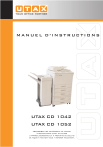
Lien public mis à jour
Le lien public vers votre chat a été mis à jour.